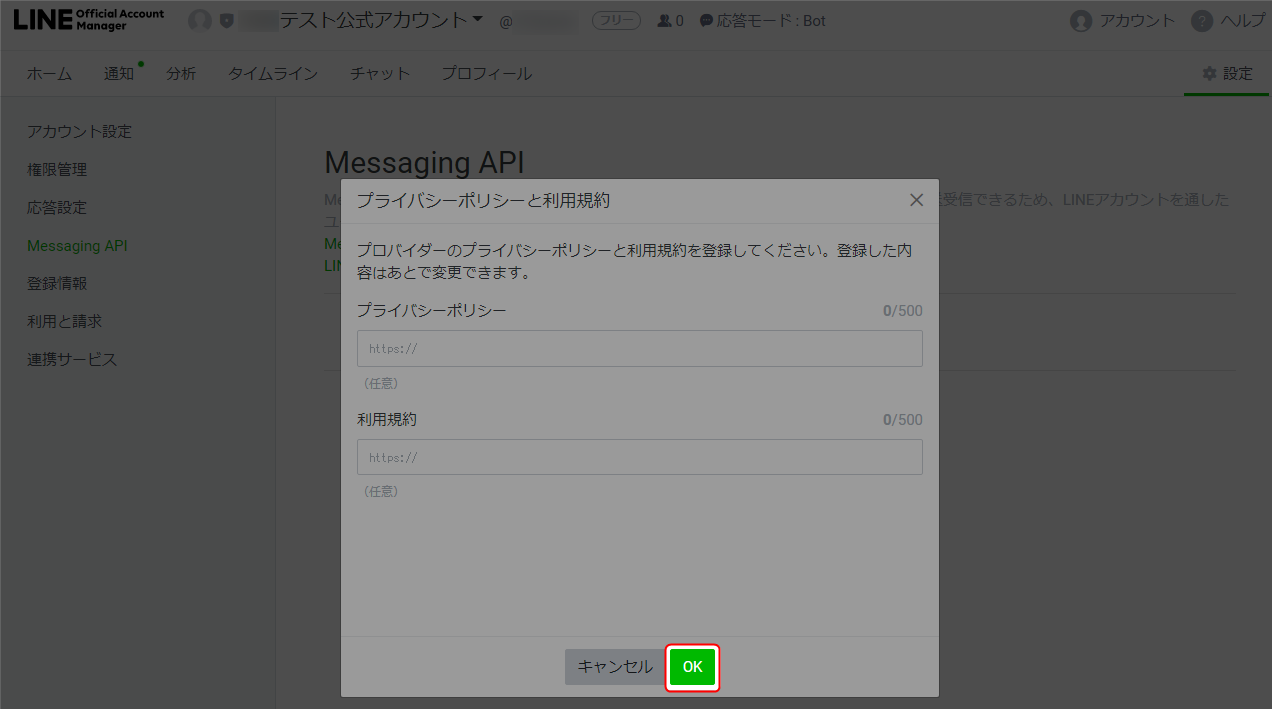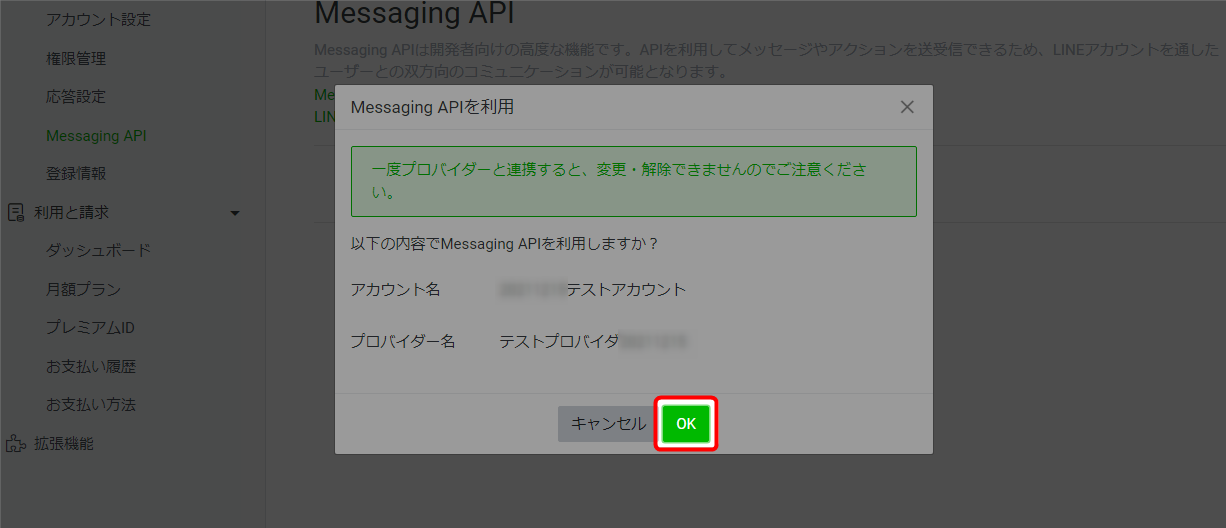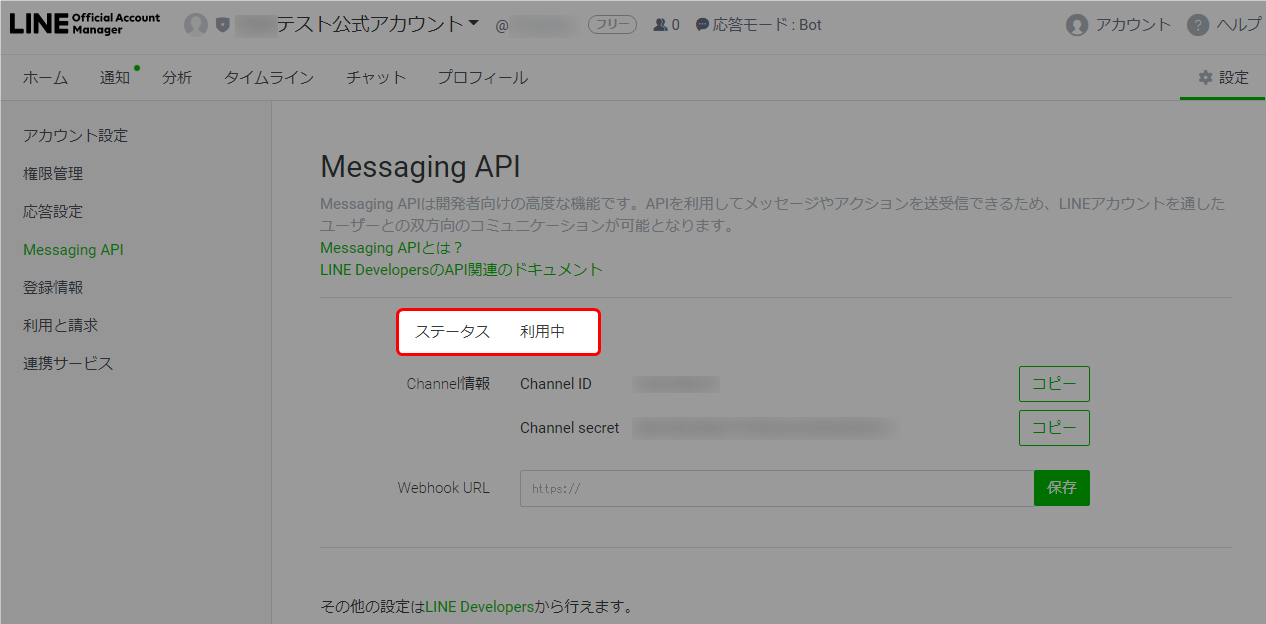自由項目変更方法
- 情報を編集されたいマガジン名をクリックてください。
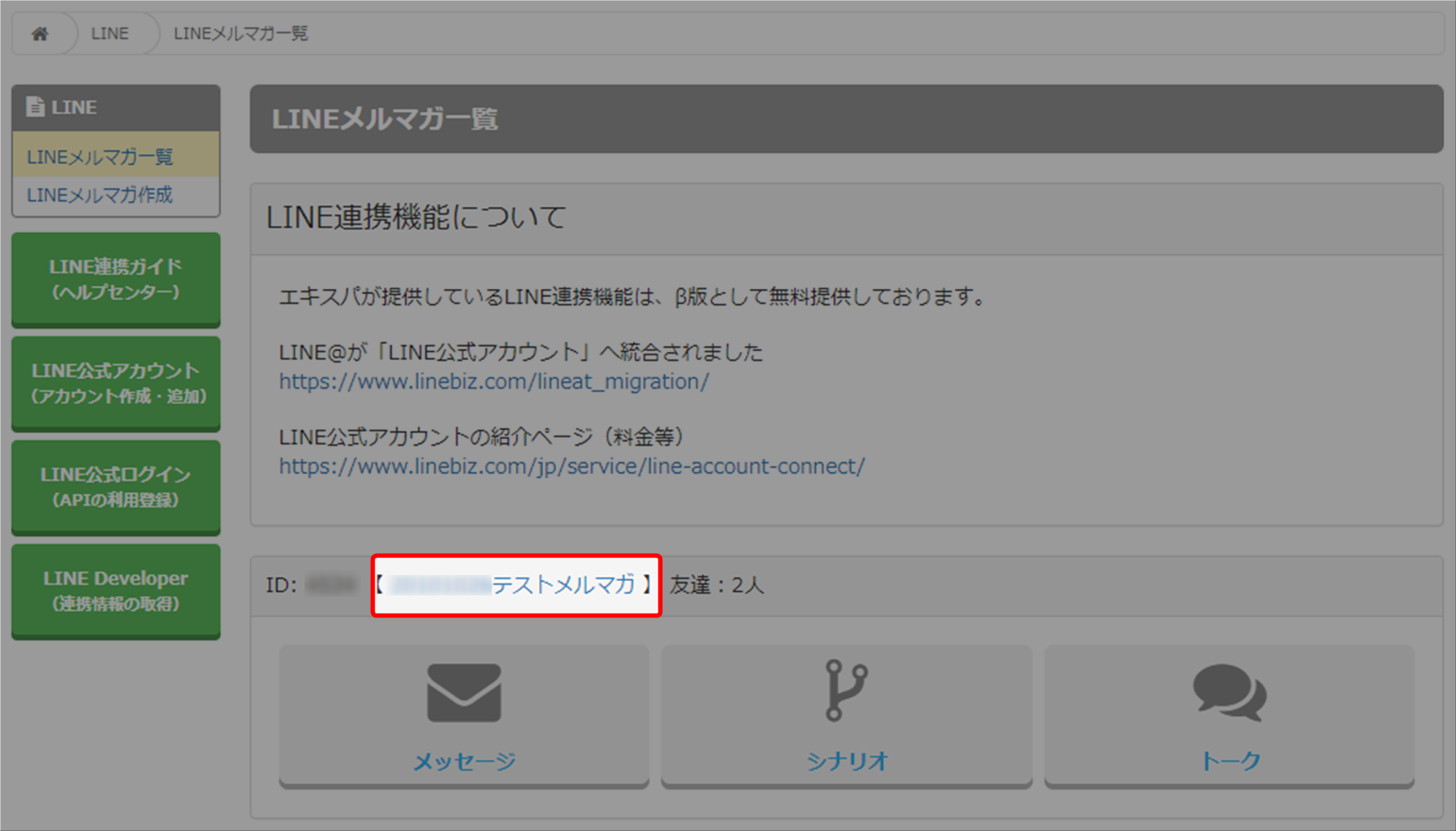
- 「友達リスト」をクリックしてください。
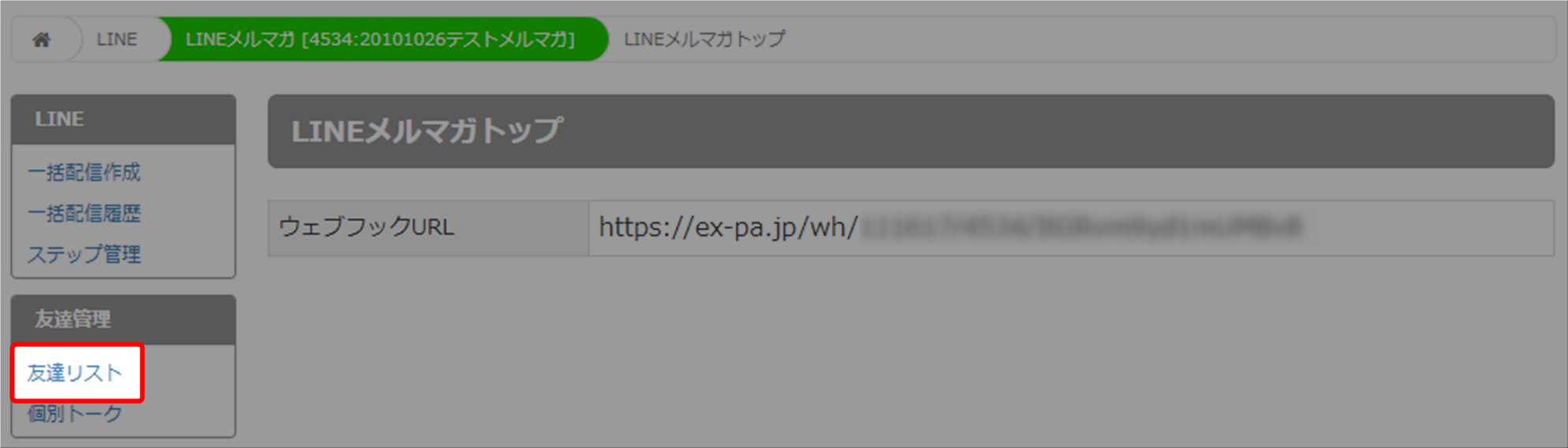
- 「一括編集」をクリックしてください。
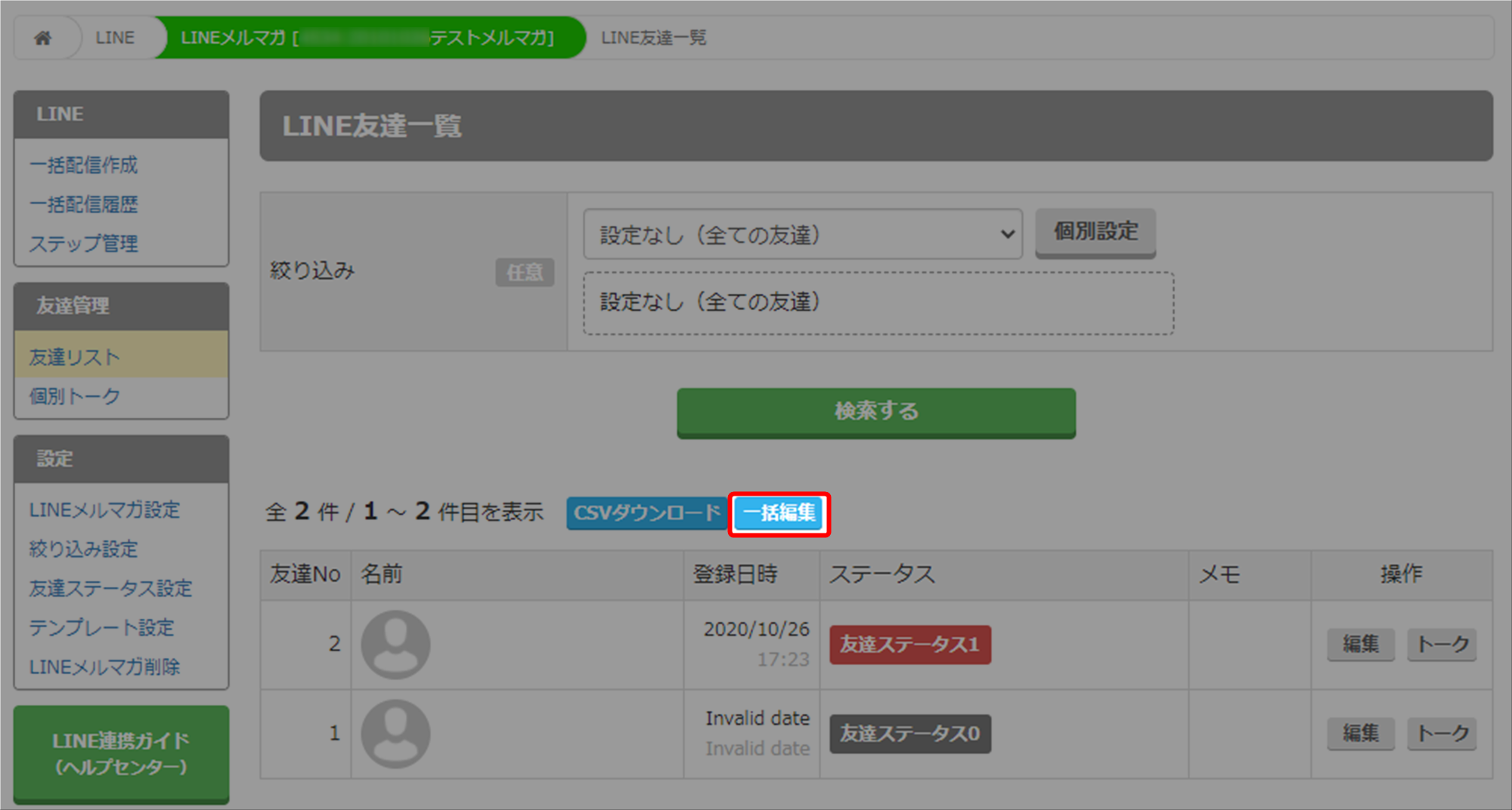
- 「情報変更」をクリックしてください。
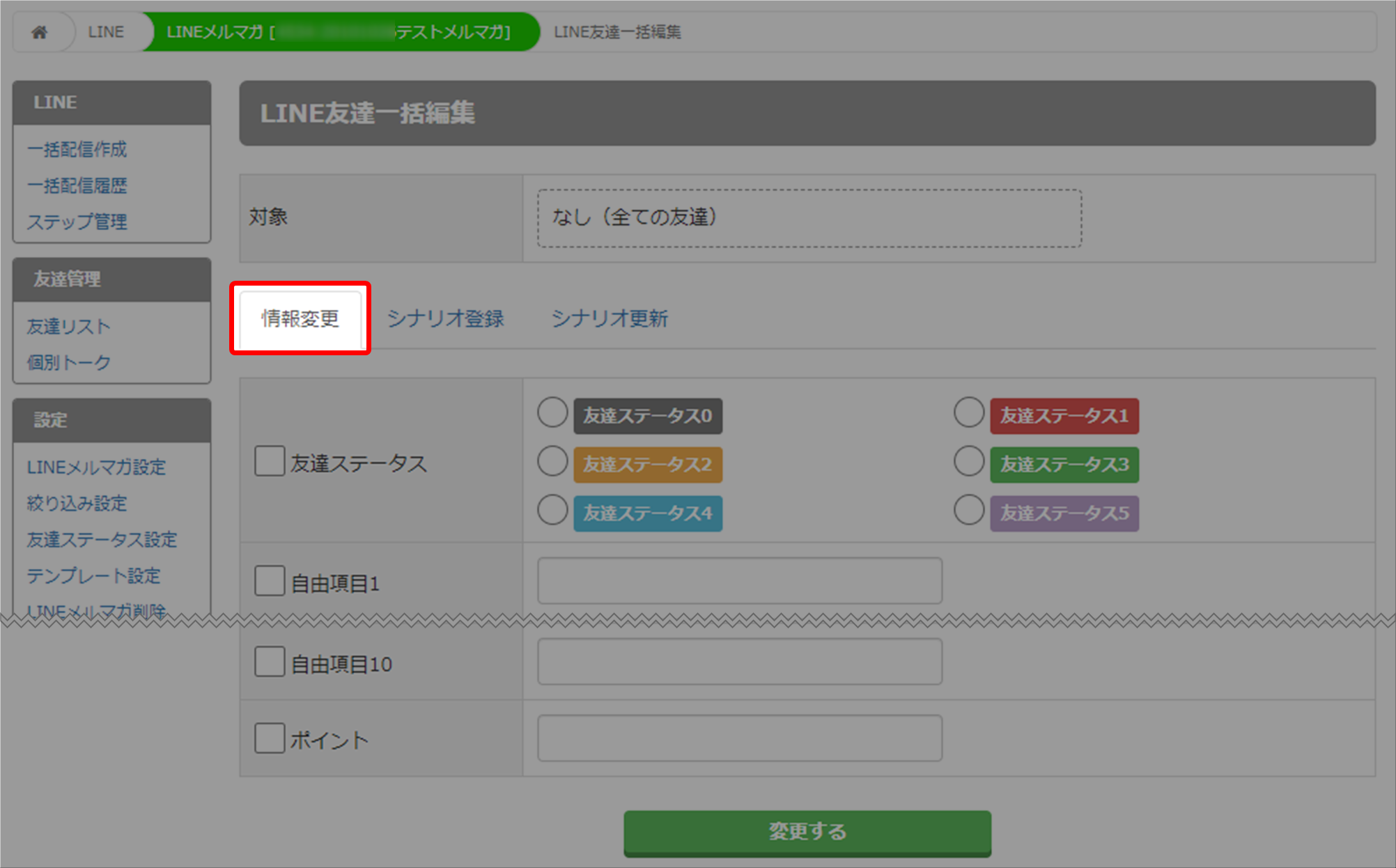
- 自由項目1~10に情報を入力してください。
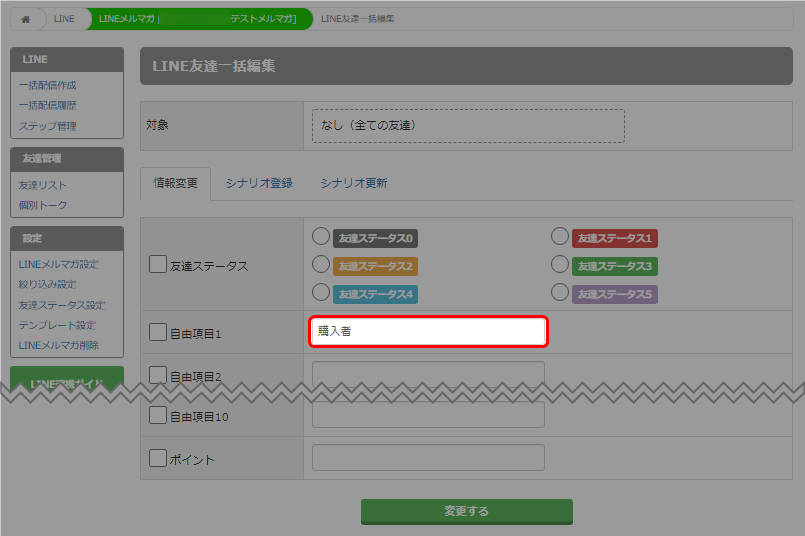
- 変更したい自由項目にチェックを入れてください。
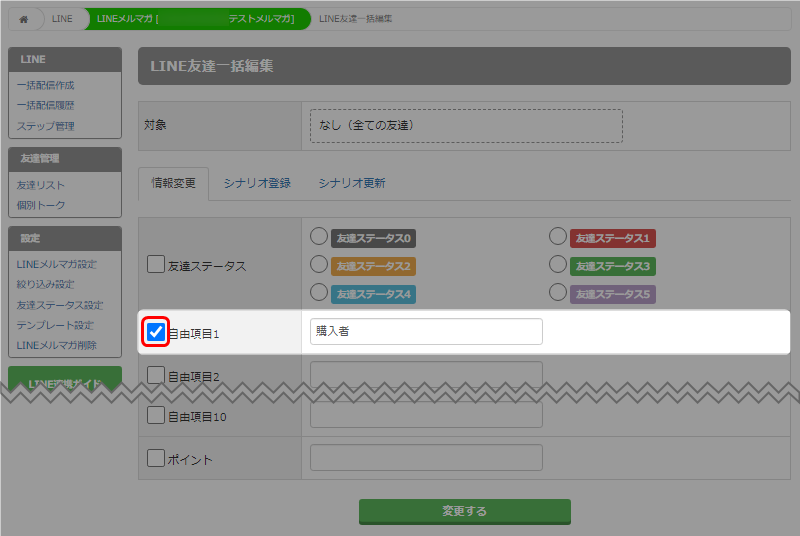
- 「変更する」をクリックしてください。
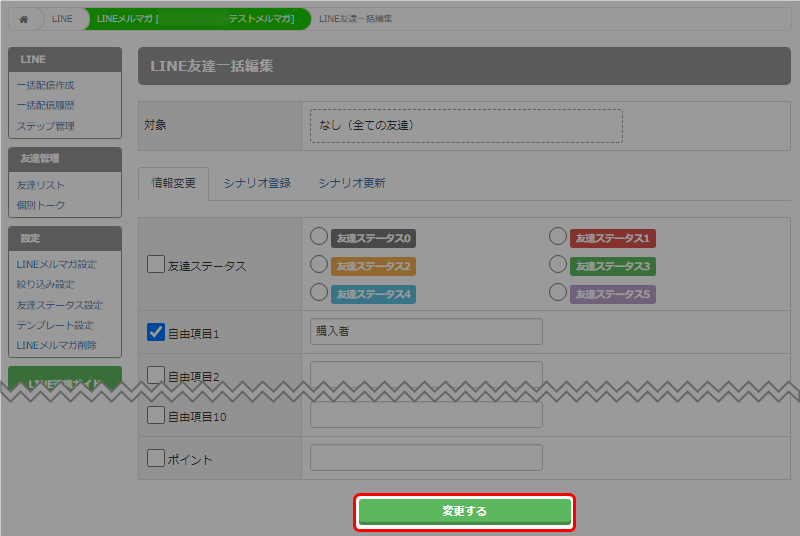
- 以上が、自由項目の情報変更方法です。
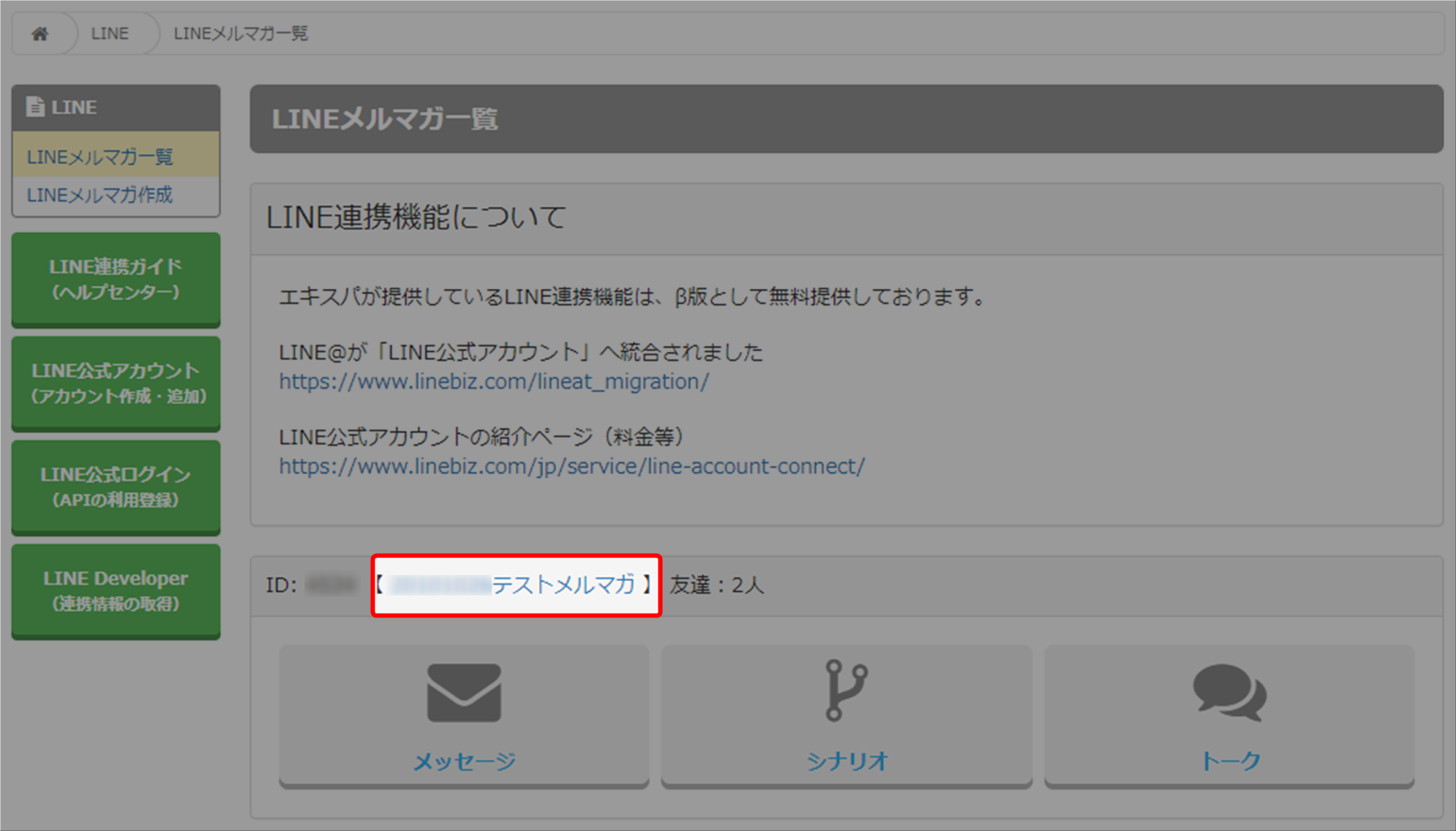
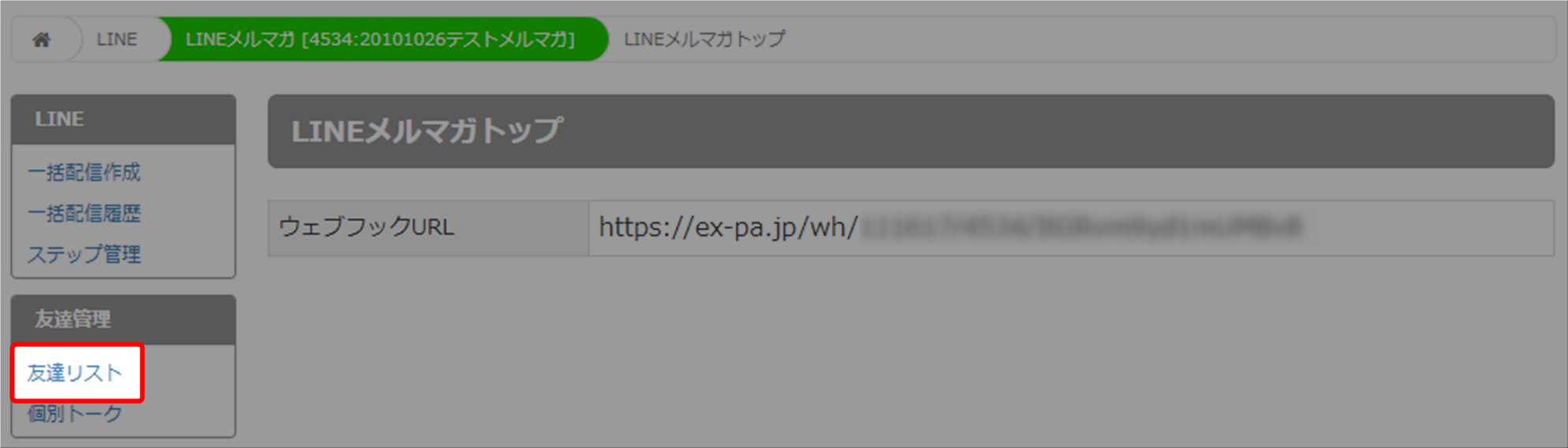
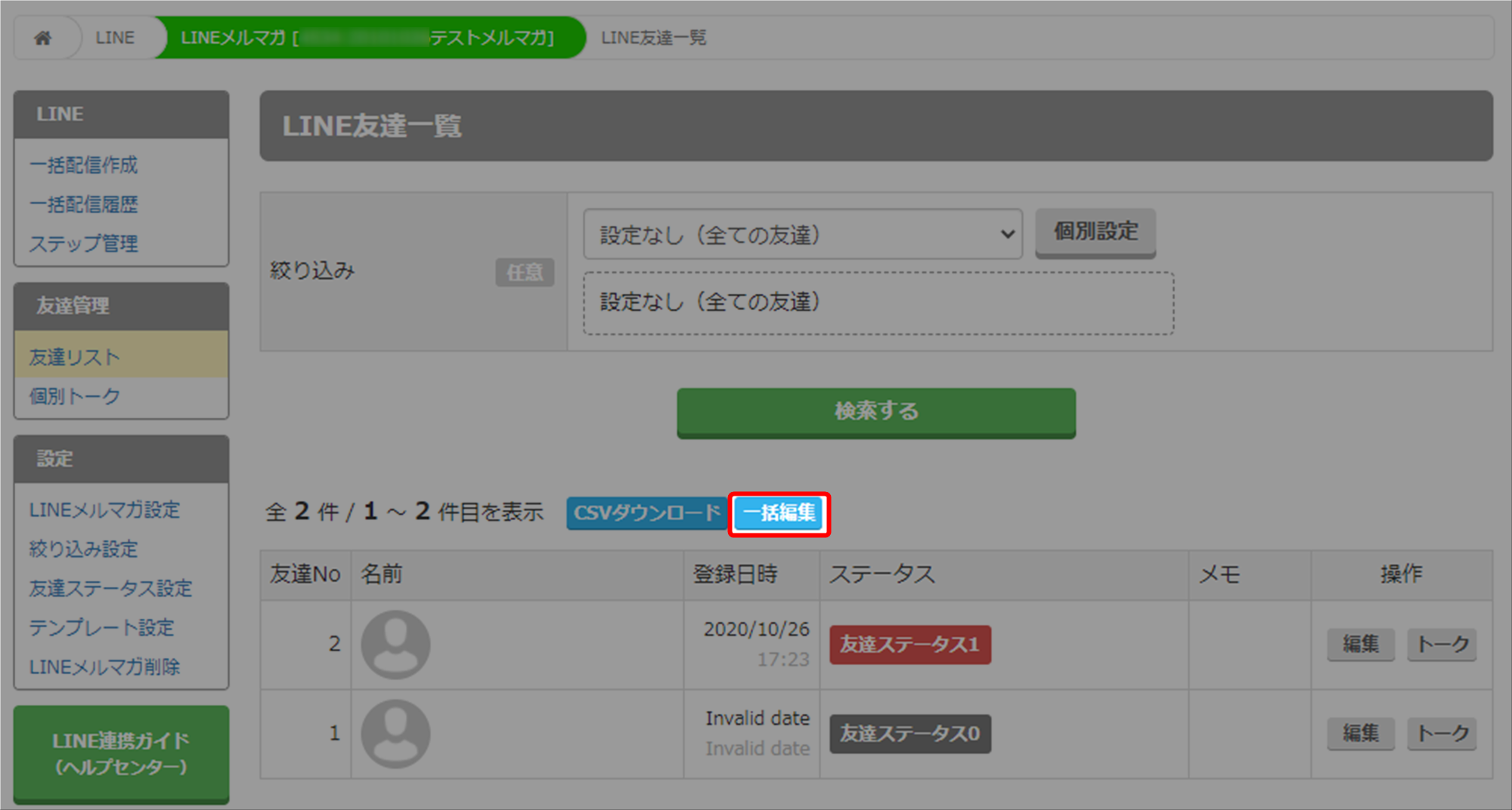
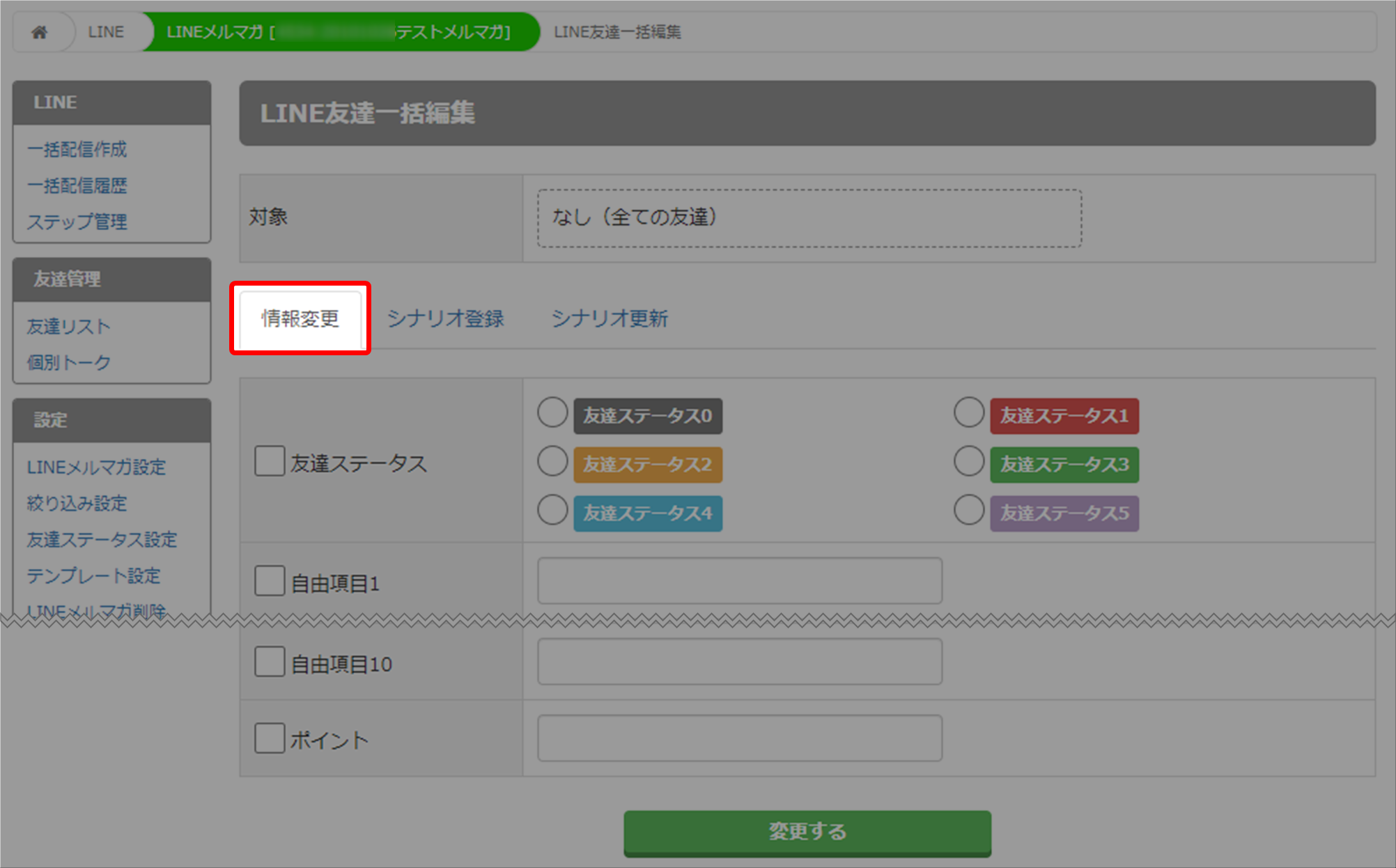
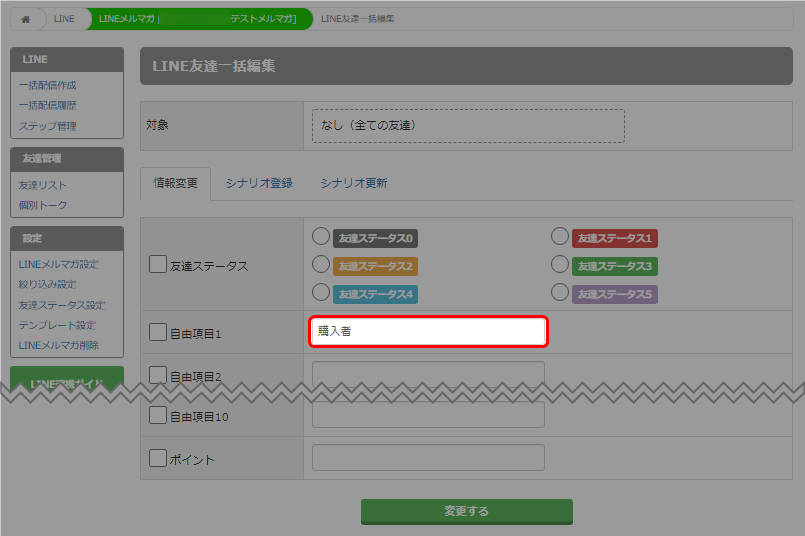
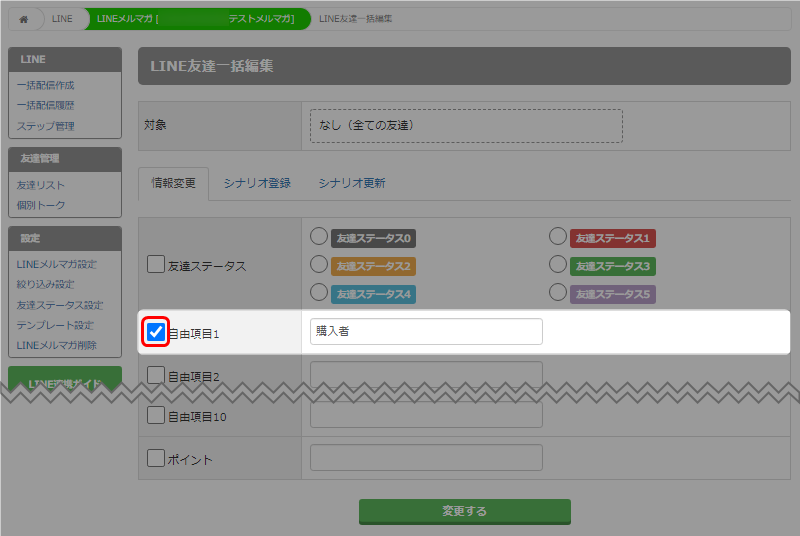
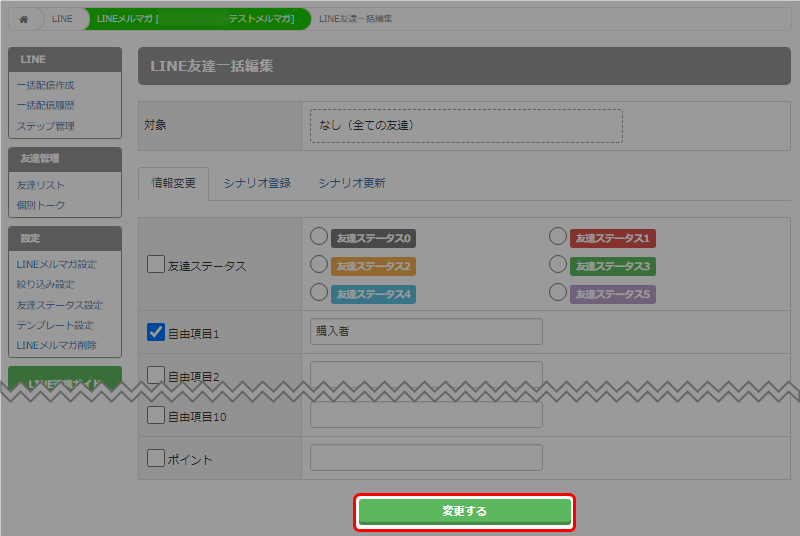
マガジン作成時に設定した情報の確認及び変更することができます。
以下に、マガジン設定情報の確認及び変更方法についてご説明いたします。
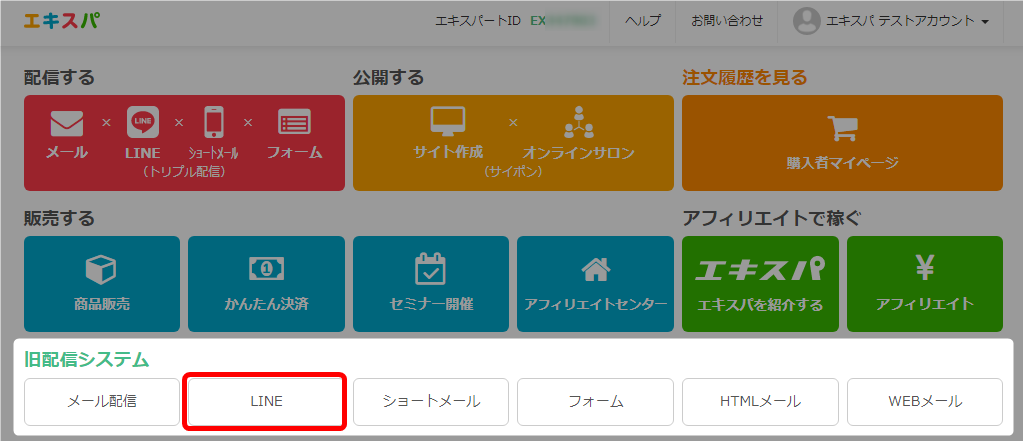
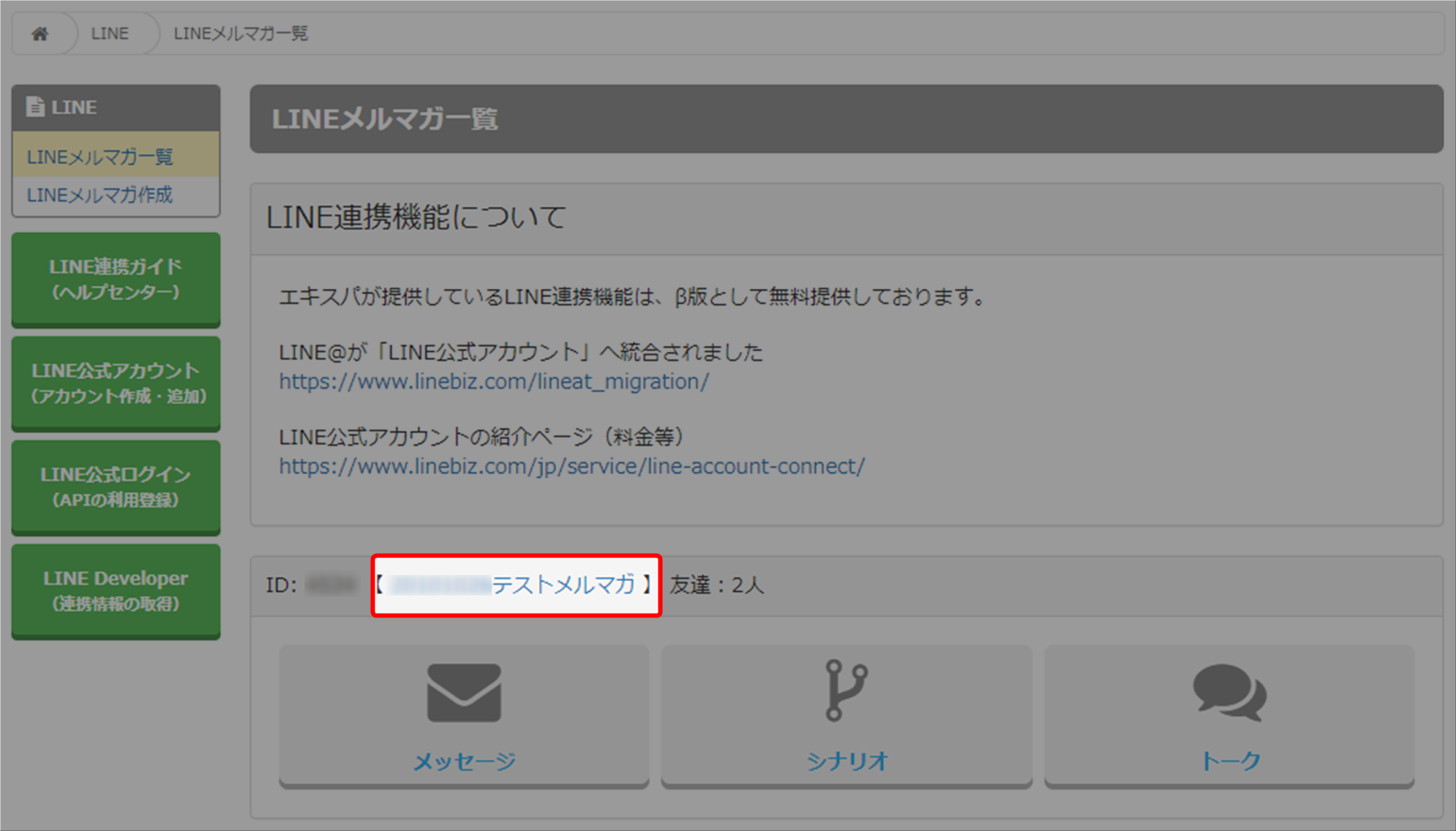
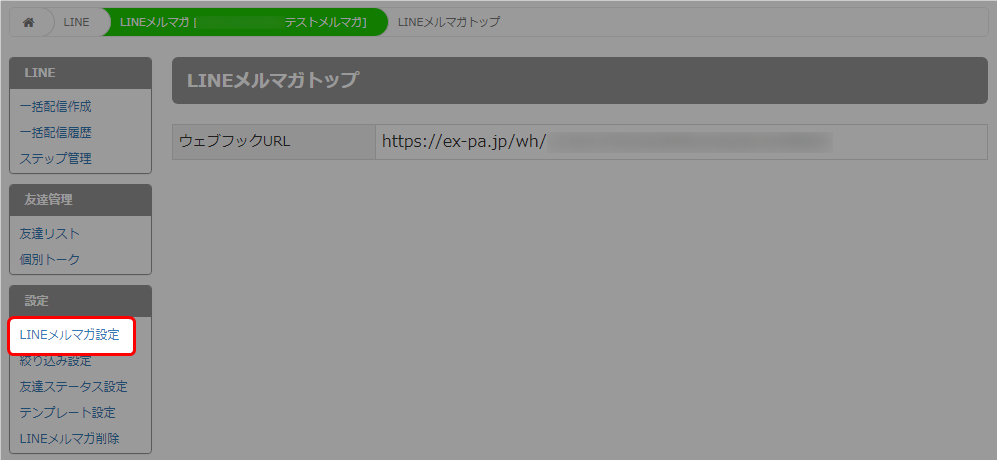
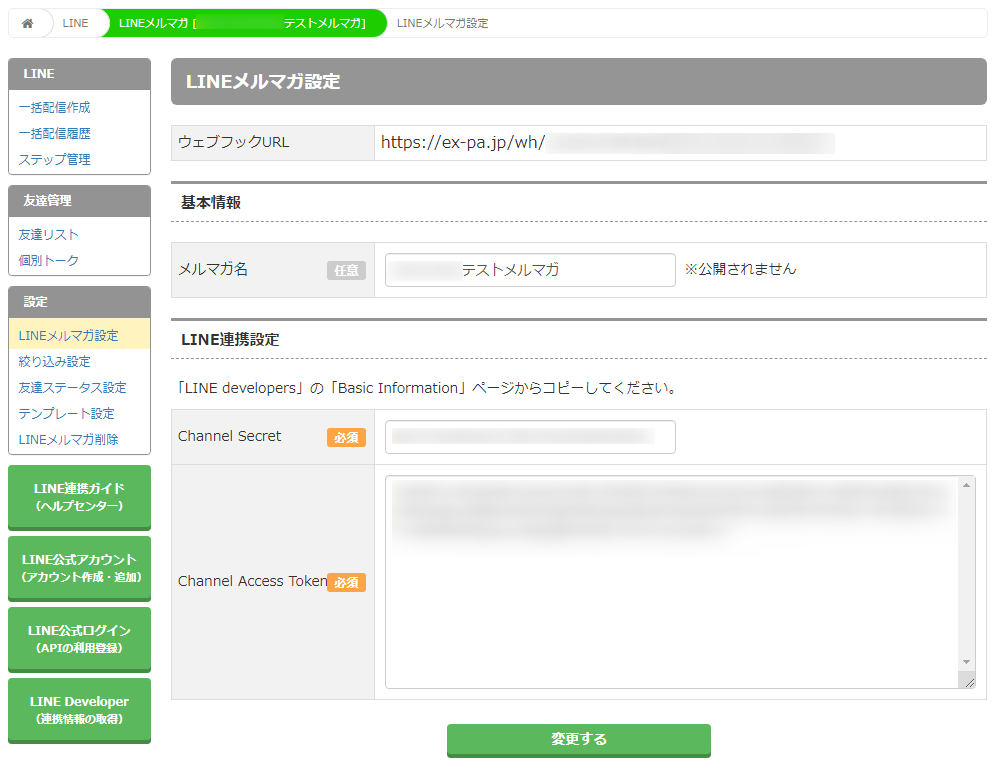
| ウェブフックURL | エキスパの機能とLINEを連携させるために必要となるURLになります。 ウェブフックURLはマガジン作成時に自動的に割り振られるため変更することができません。 |
| マガジン名 |
マガジンを管理するための名前になります。 |
| Channel Secret(必須) | エキスパの機能とLINEを連携させるために必要となる情報です。 |
| Channel Access Token(必須) | エキスパの機能とLINEを連携させるために必要となる情報です。 |
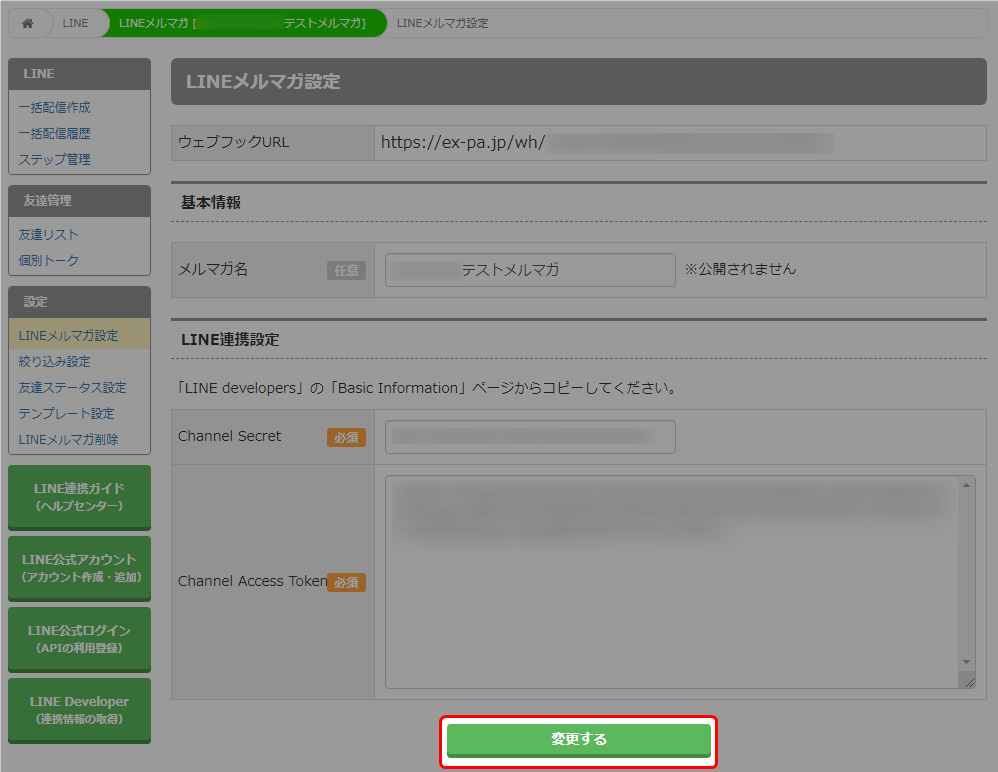
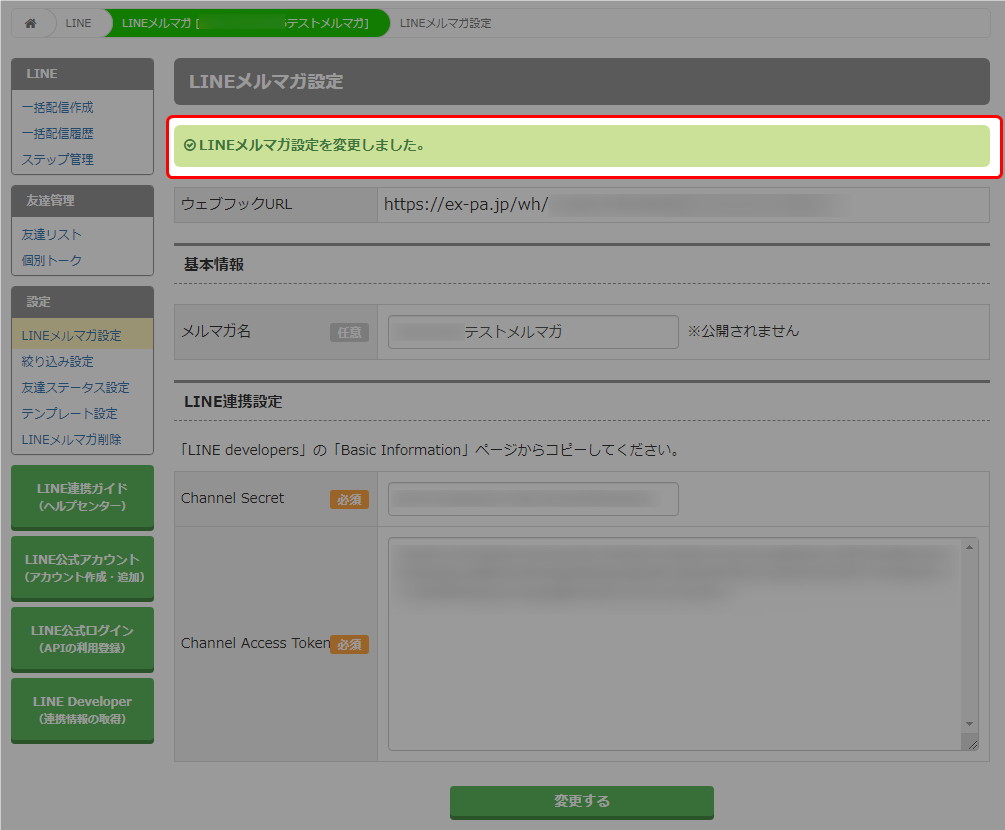
エキスパLINEでは、不要になったマガジンを削除することができます。
こちらのマニュアルでは、削除方法についてご説明いたします。
※削除したマガジンは復活できません。
マガジン内の友達リスト、個別トーク、メールデータはすべて削除されます。
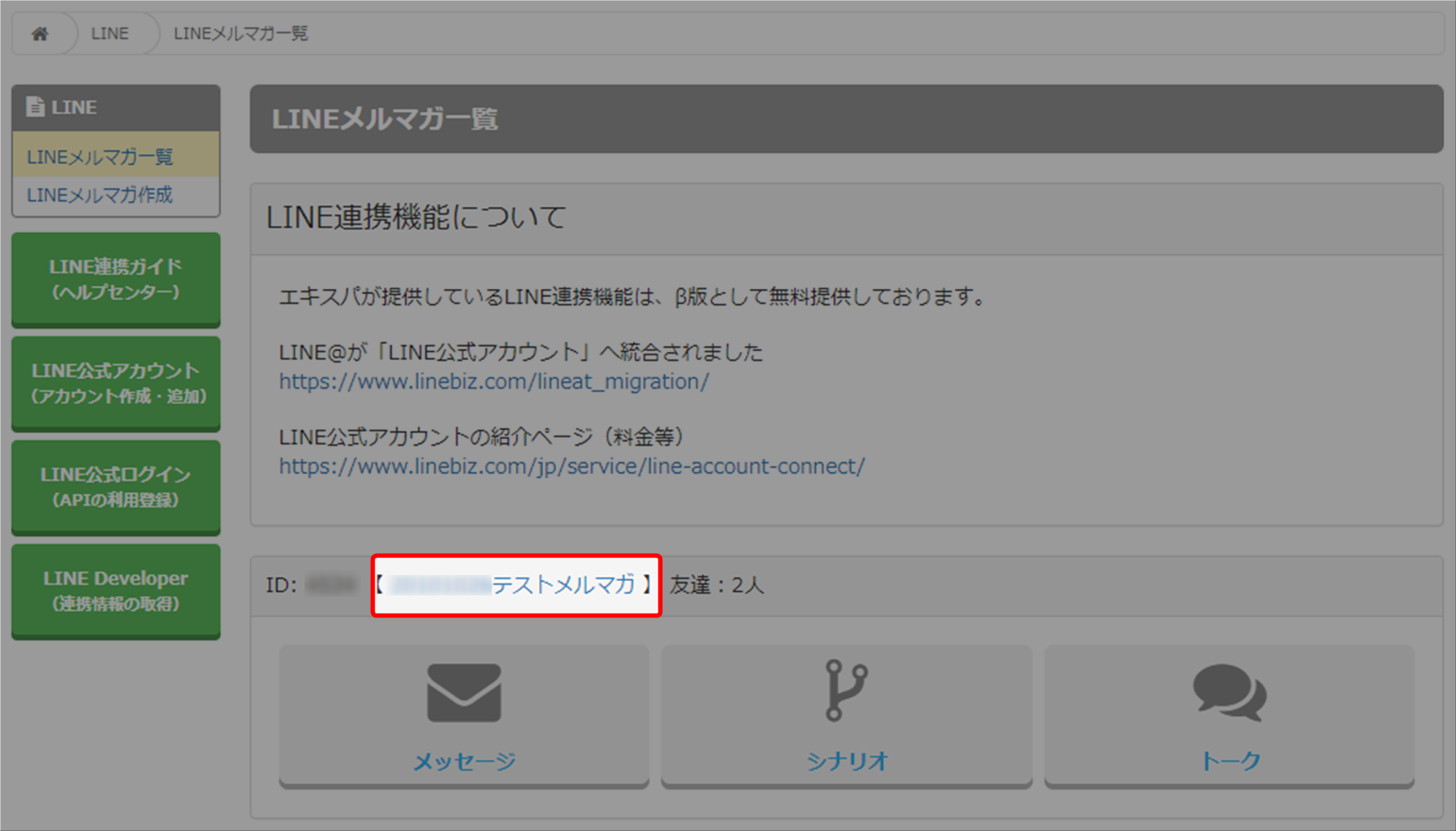
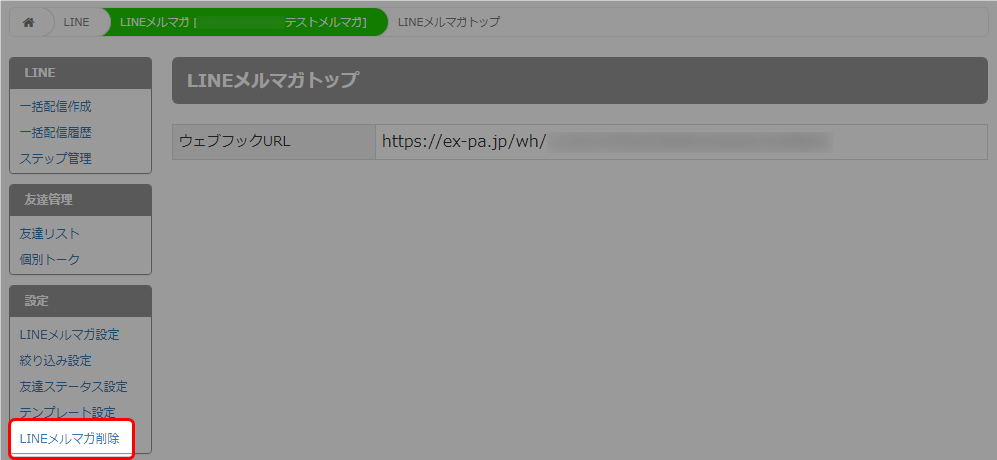
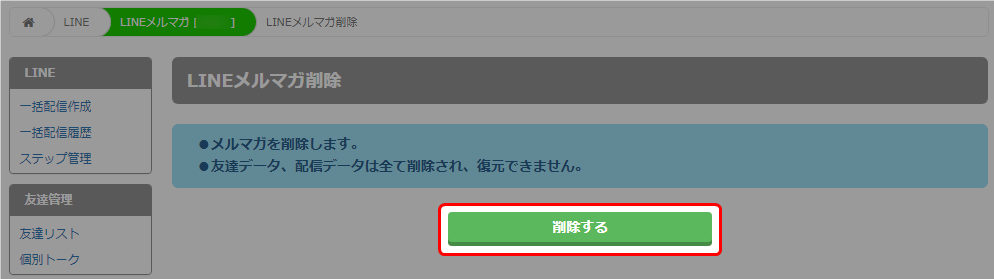
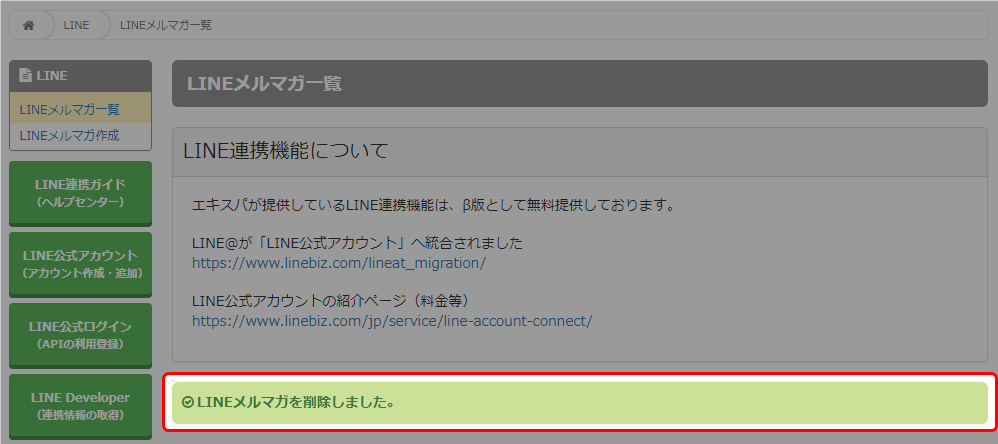




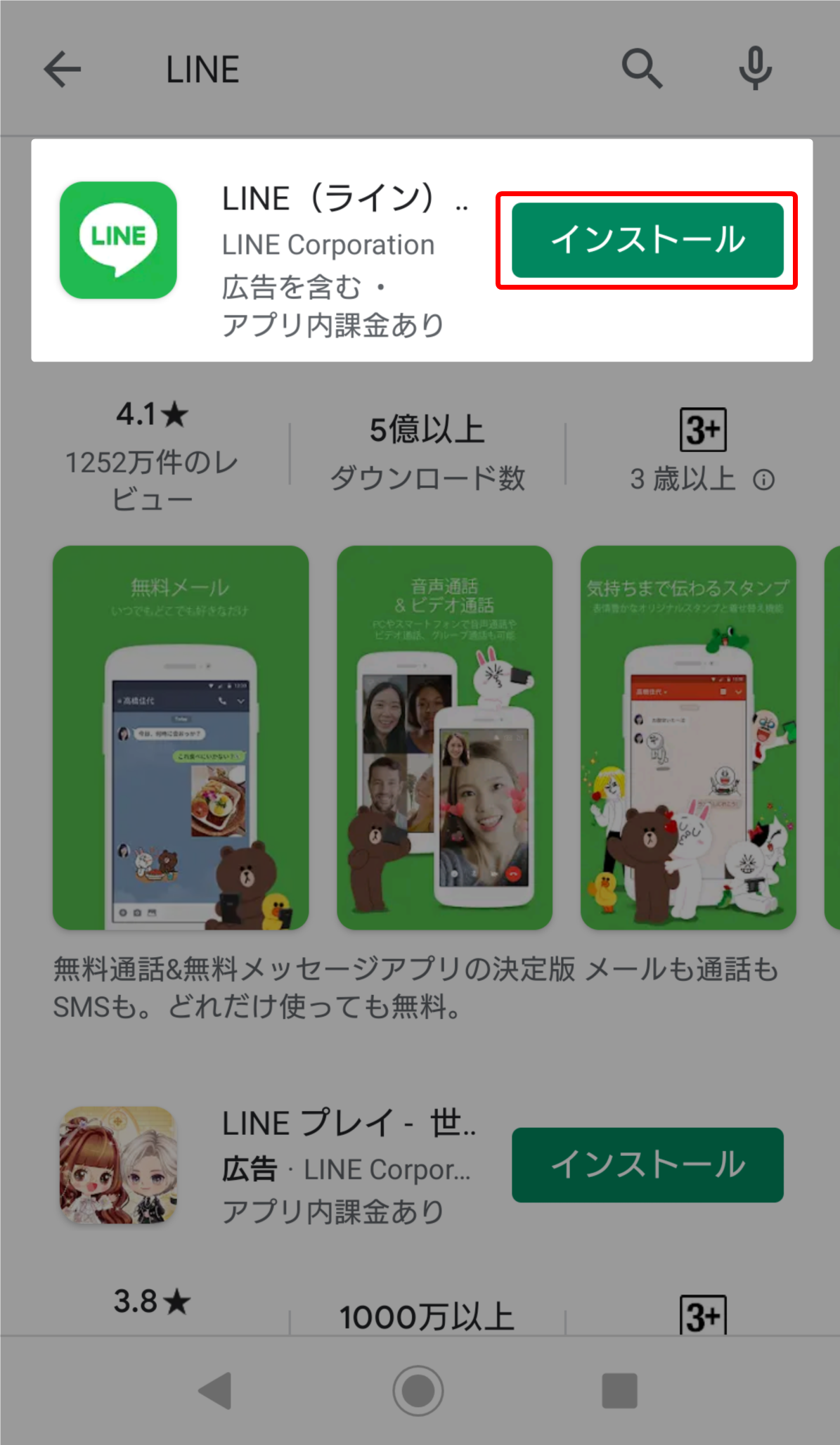
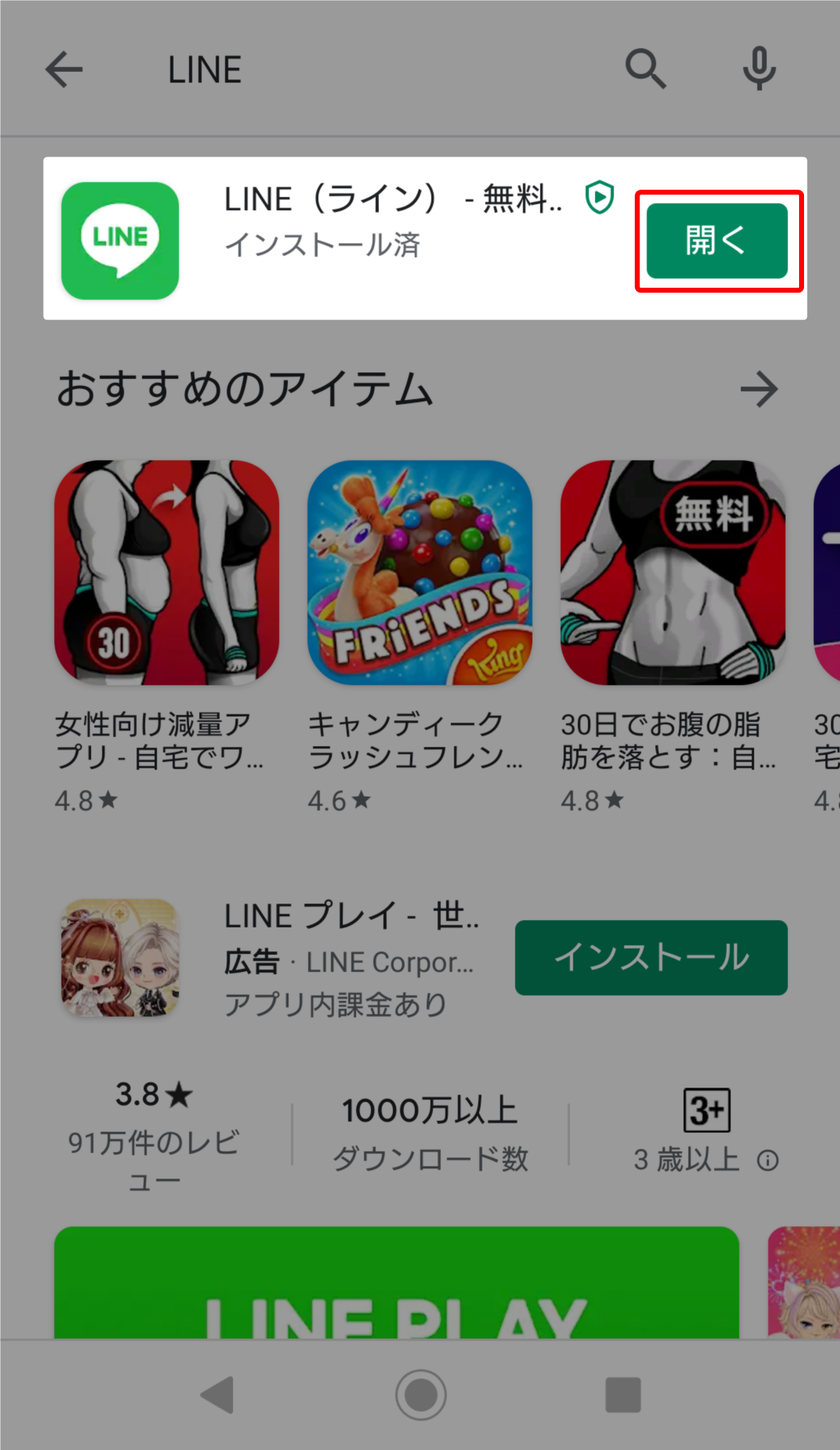
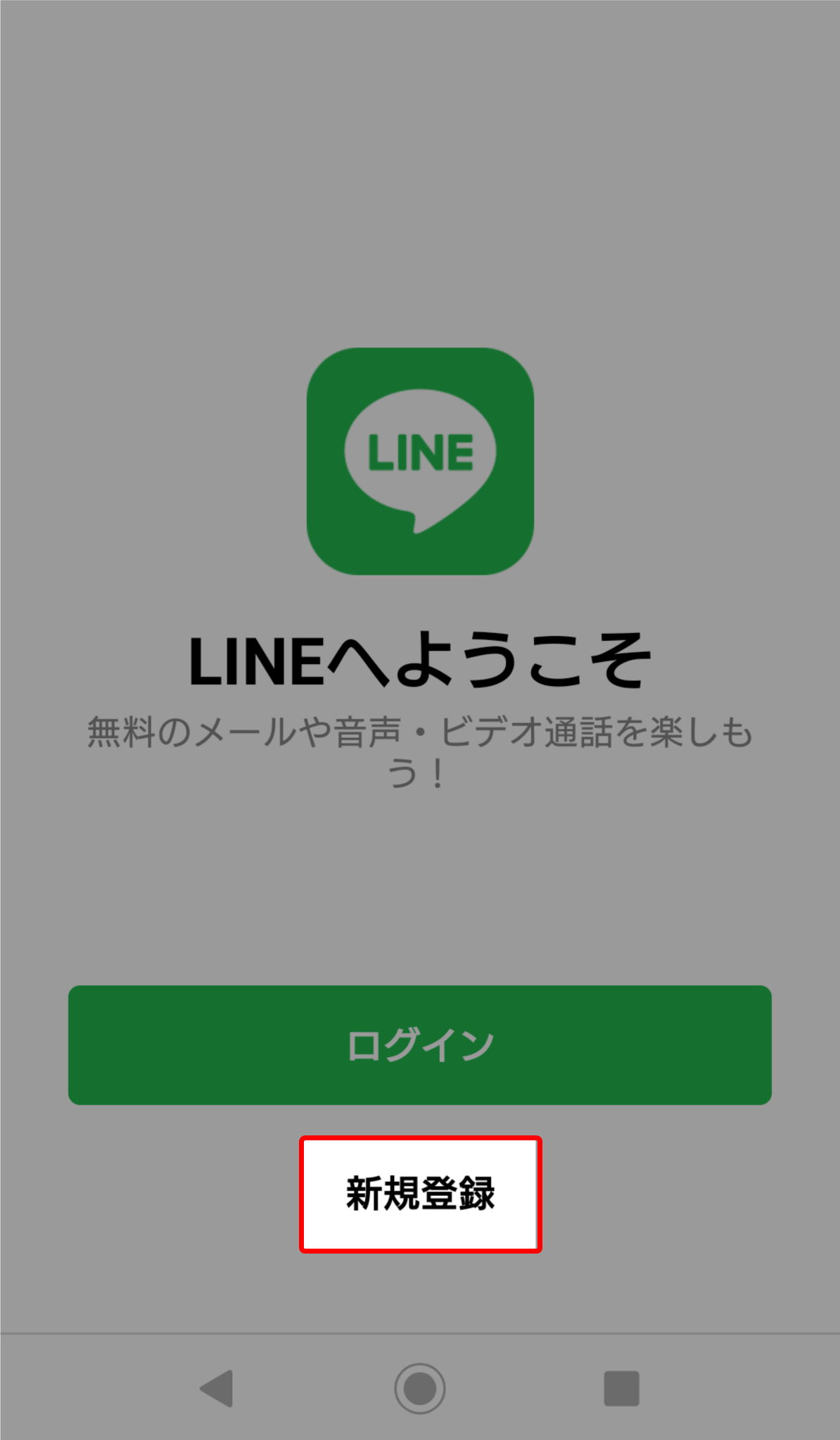
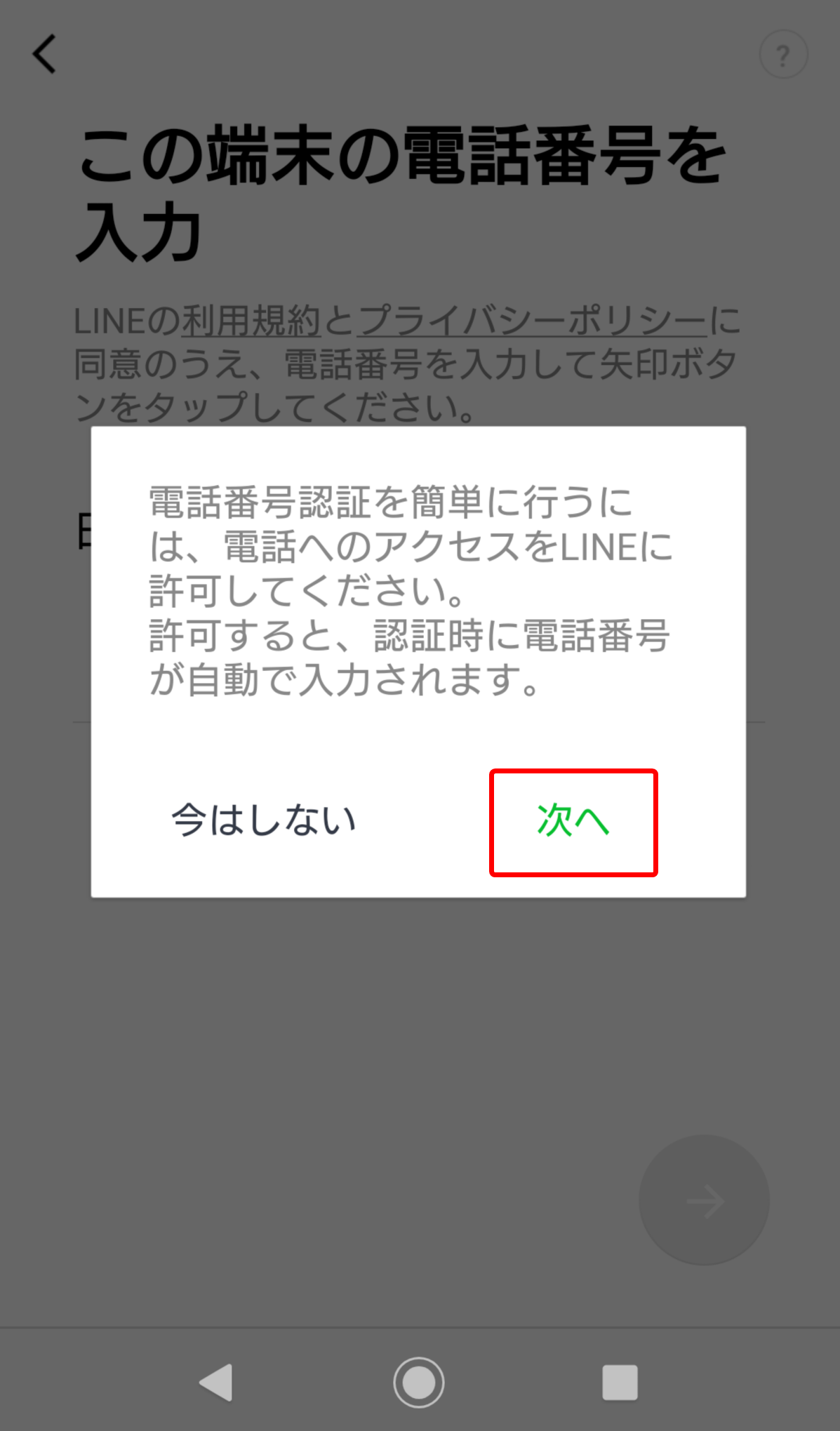
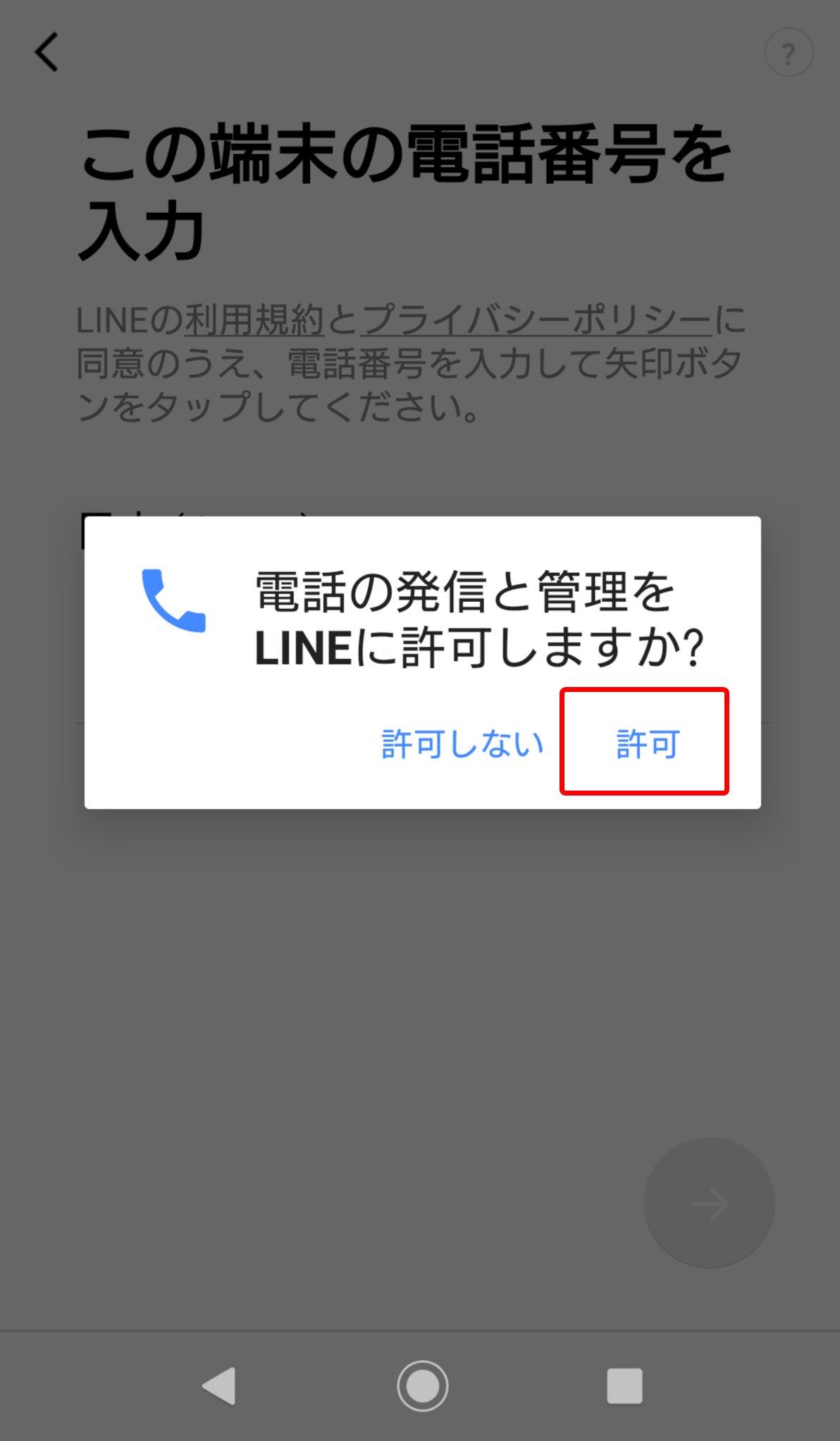
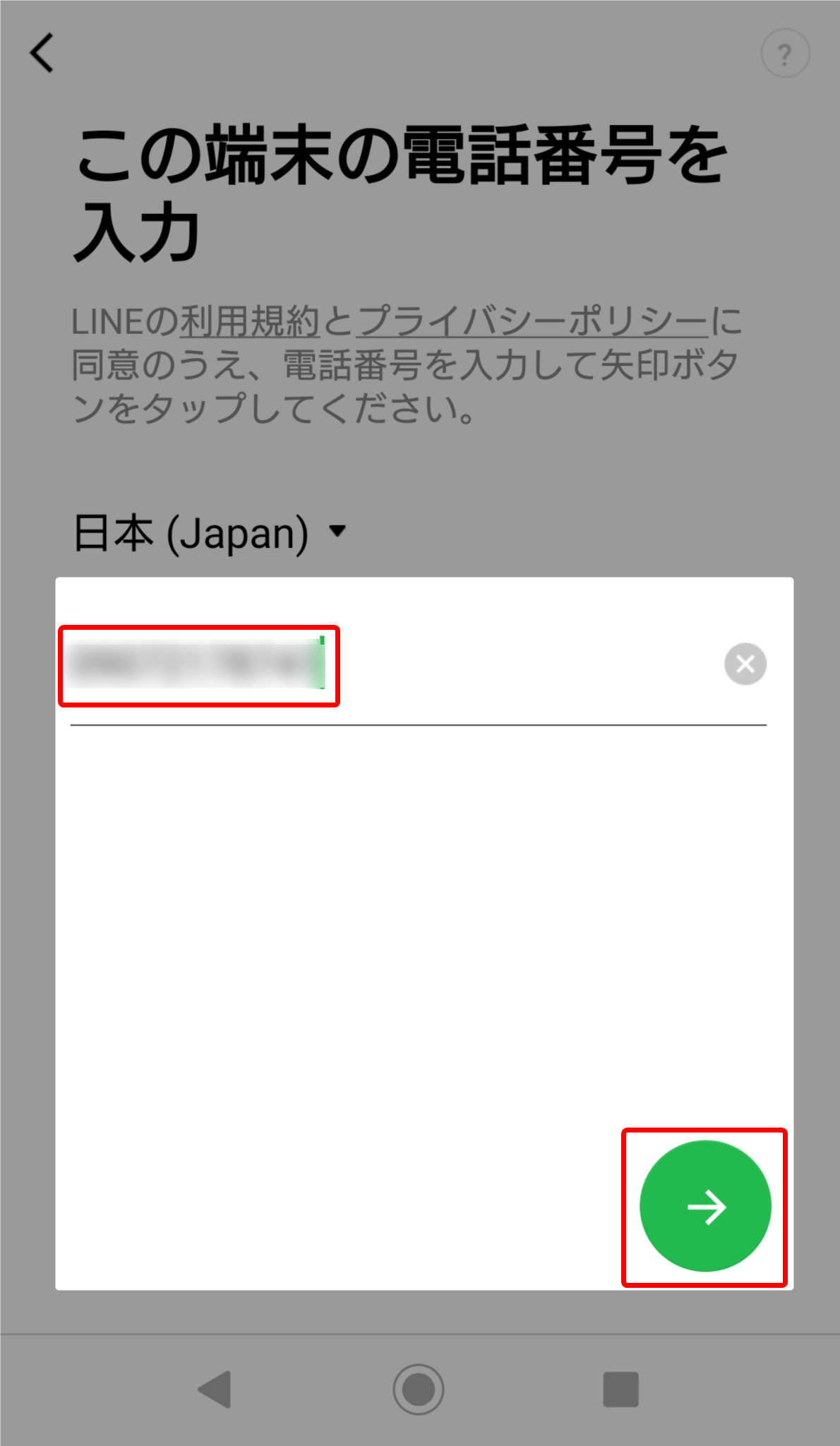
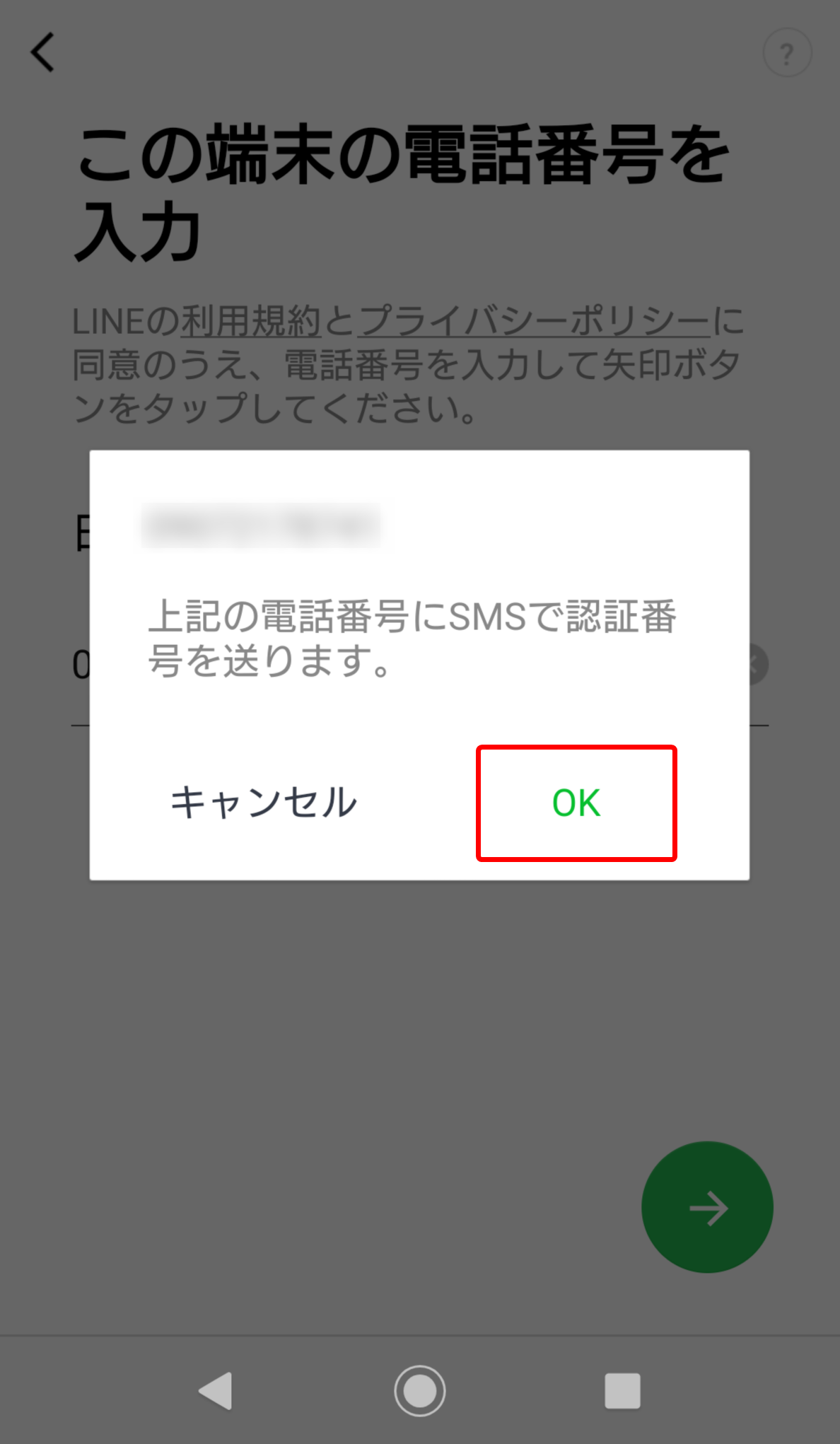
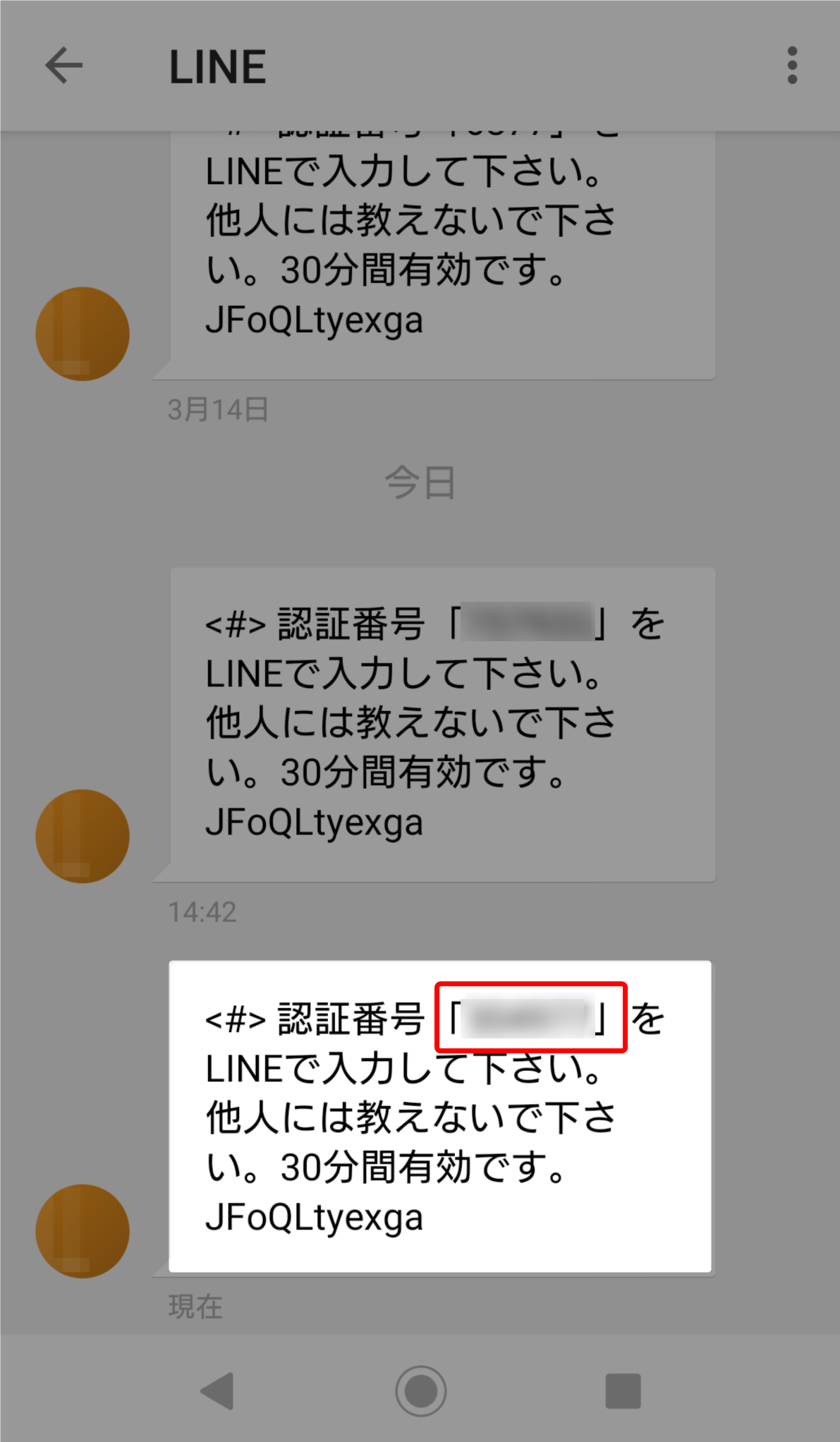
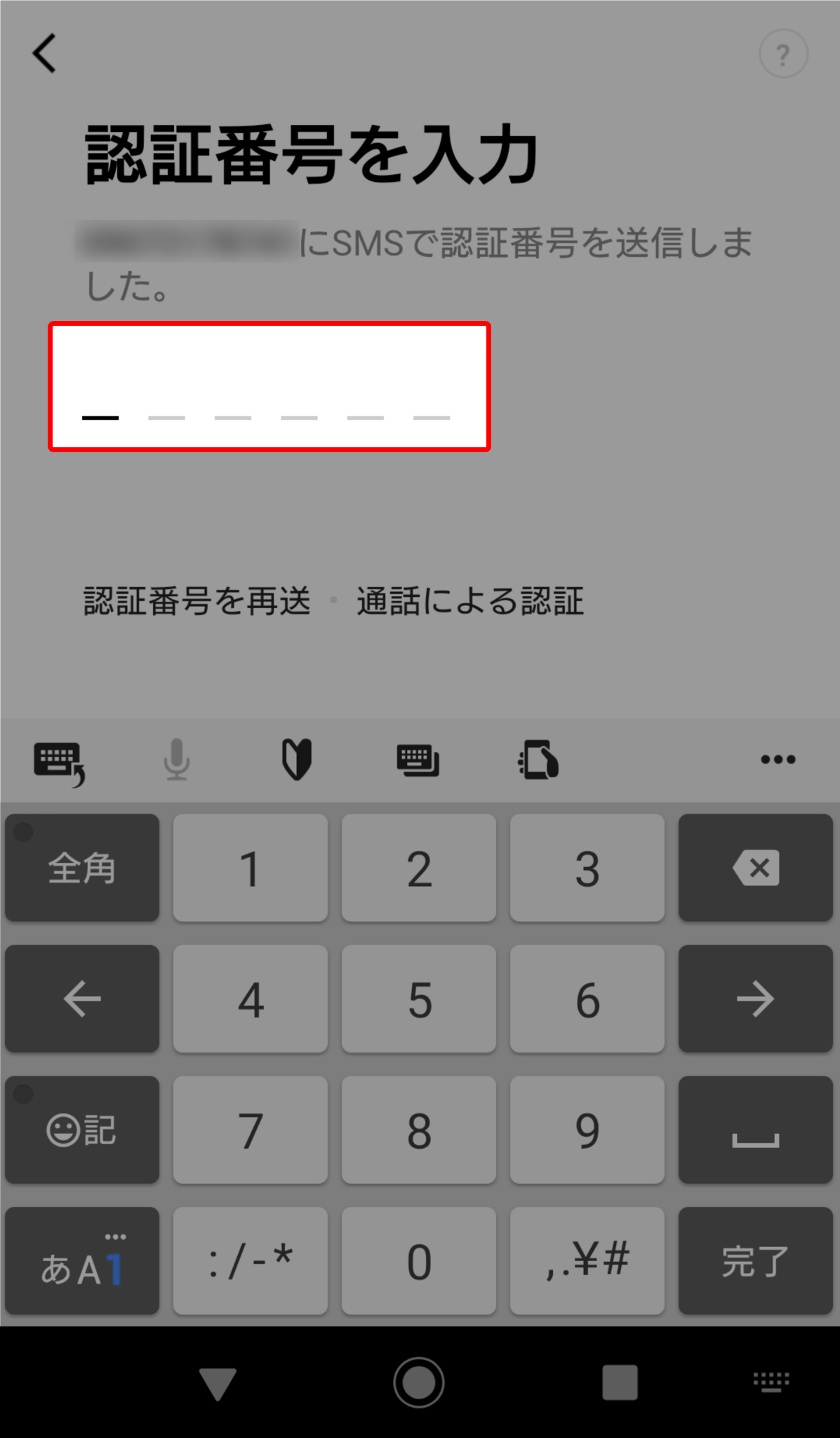
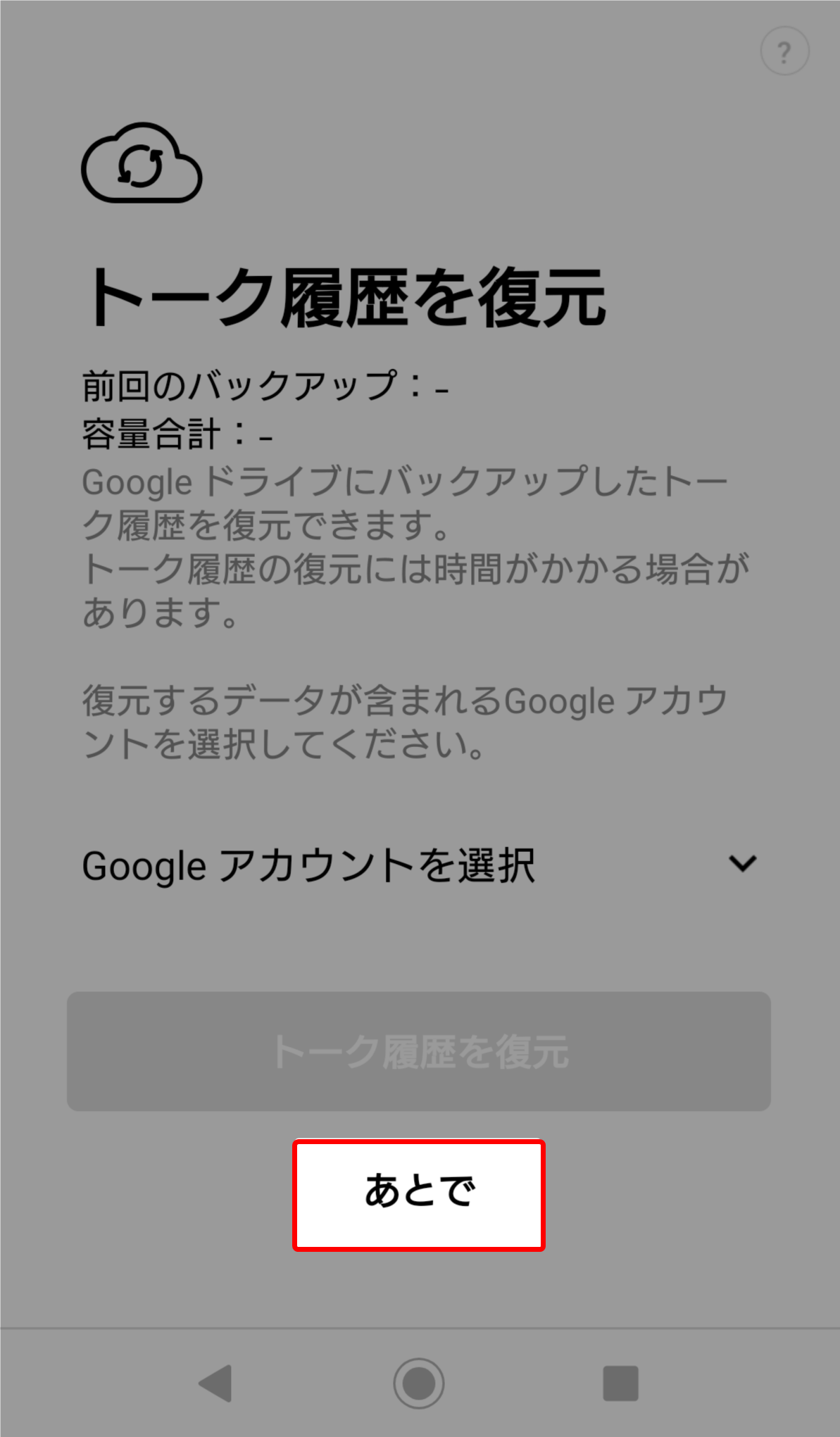
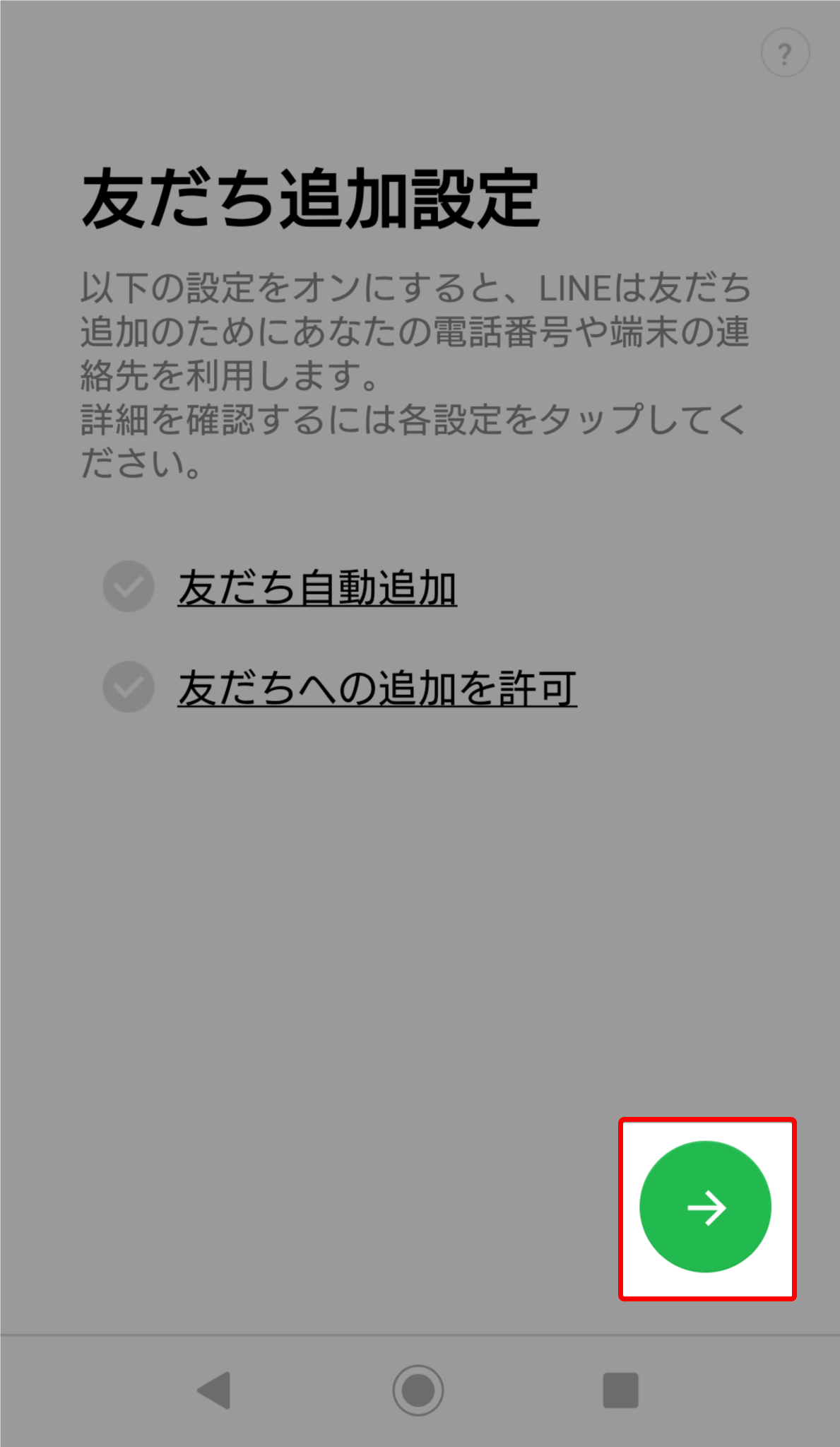
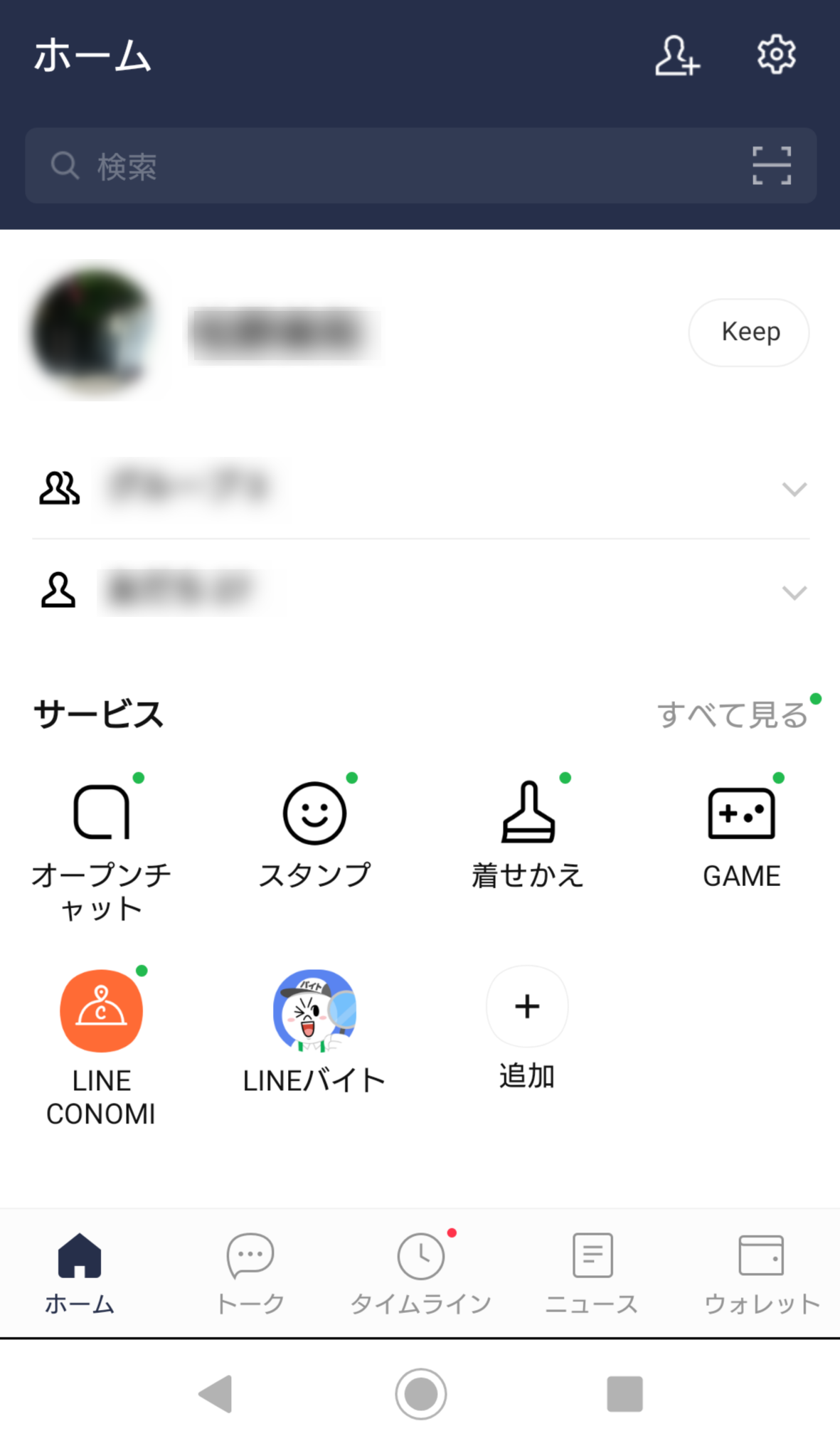
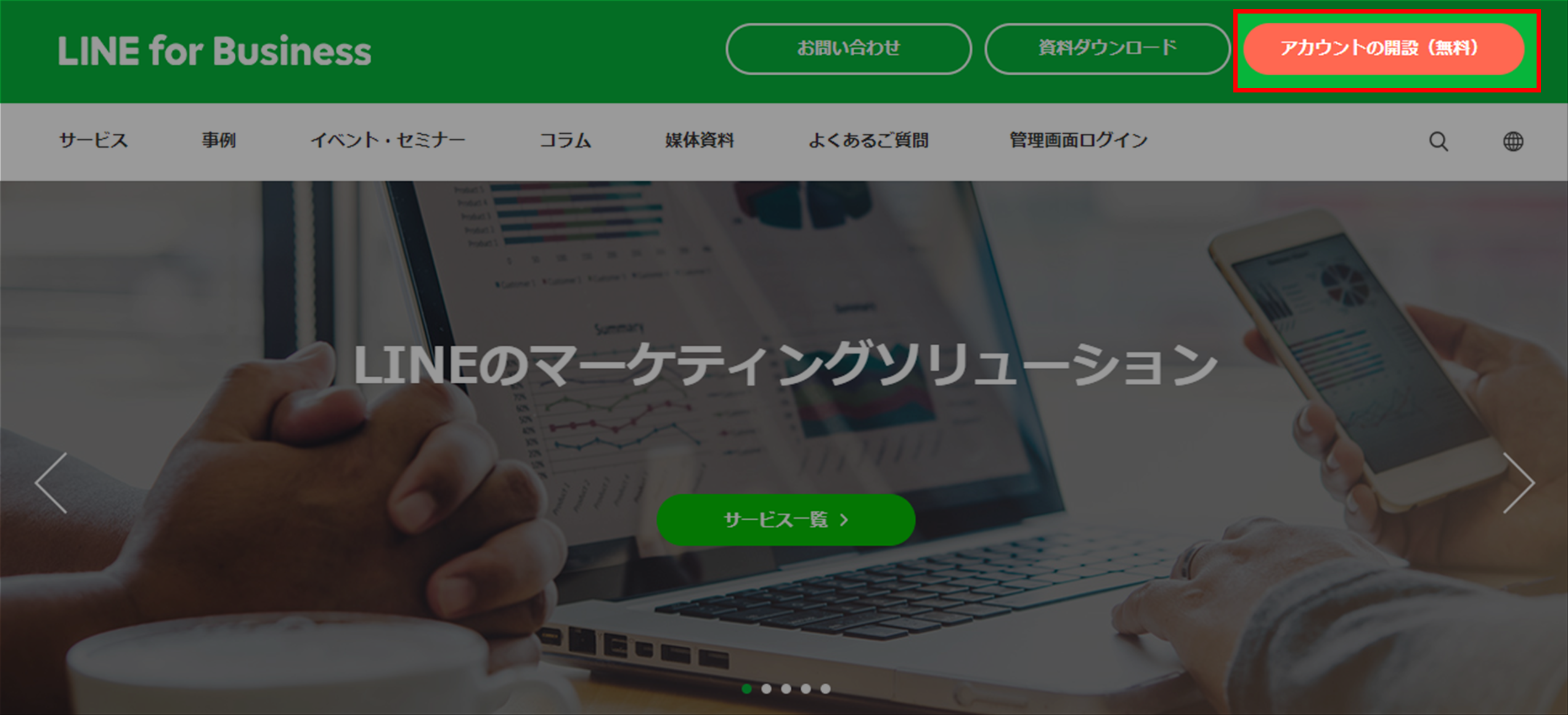
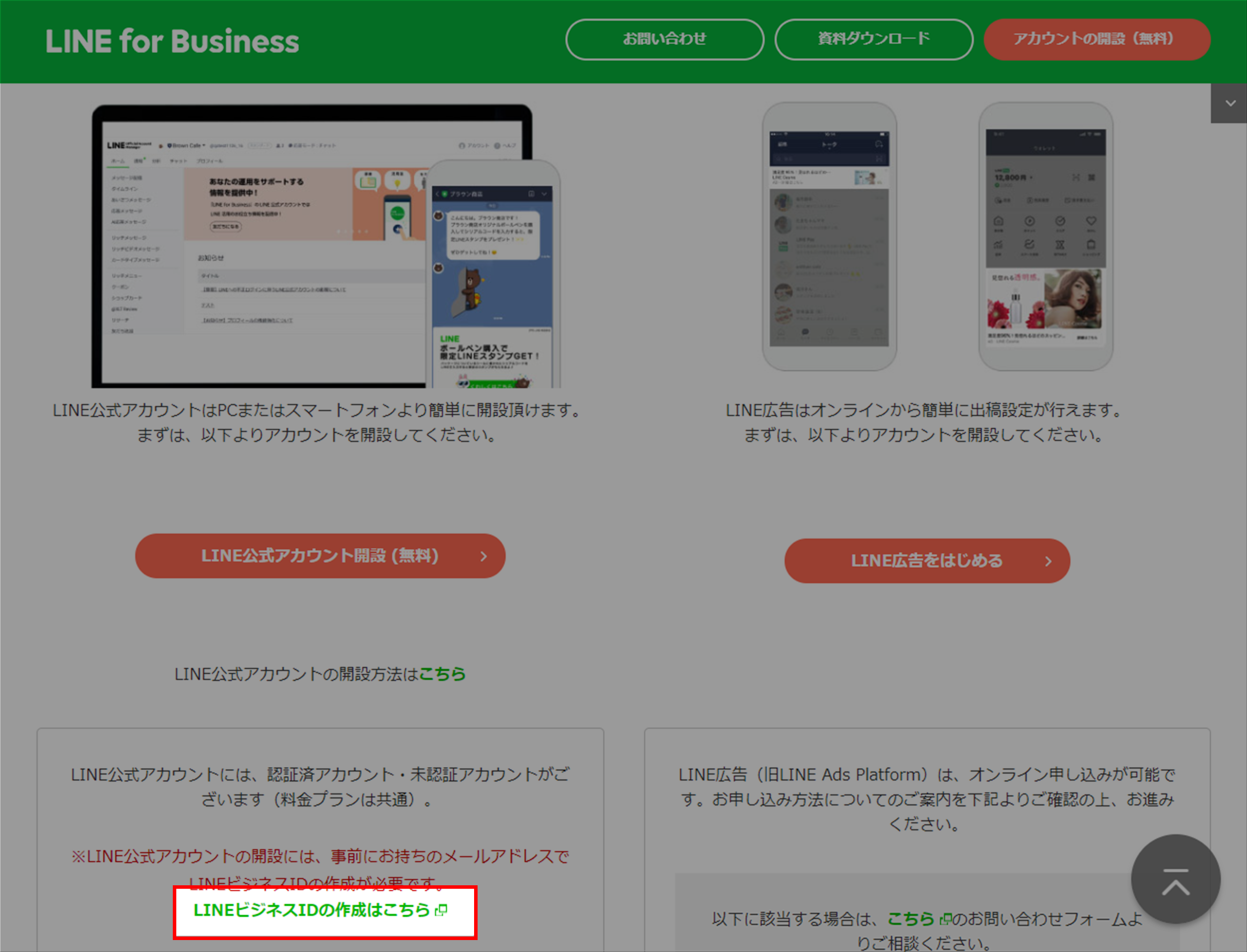
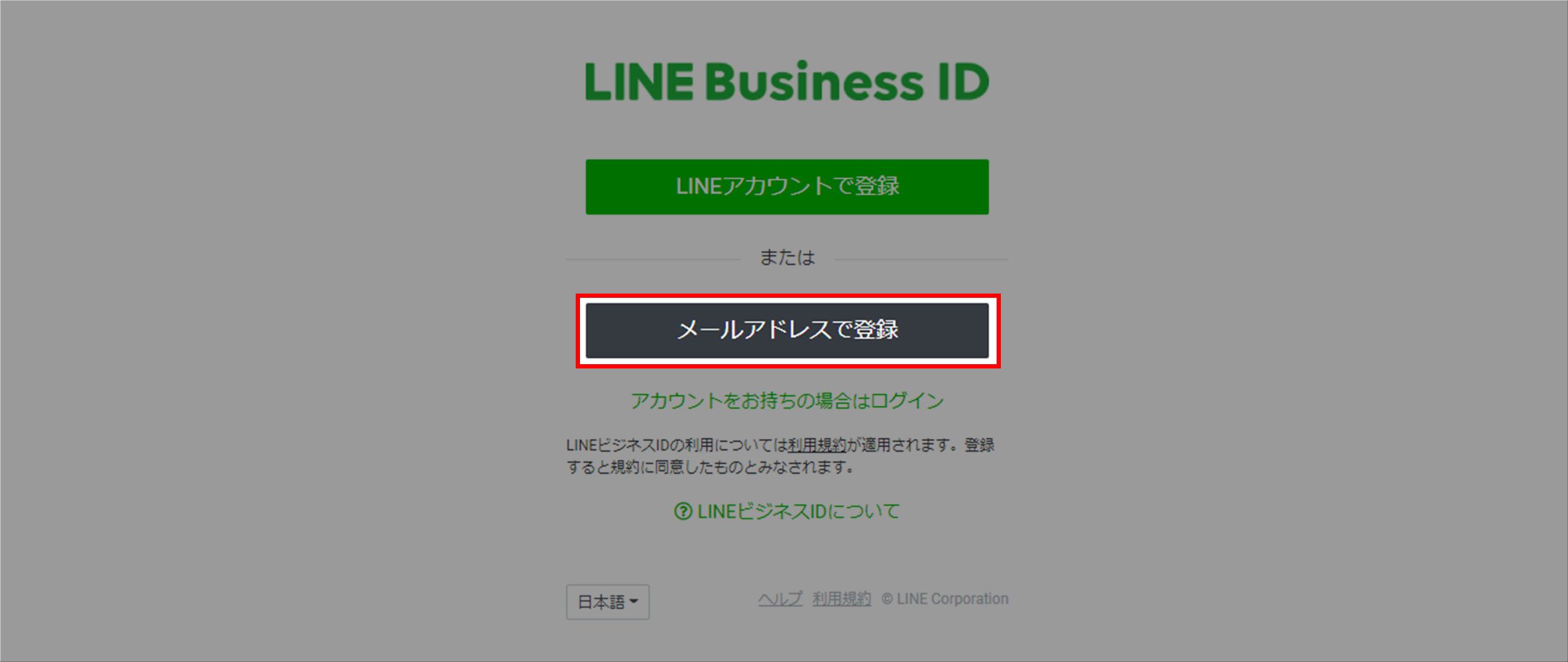
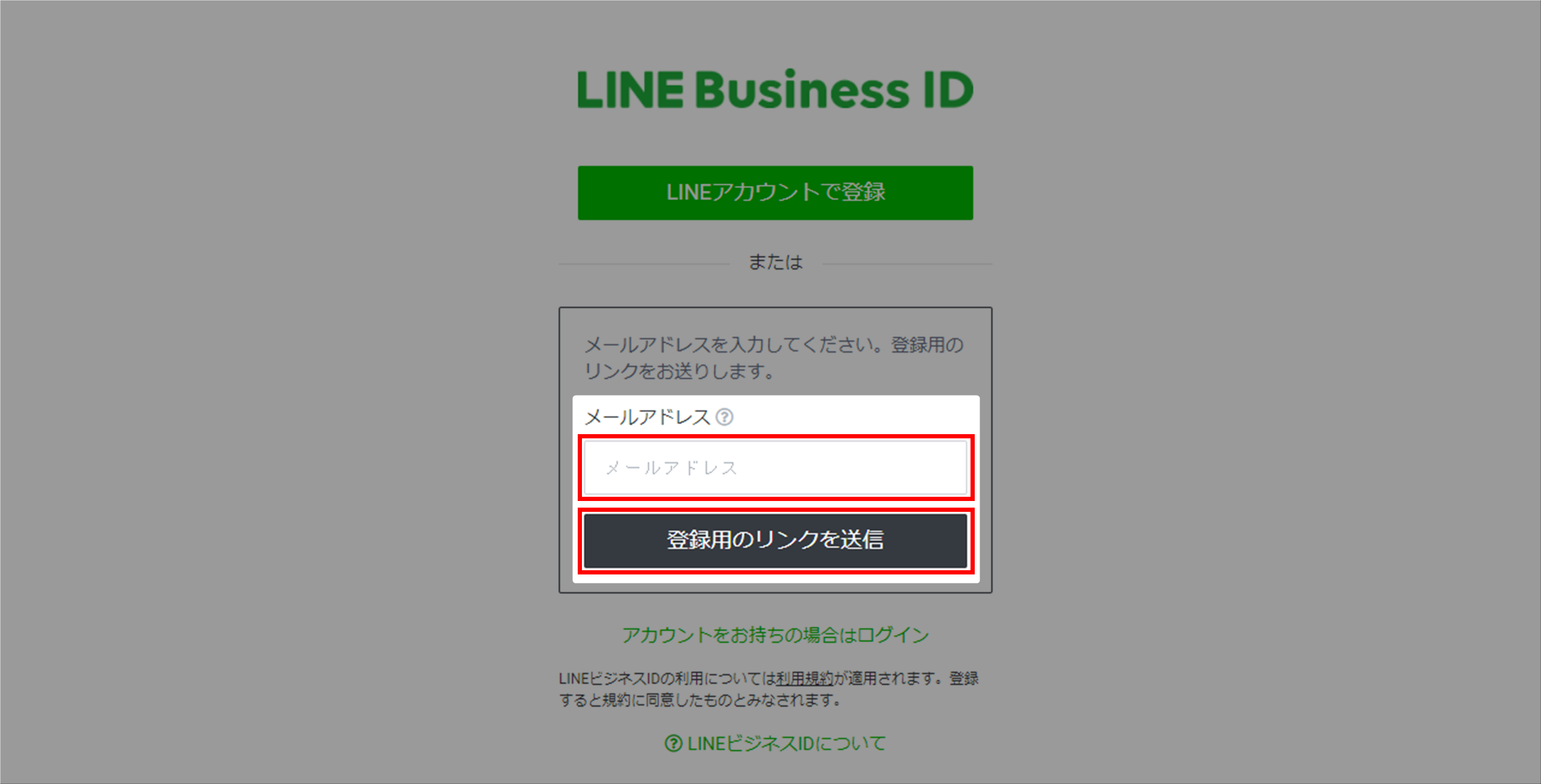
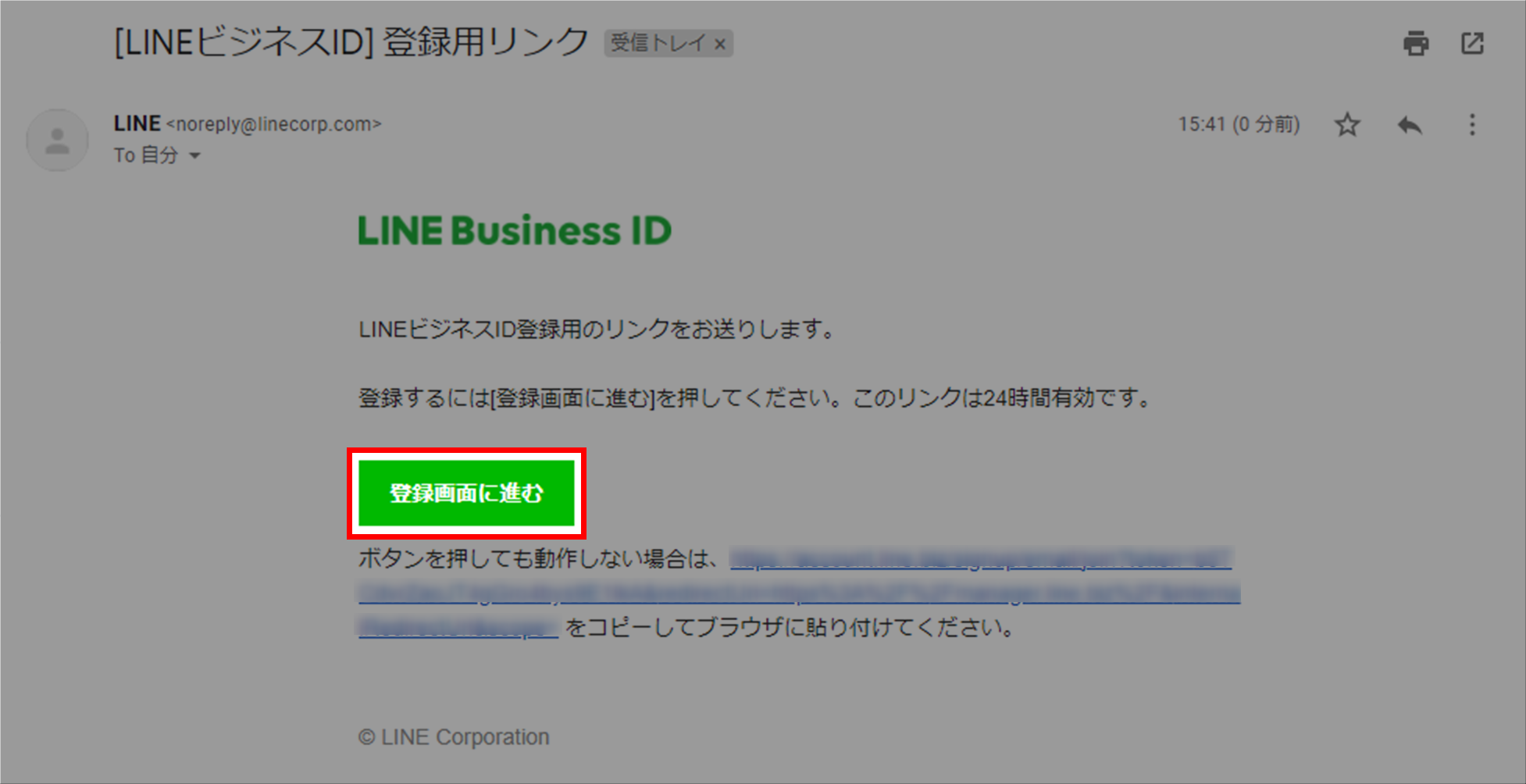
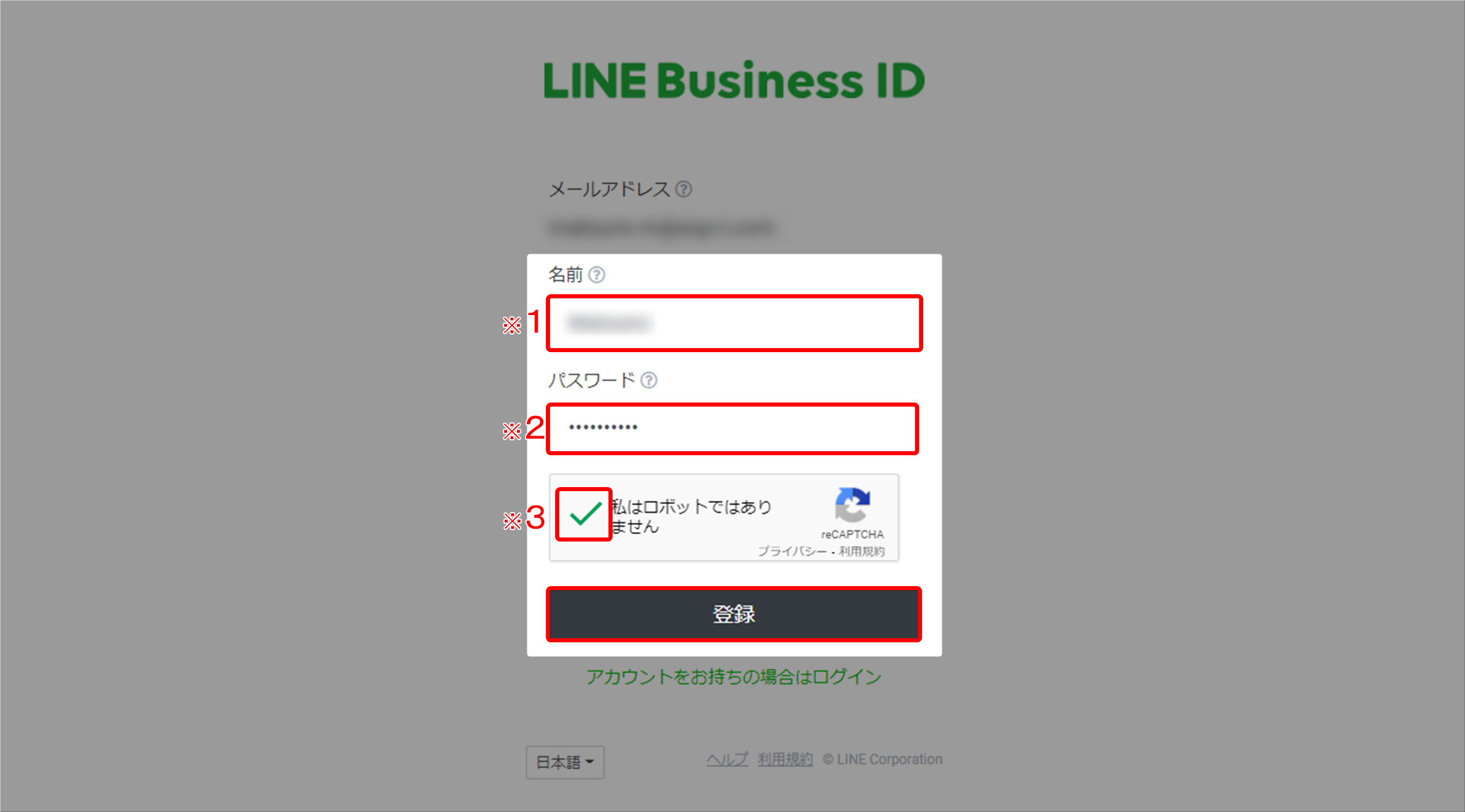
| ※1 名前 | お名前を入力してください。 |
| ※2 パスワード | パスワードを入力してください。 |
| ※3 チェックボックス | 「私はロボットではありません」にチェックを入れてください。 クリックをすると問題が表示されるので、回答を選択し「確認」をクリック。 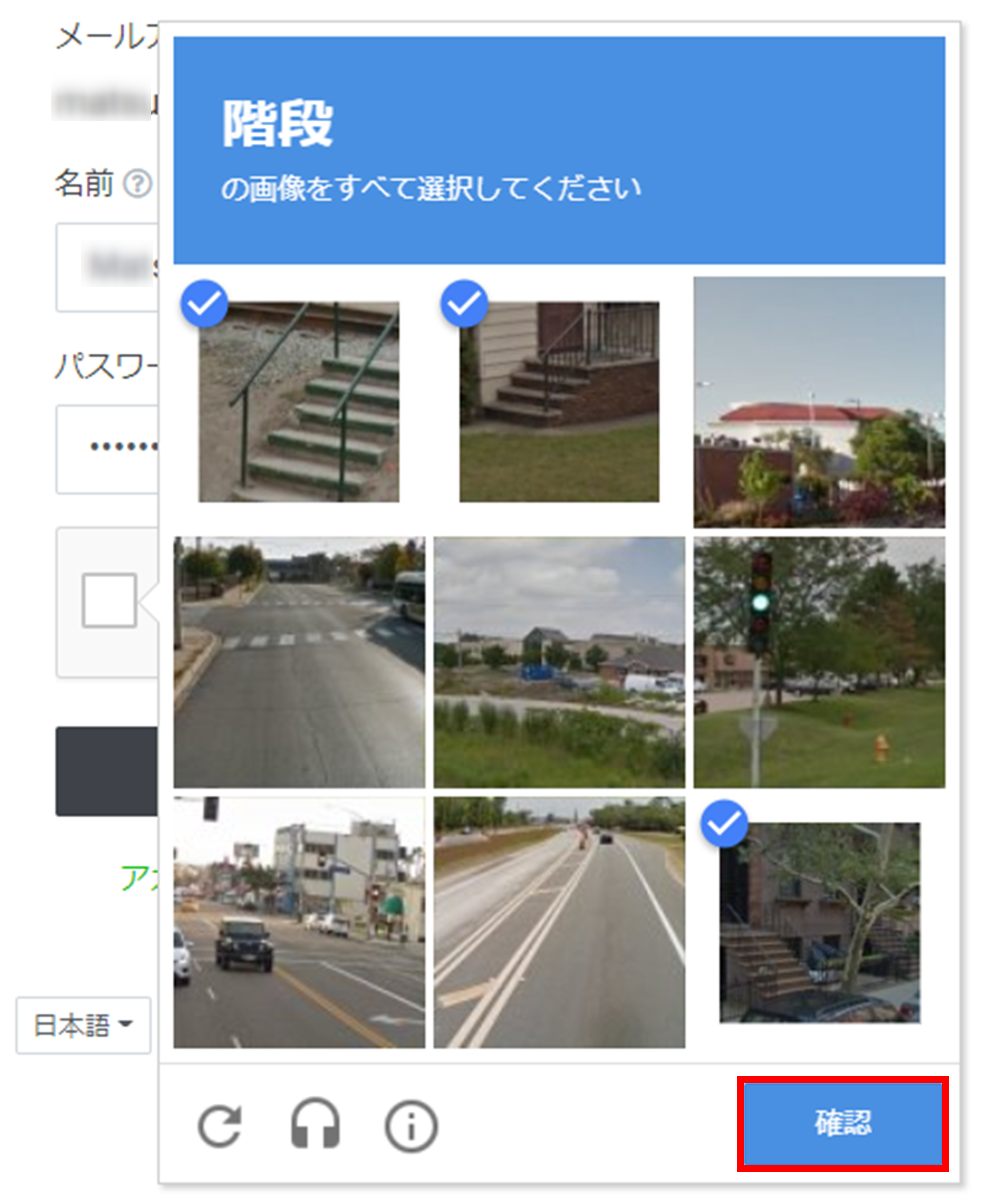 |
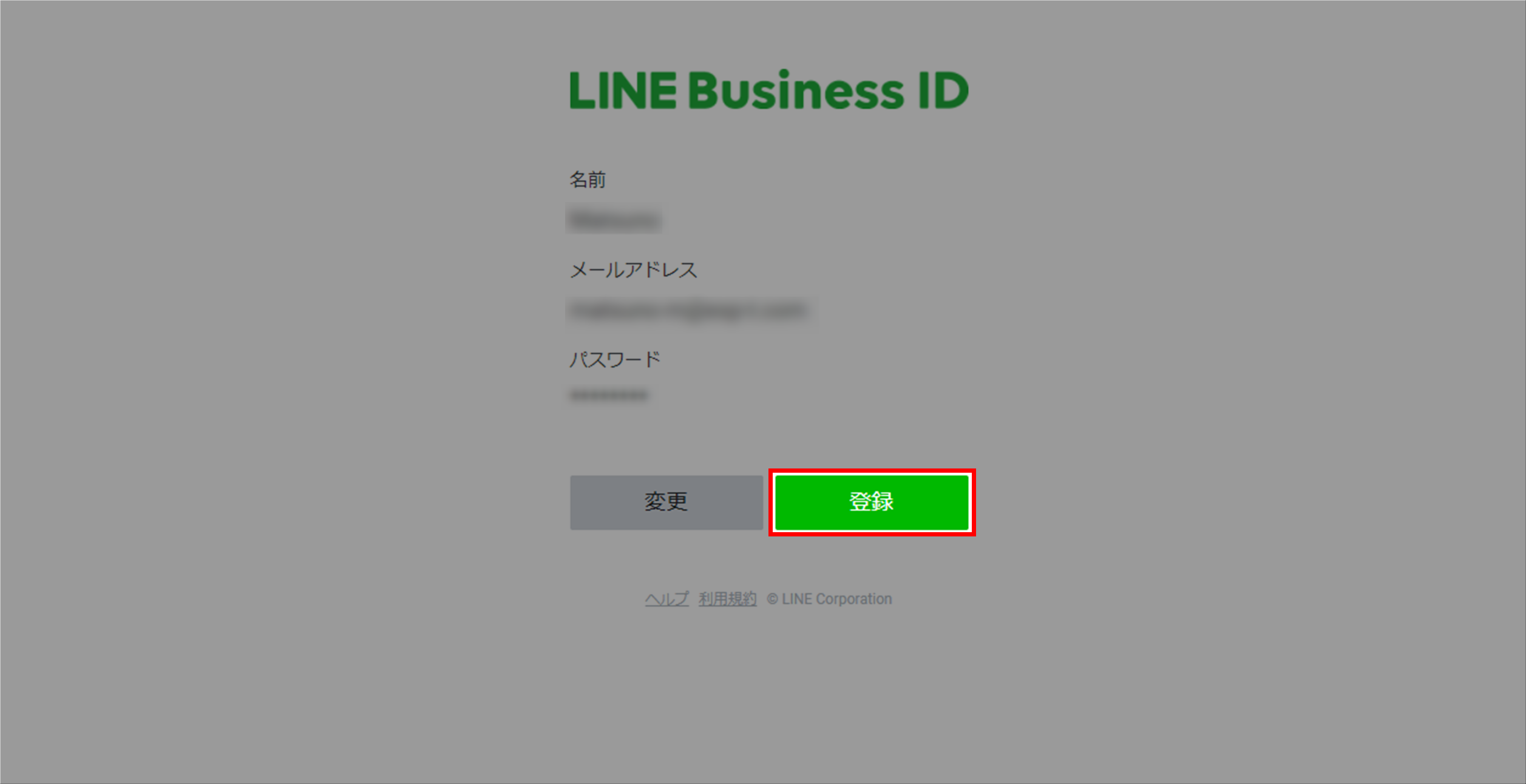

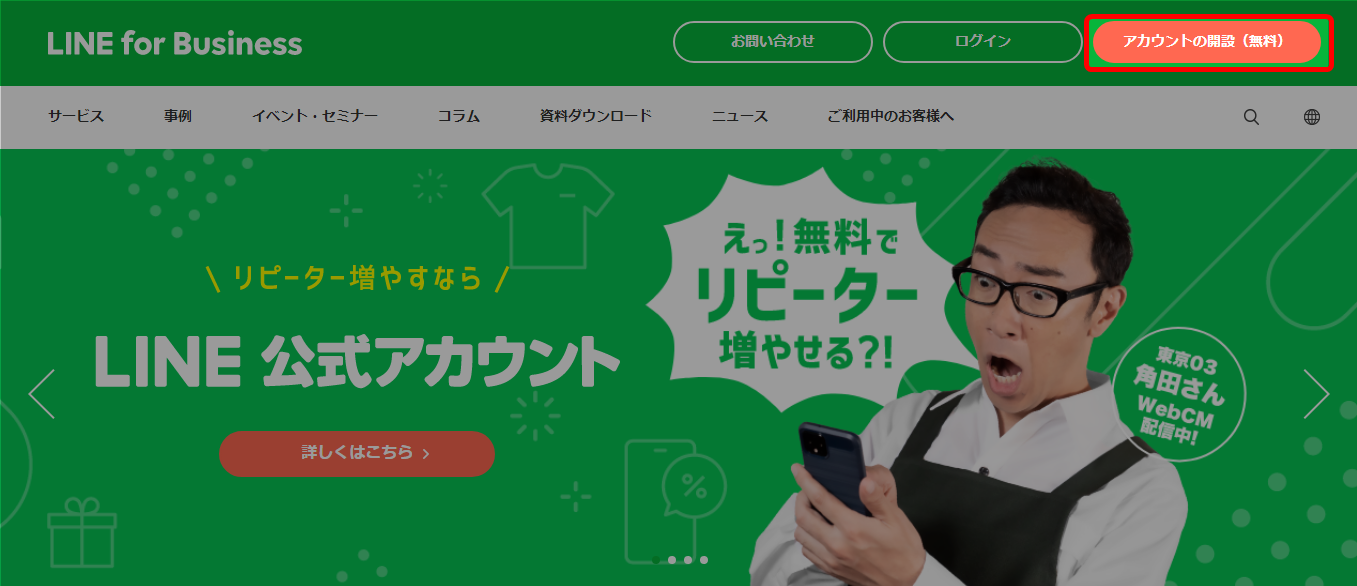
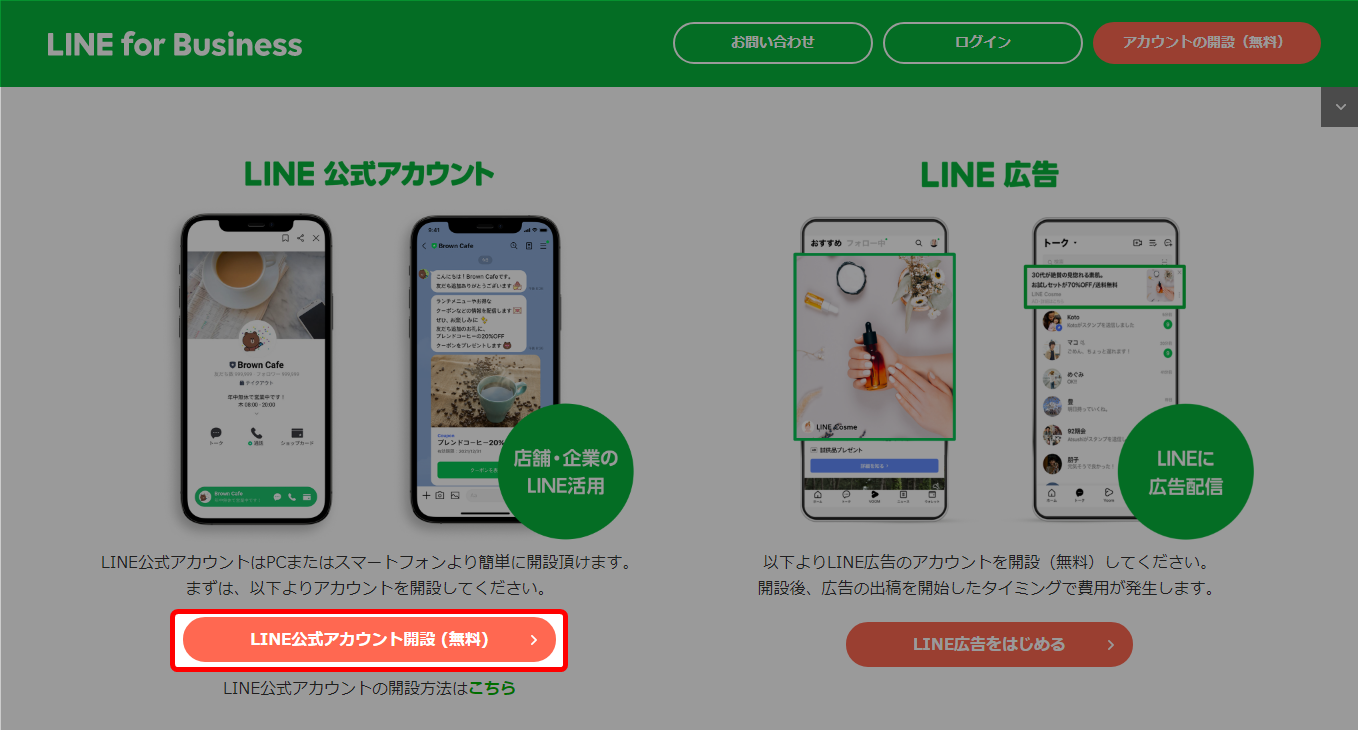
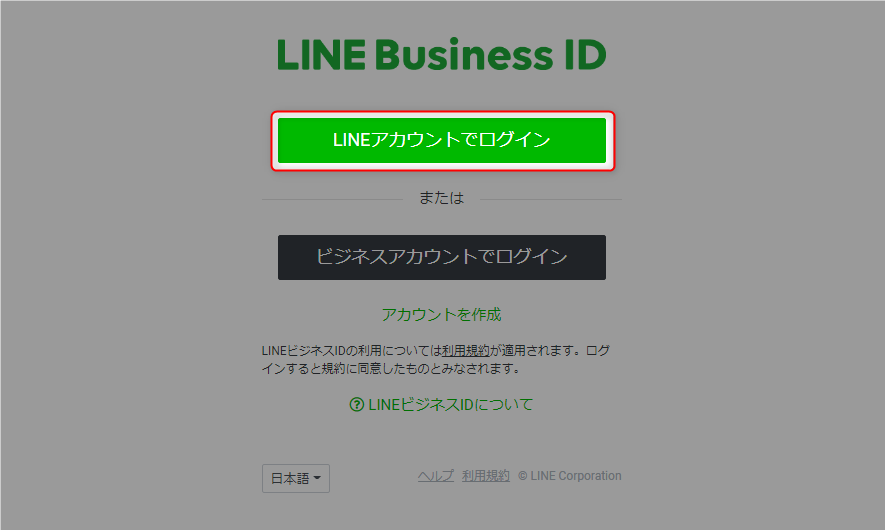
LINEアカウントにログインしていない場合、
ログイン画面が表示されるのでログインして次へお進みください。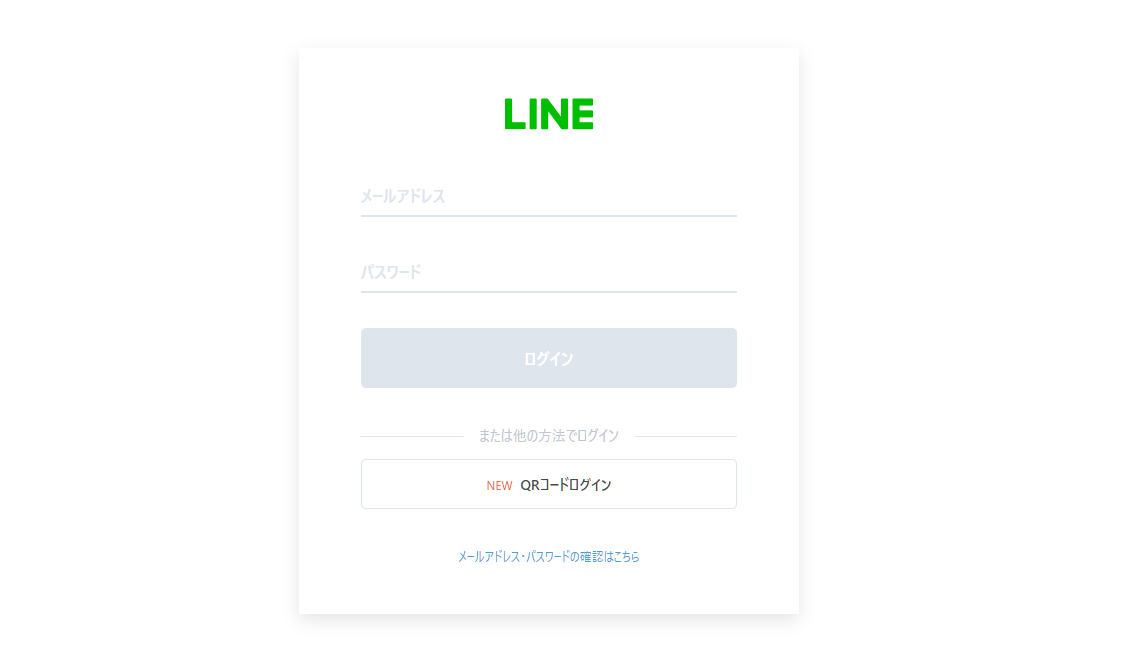
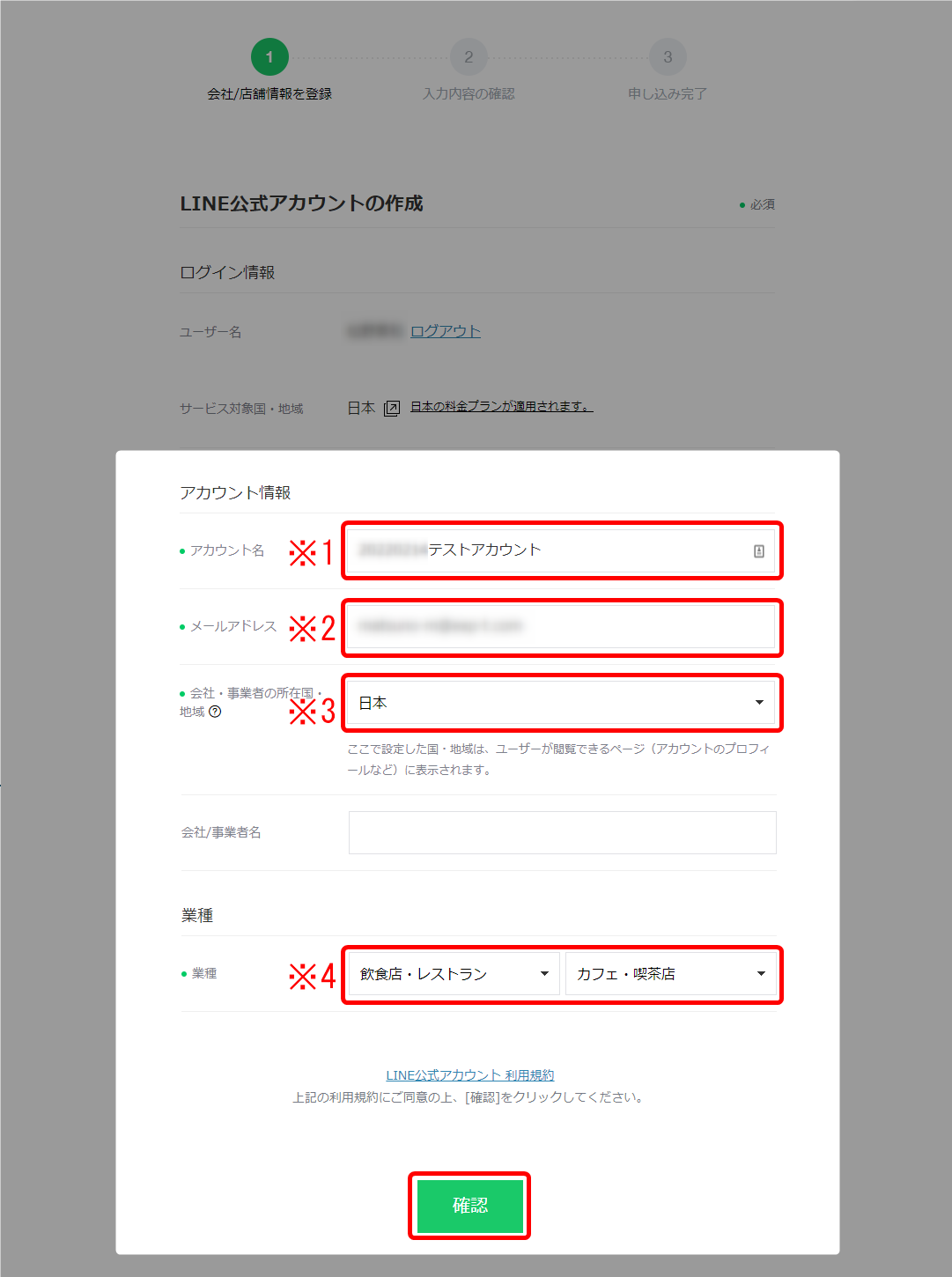
| ※1 アカウント名 | アカウント名を入力してください。主に企業名や店舗名などを入力します。 友だち一覧にも表示される名前になります。 |
| ※2 メールアドレス | メールアドレスを入力してください。 |
| ※3 所在国・地域 | 会社、事業所の所在国、地域を選択してください。 |
| ※4 業種 | 業種を選択してください。 |
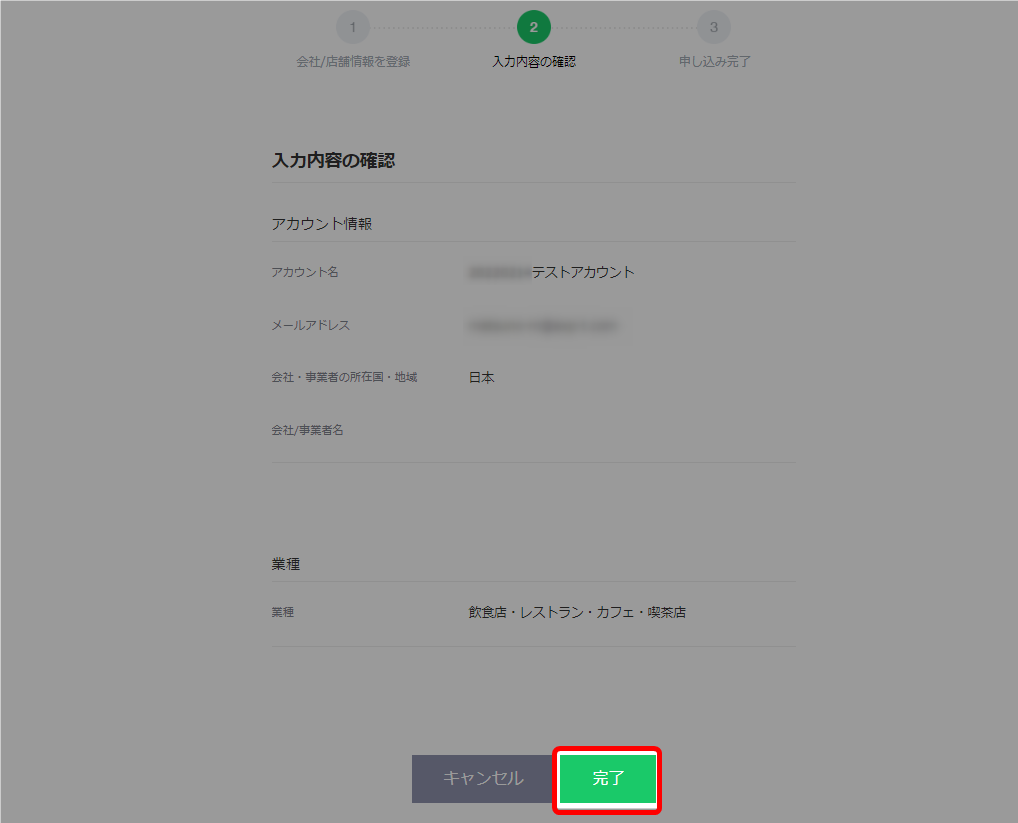
LINEアカウント(個人用)で作成した、LINE公式アカウントは、
自動的に、LINEアカウント(個人用)の友だちに追加されます。
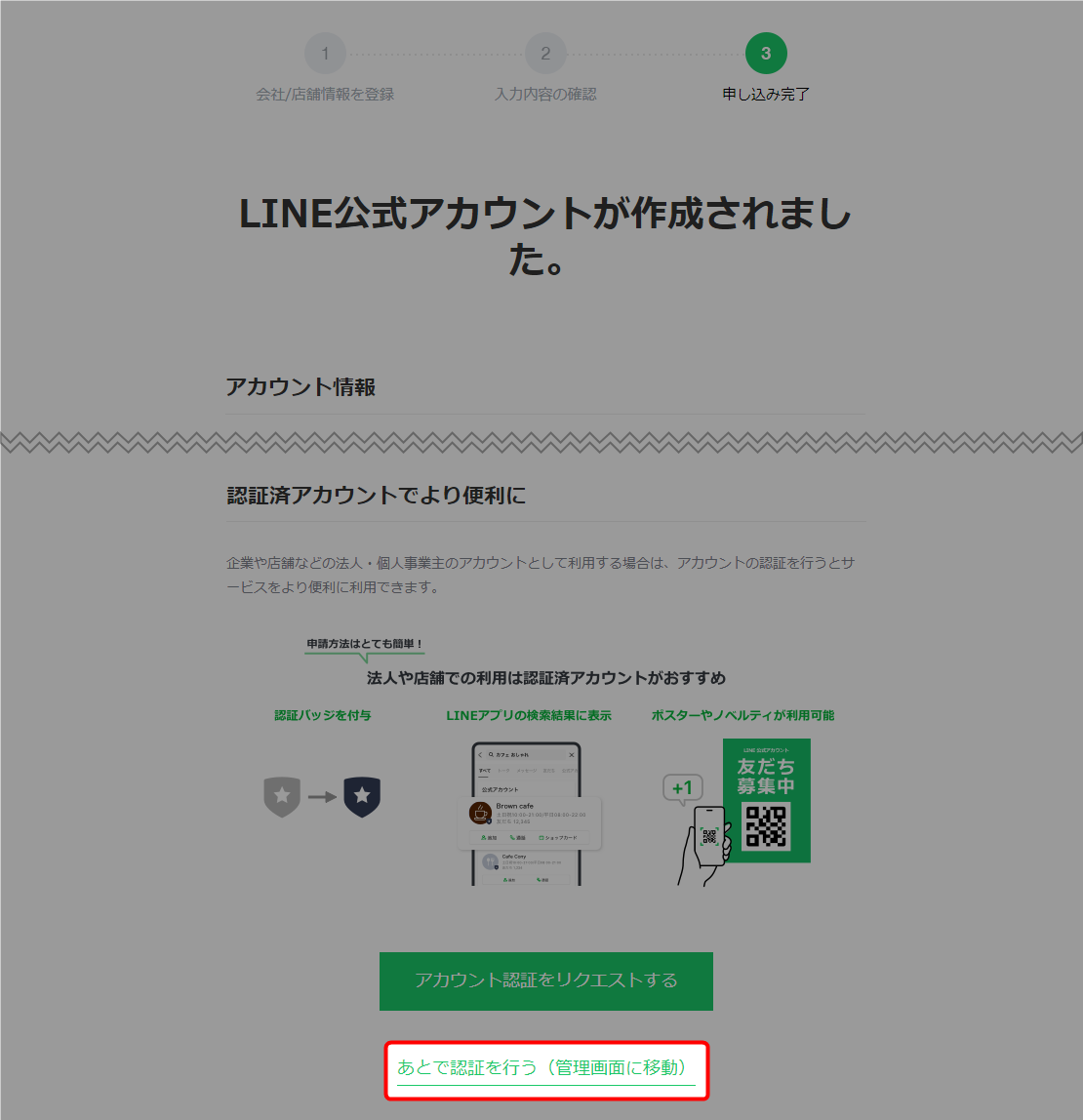
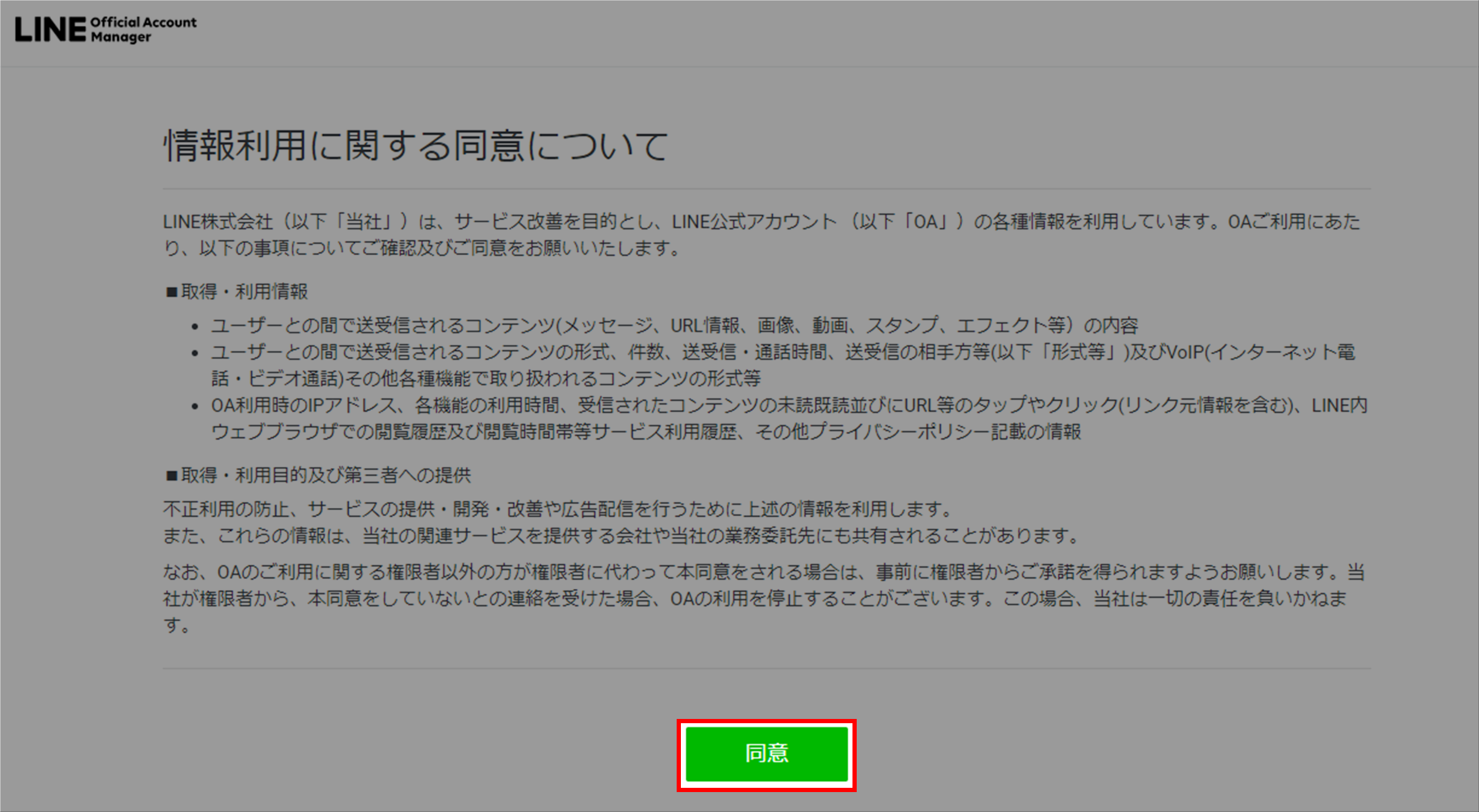
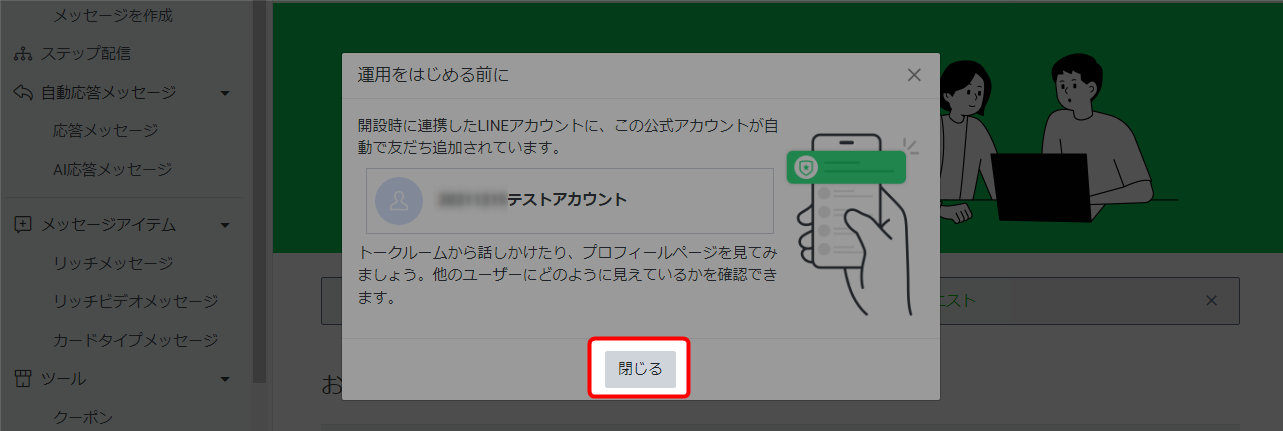
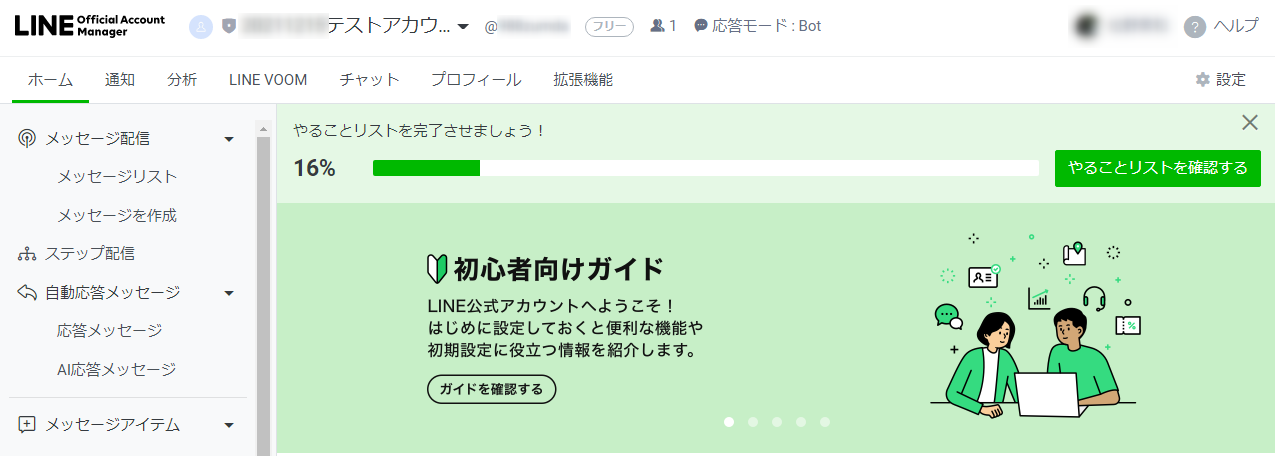
ここでは、エキスパアカウントの作成についてご説明いたします。
エキスパアカウントをすでにお持ちの方は、
「LINEメッセージ配信までの流れ」へお進みください。

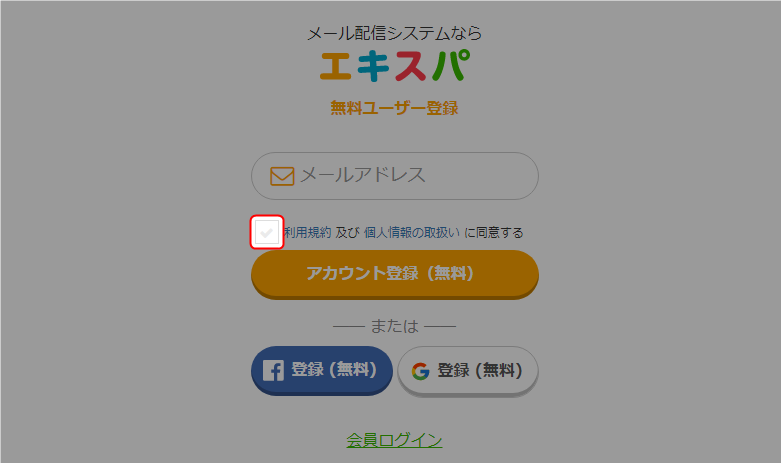
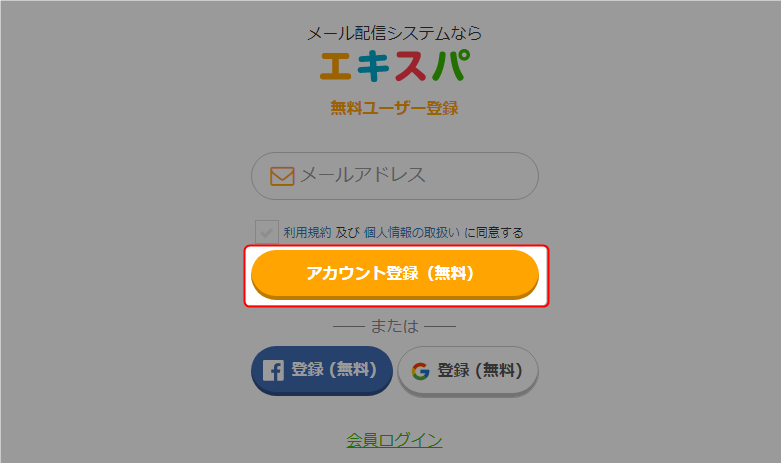
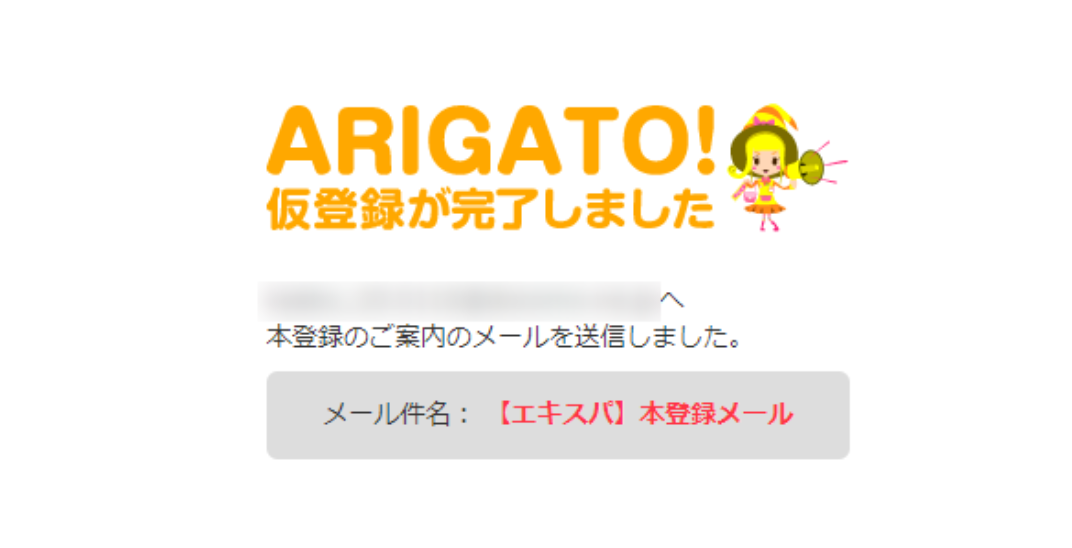
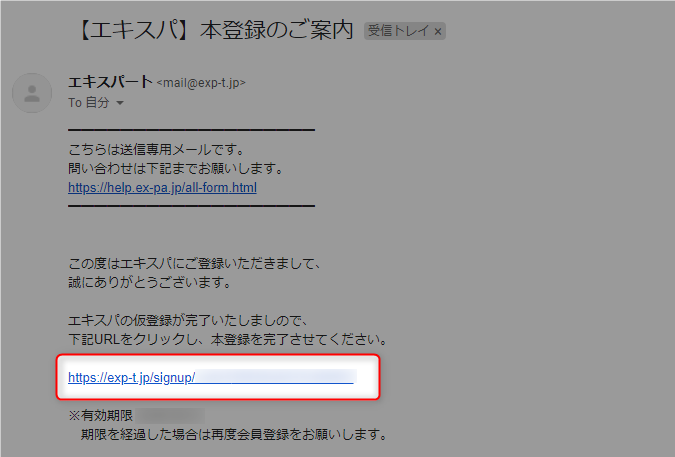
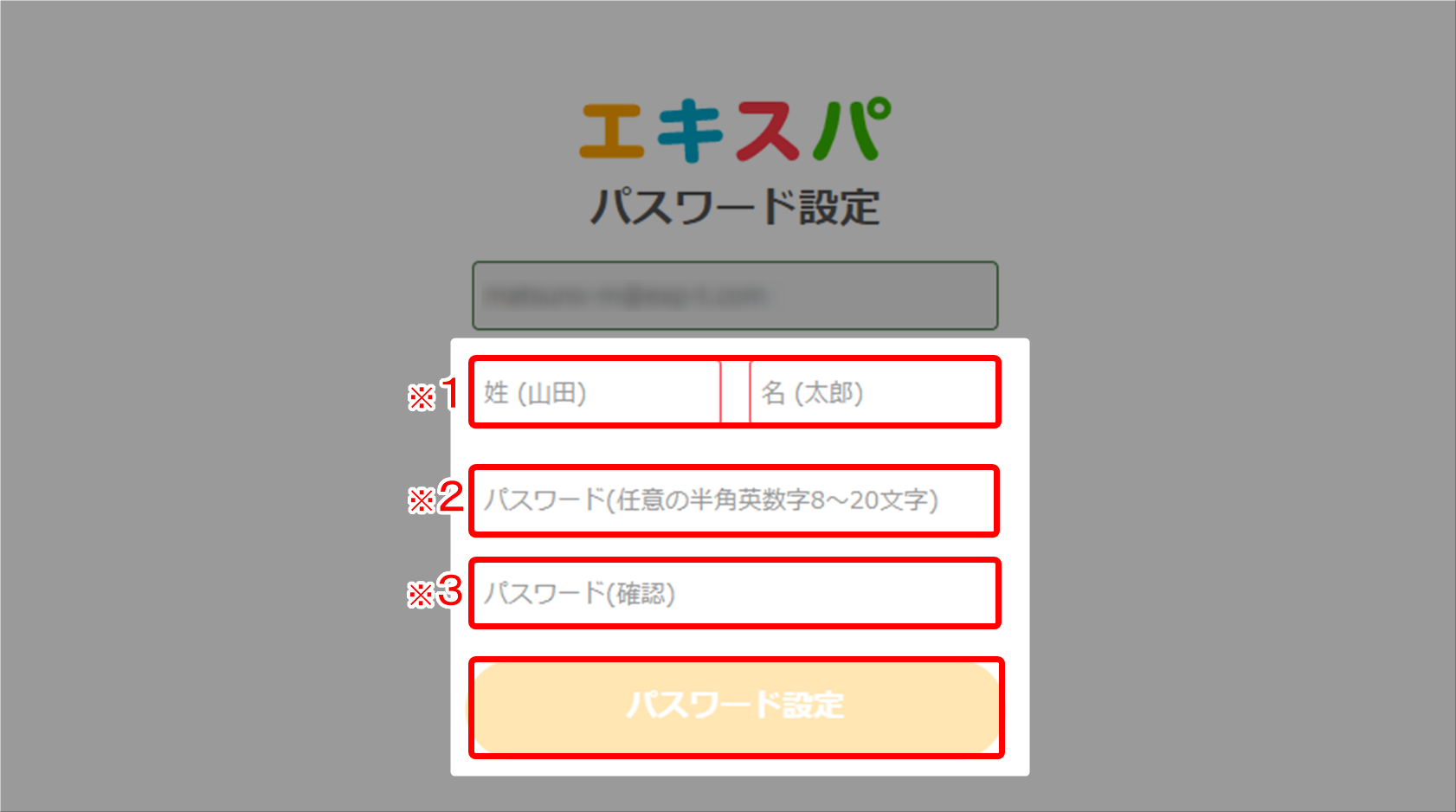
| ※1 名前 | お名前を入力してください。 |
| ※2 パスワード | パスワードを入力してください(任意の半角英数字8~20文字)。 |
| ※3 パスワード(確認) | パスワード(確認)を入力してください(※2と同様のパスワード)。 |

STEP1 MessagingAPI開始・ブロバイダ作成。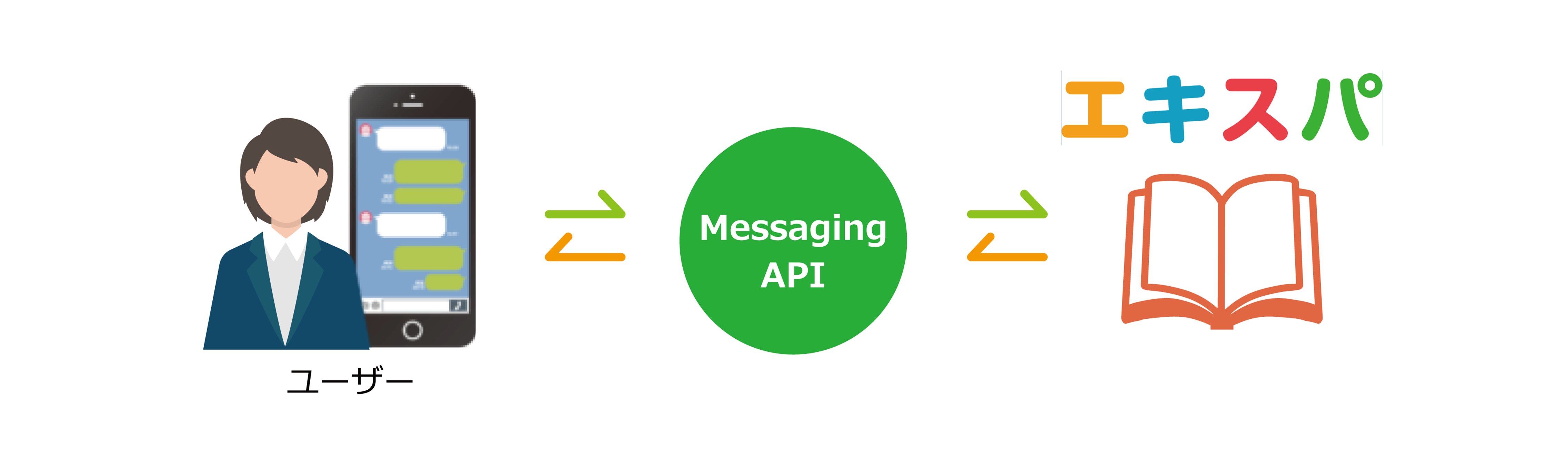
STEP2 LINEと連携するためのコードを取得する。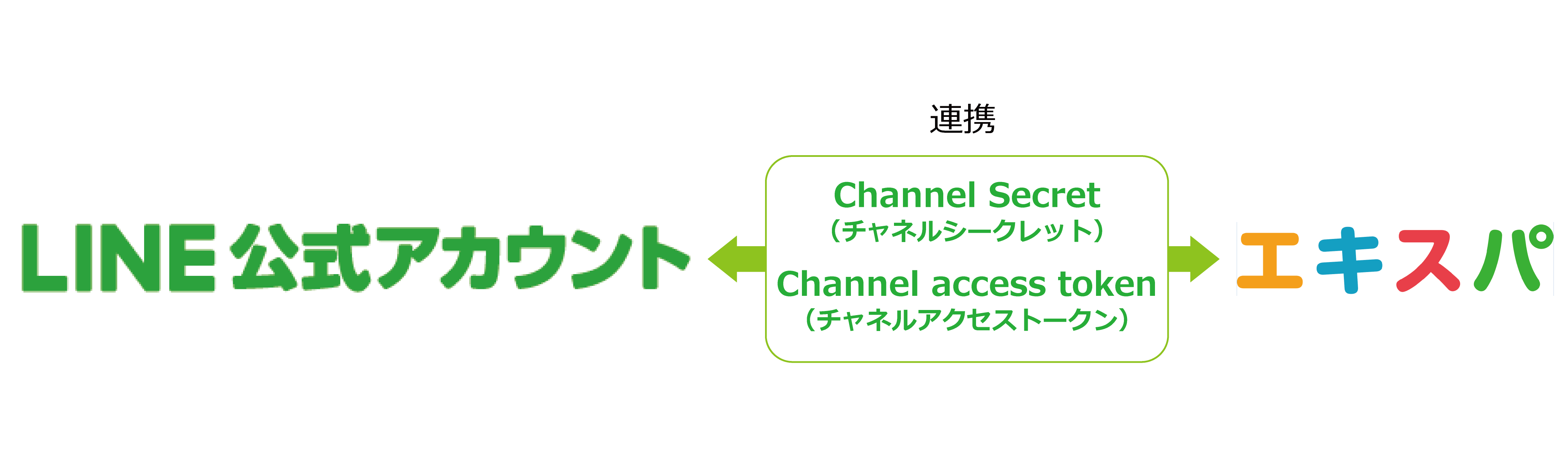
STEP3 ウェブフックURLを取得する。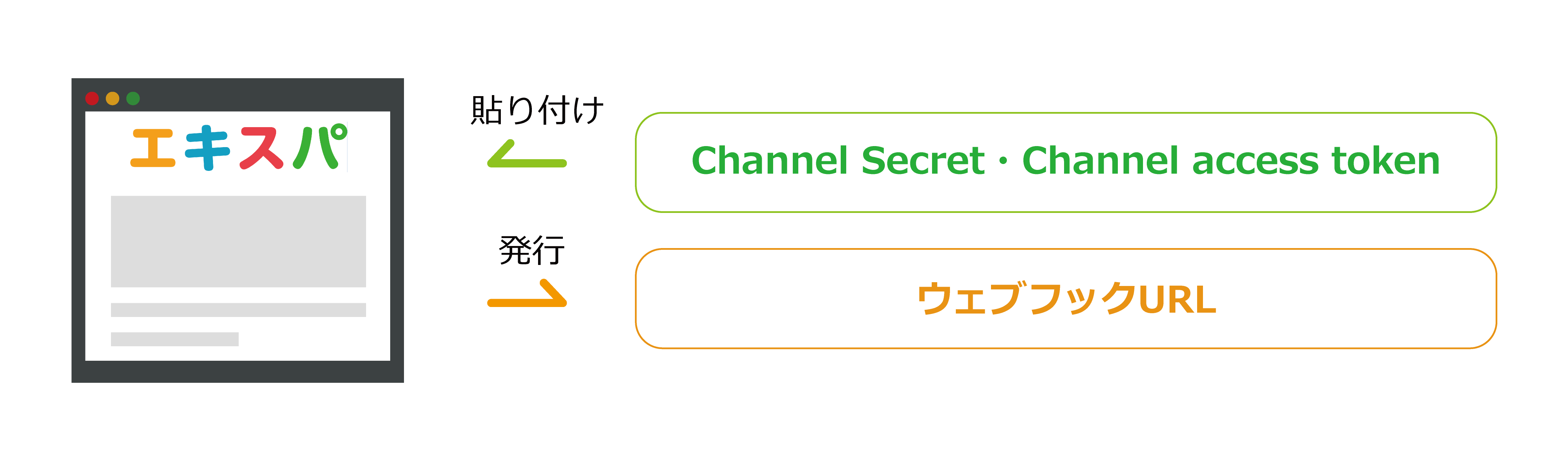
STEP4 ウェブフックURLをLINE公式アカウントへ登録する。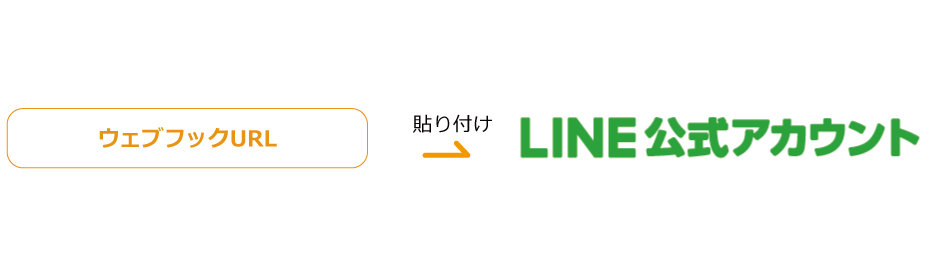
STEP5 応答モード設定の確認をする。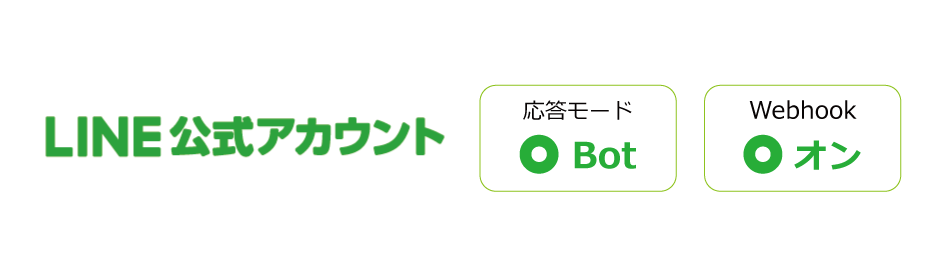
STEP6 LINEメッセージをテスト配信する。
ここでは、エキスパとLINEを連携させるために必要な
「MessagingAPIの開始方法」と「プロバイダの作成方法」についてご説明いたします。
スマートフォンでの操作が必要になる場合もあるため、
お手元にスマートフォンをご用意ください。
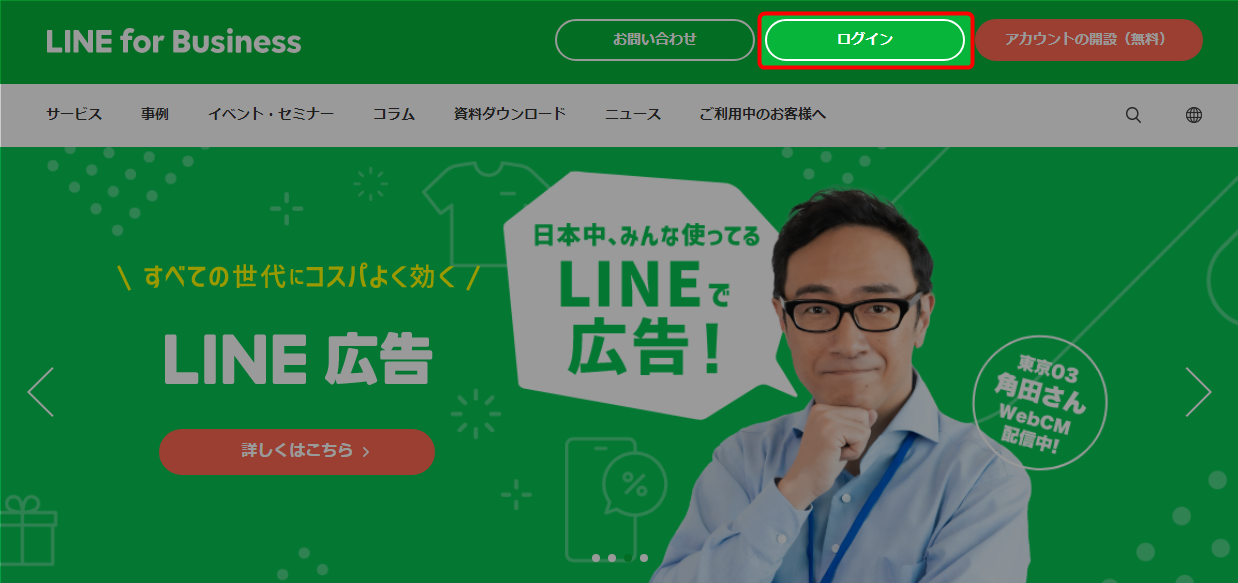
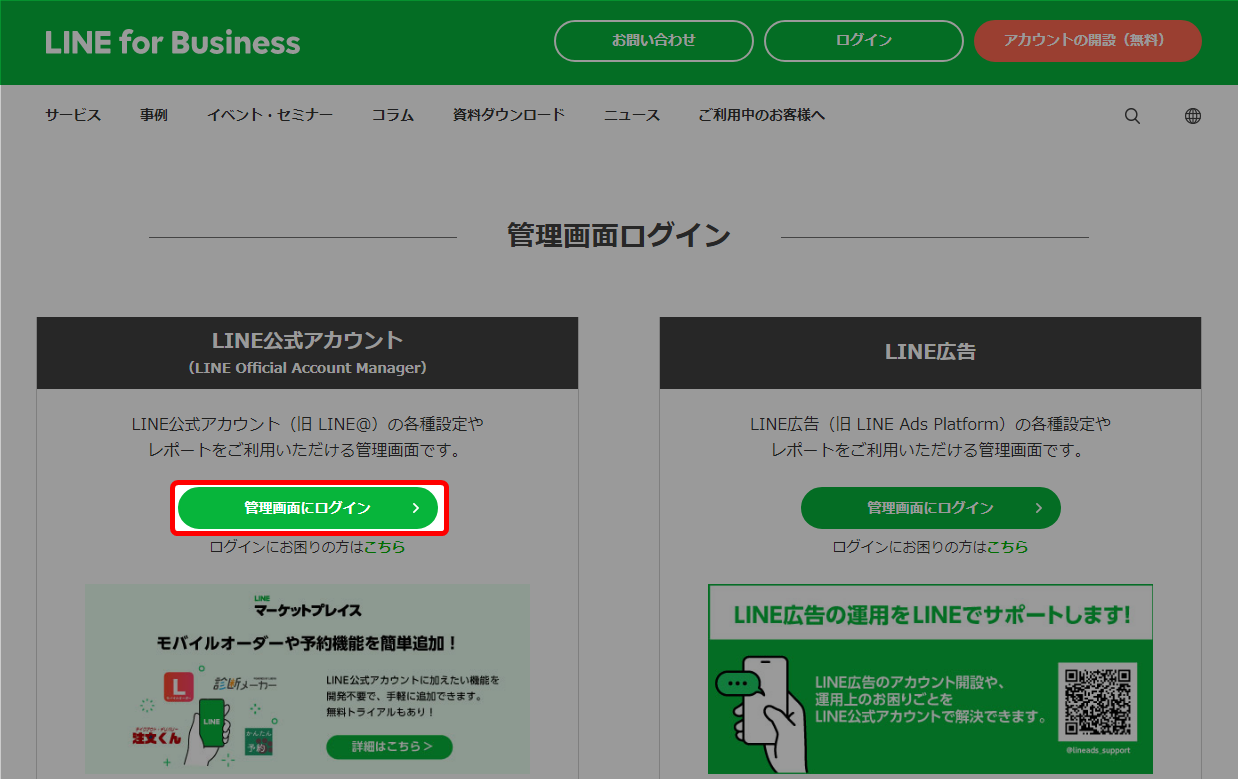
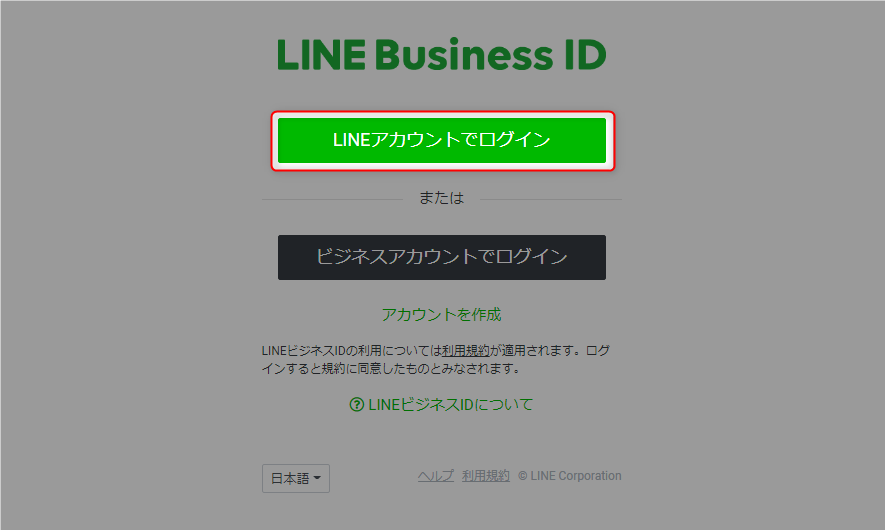
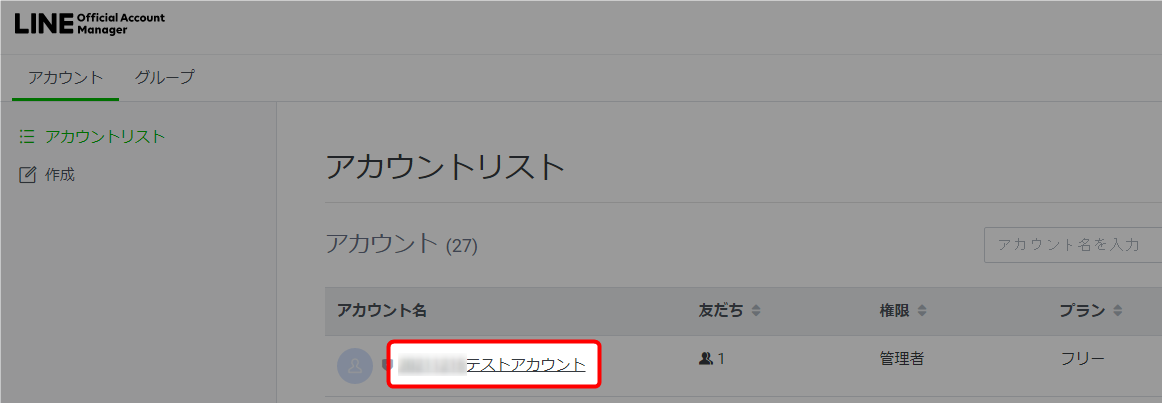
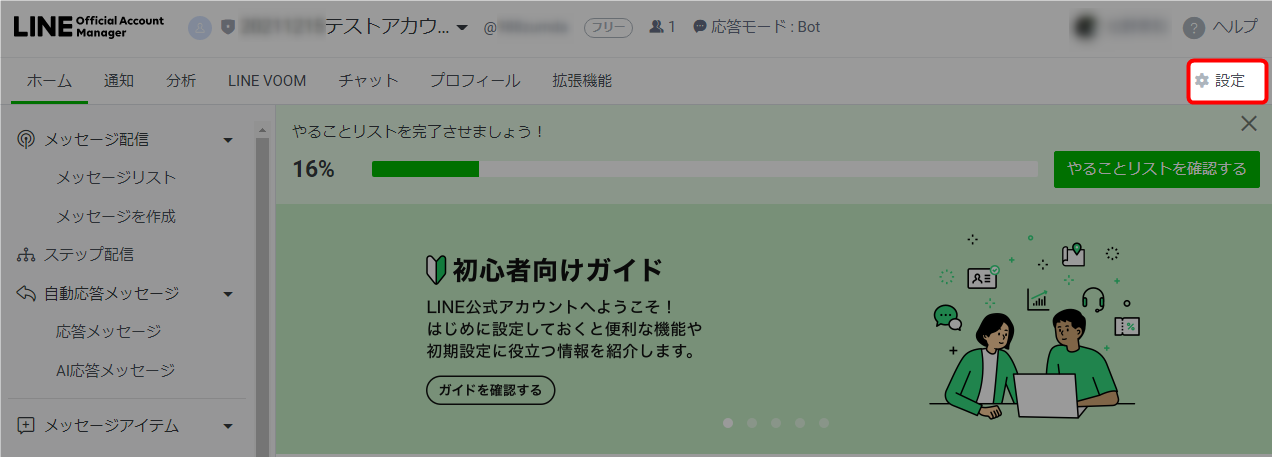
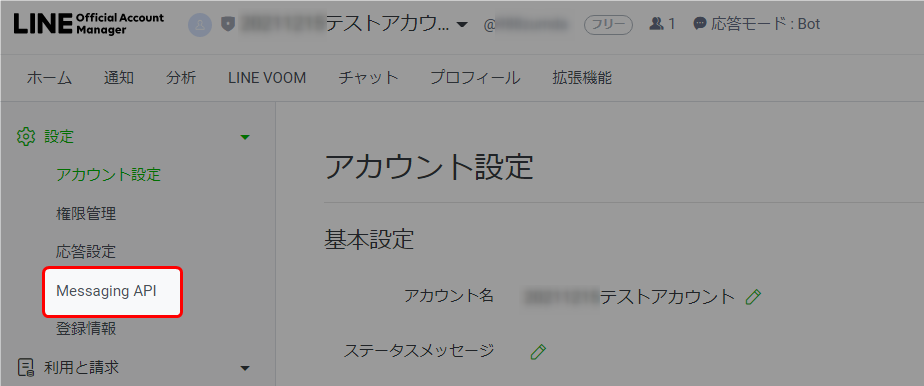
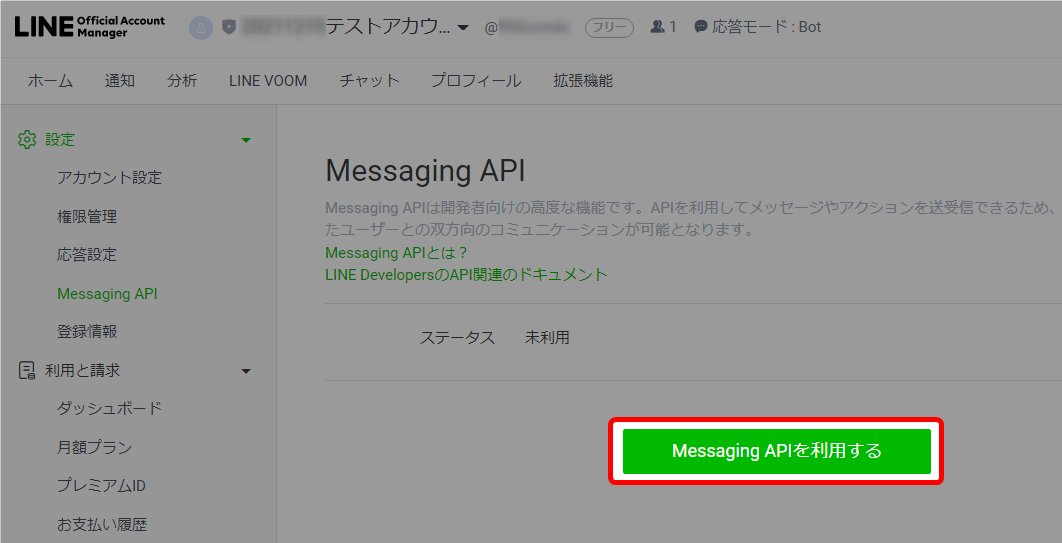
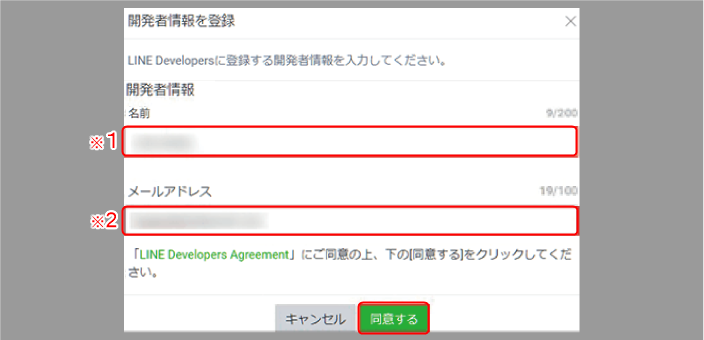
| ※1 名前 | LINE Developersに登録する開発者の名前を入力してください。 この情報は外部には表示されません。 |
| ※2 メールアドレス | メールアドレスを入力してください。この情報は外部には表示されません。 |
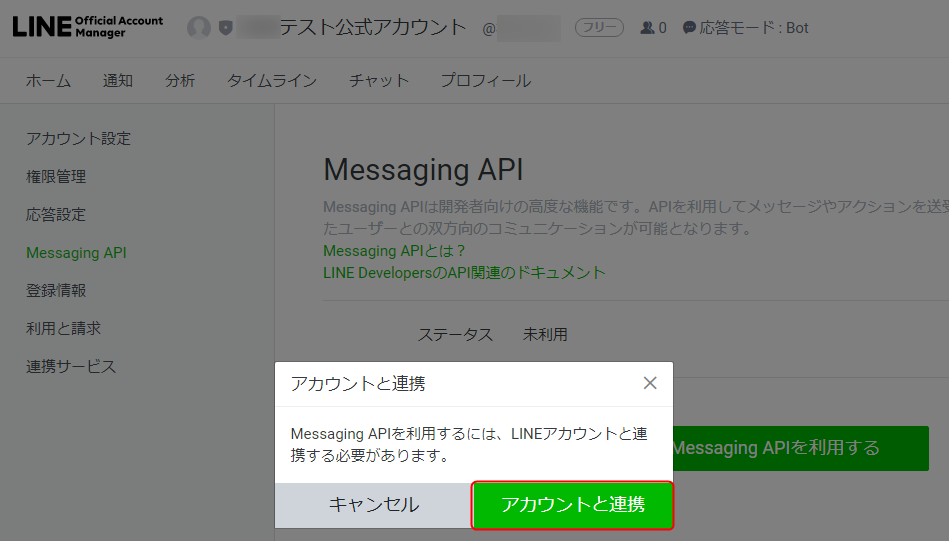
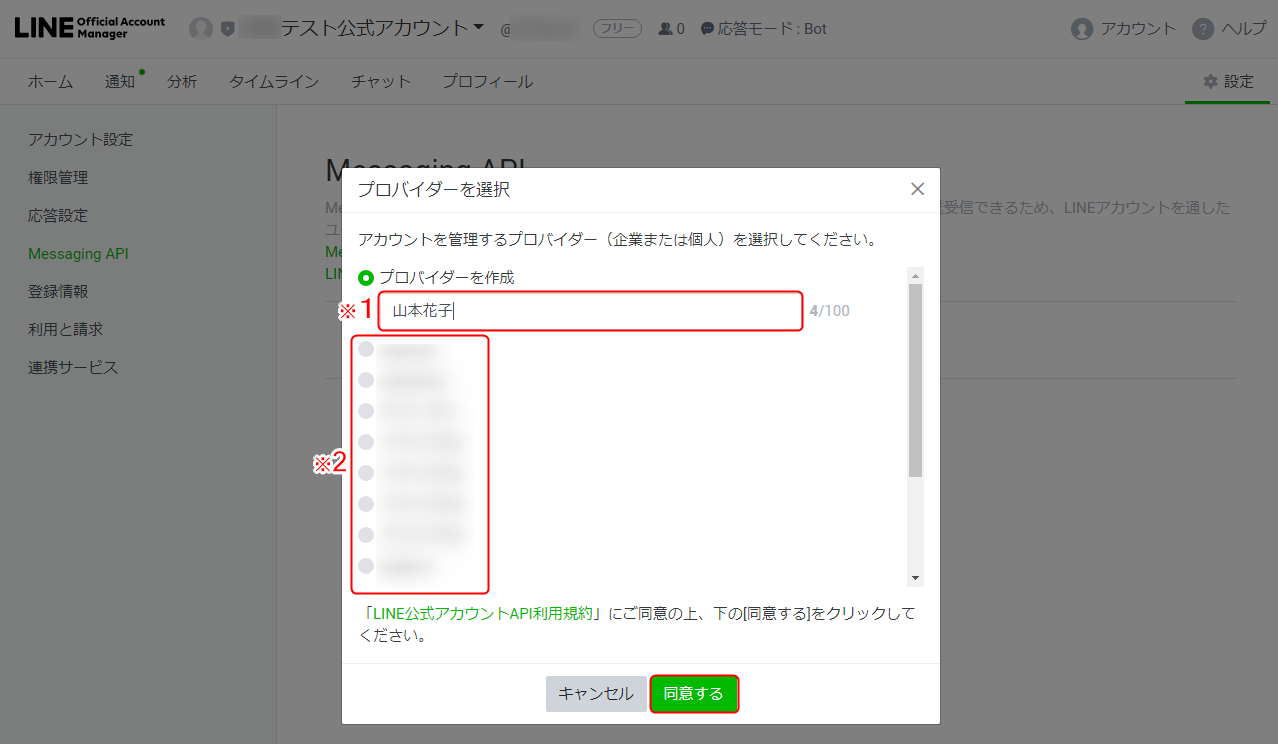
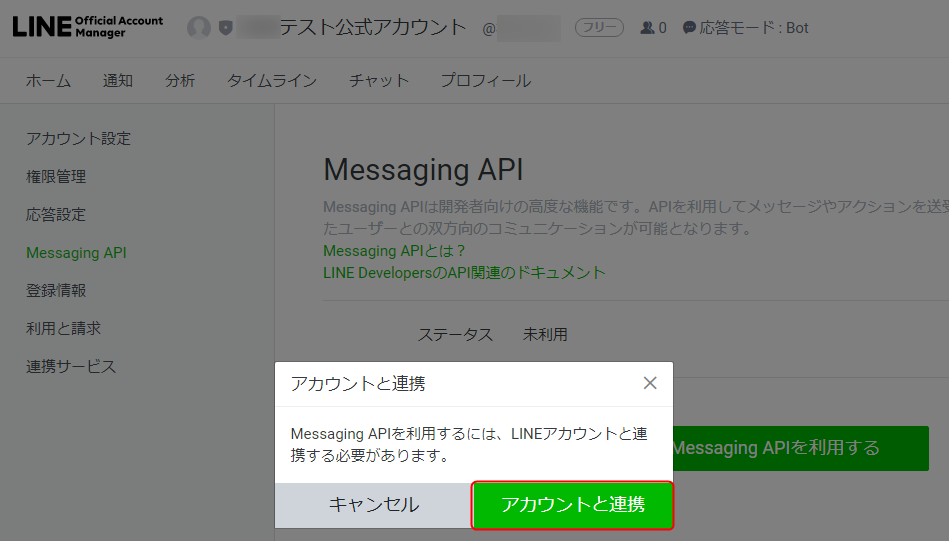
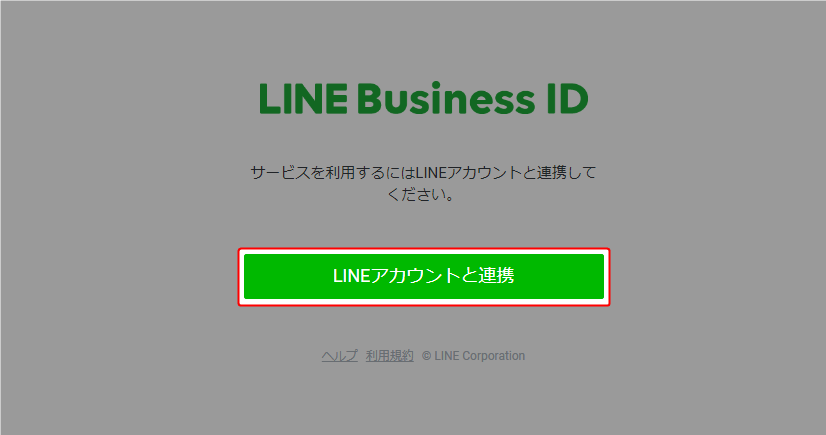

| ※1 メールアドレス | LINEアカウント(個人用)のアドレスを入力してください。 |
| ※2 パスワード | LINEアカウント(個人用)のパスワードを入力してください。 |
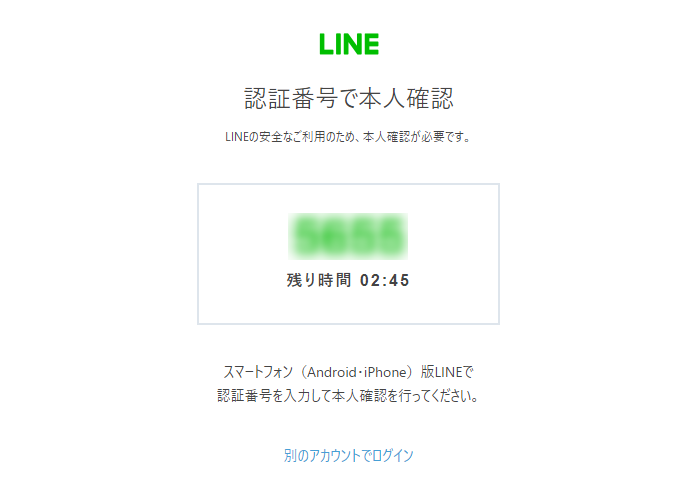
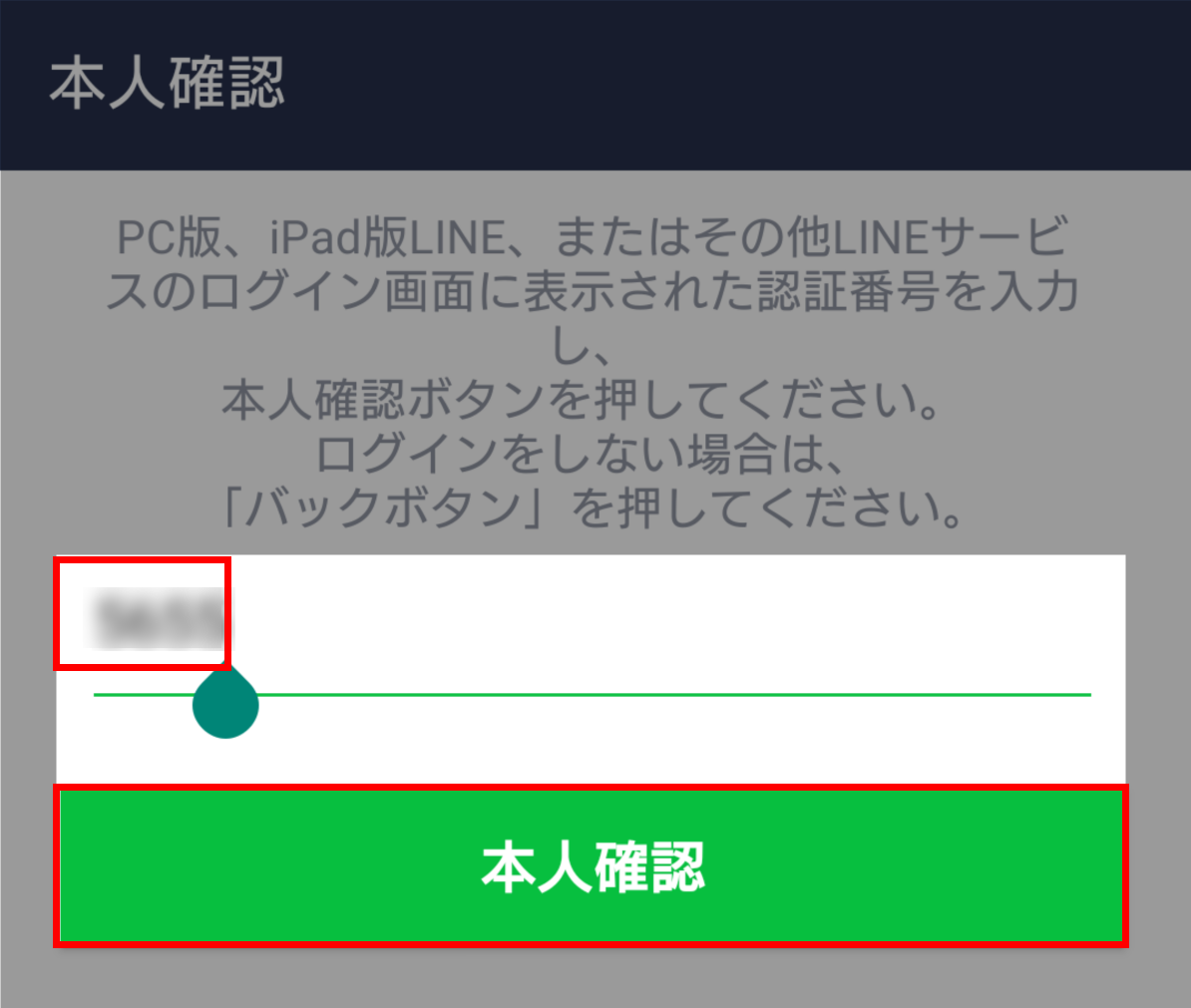
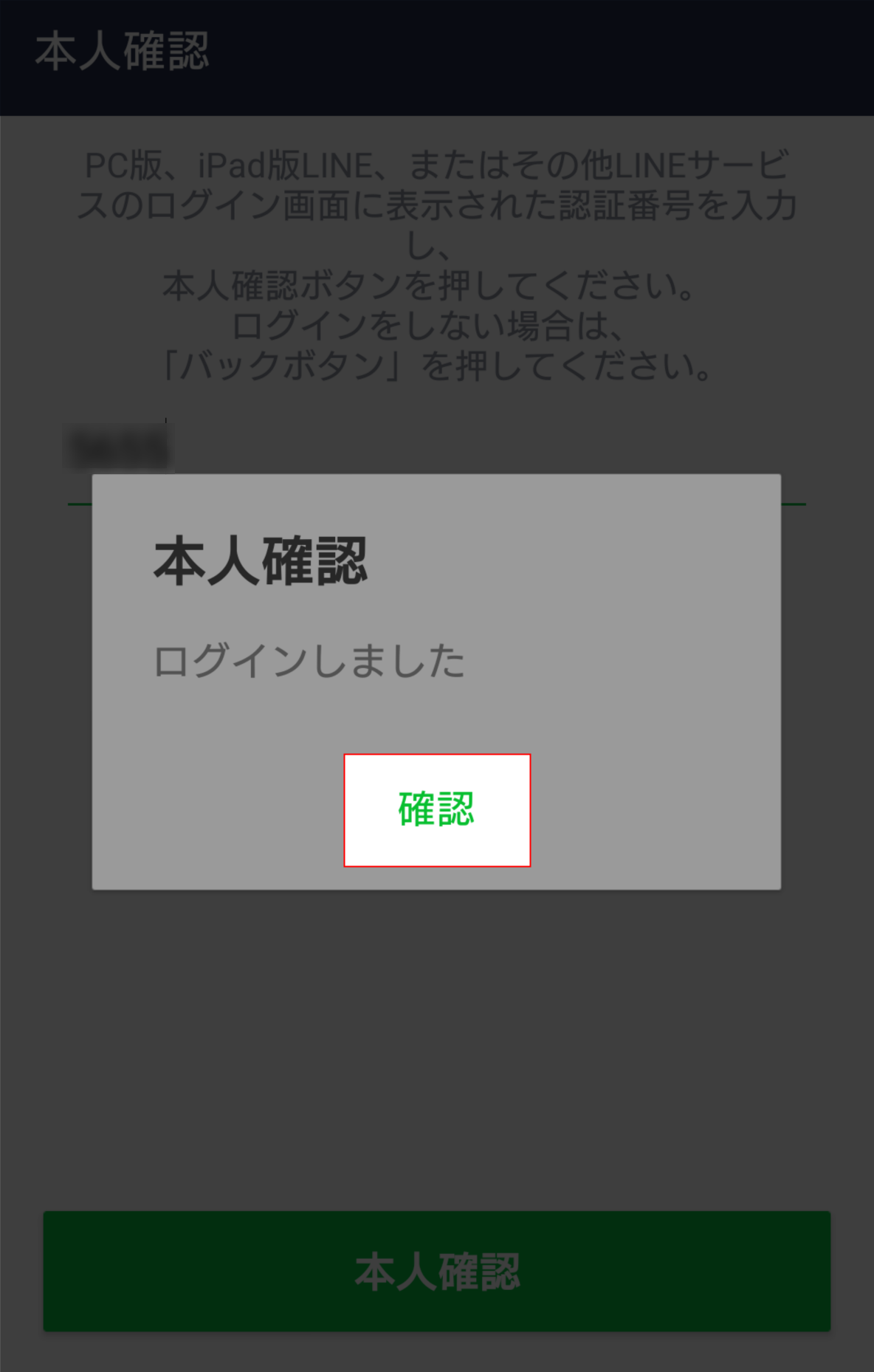
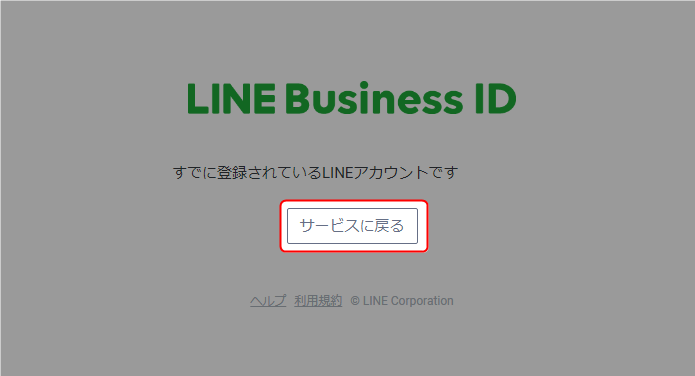
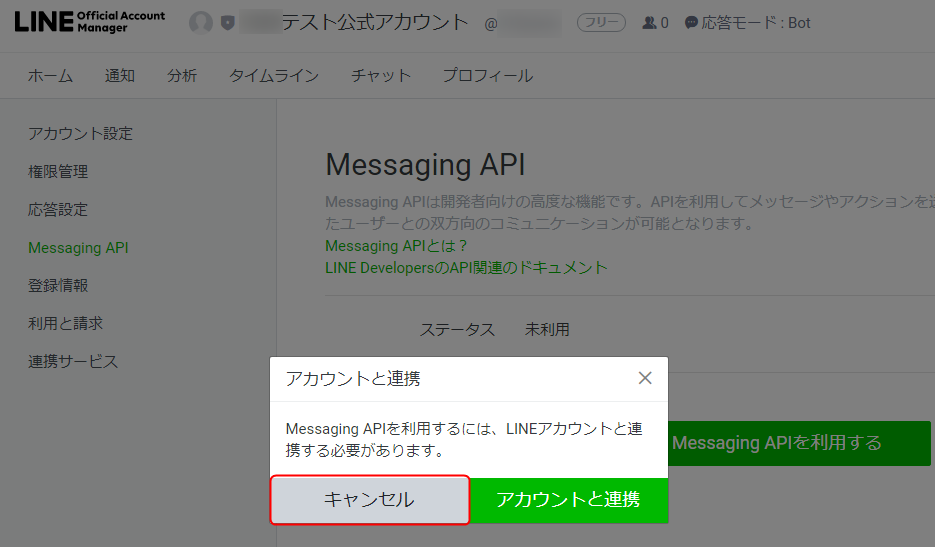
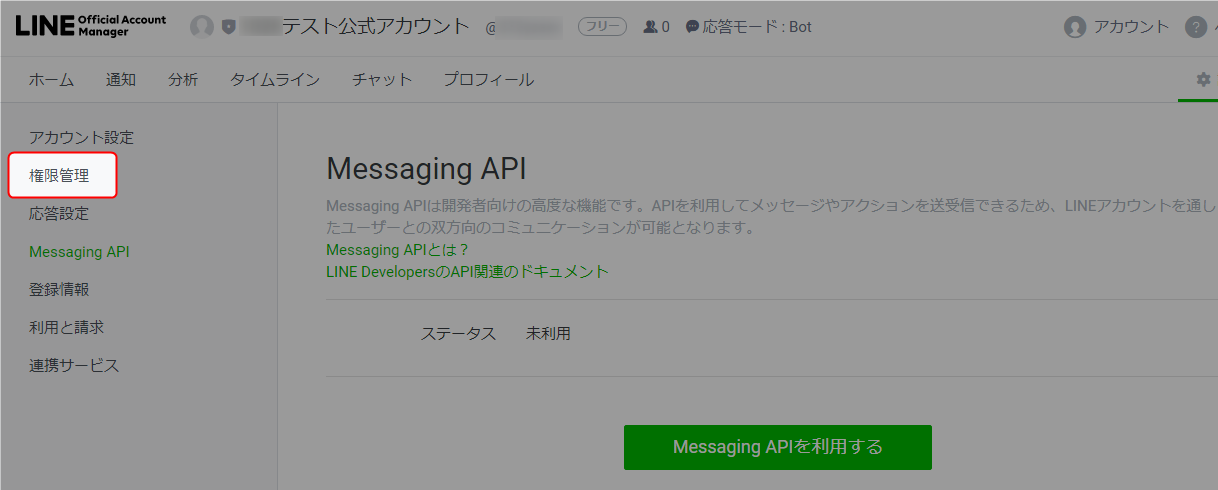
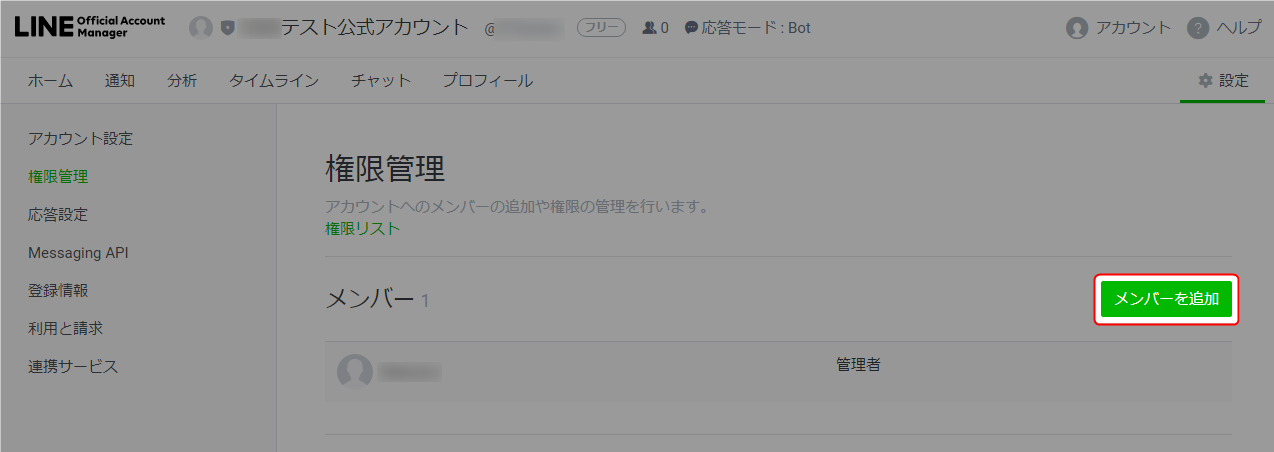
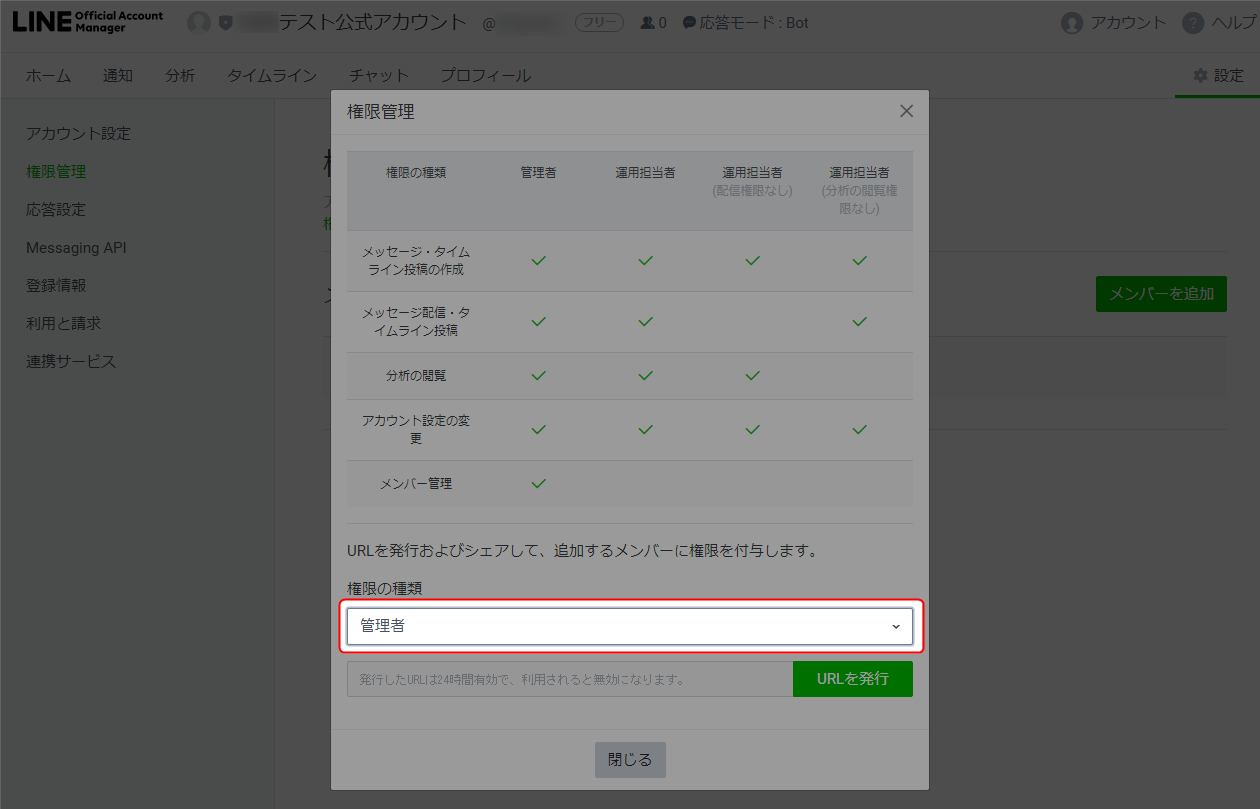
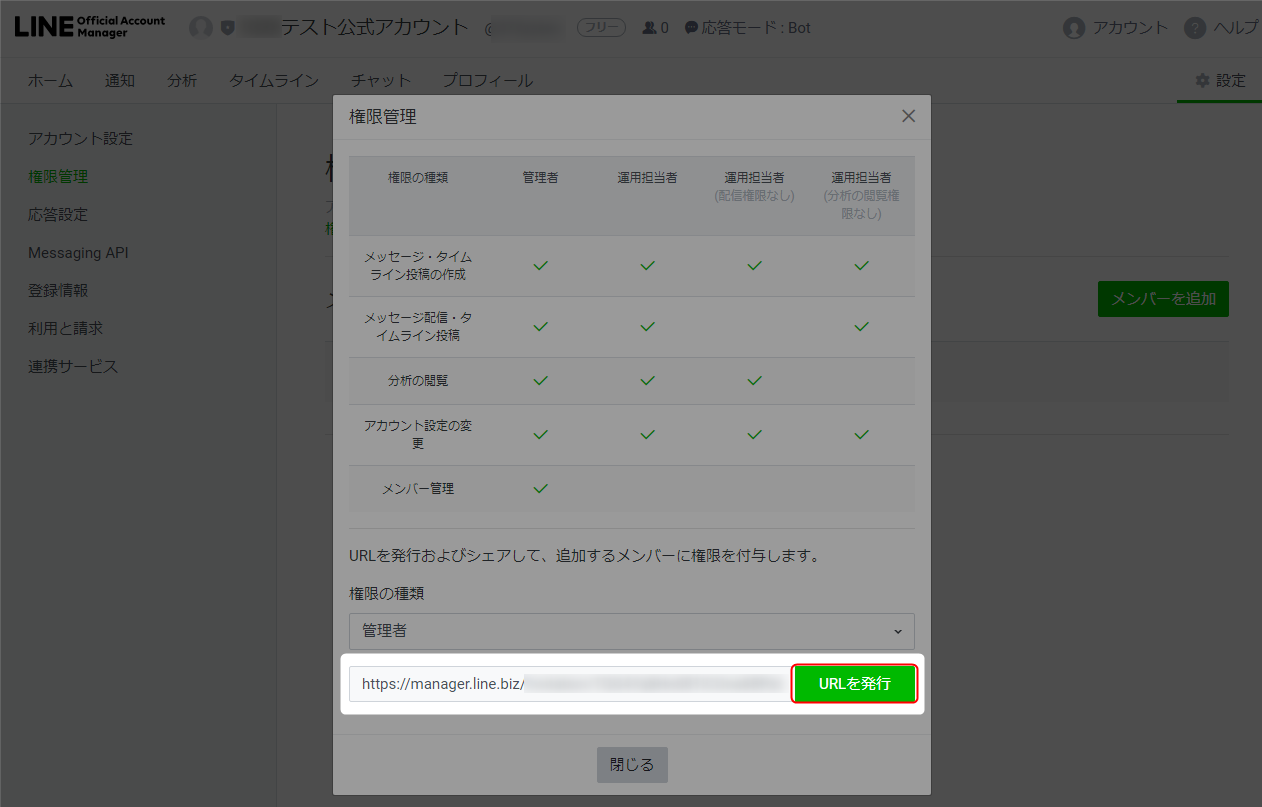
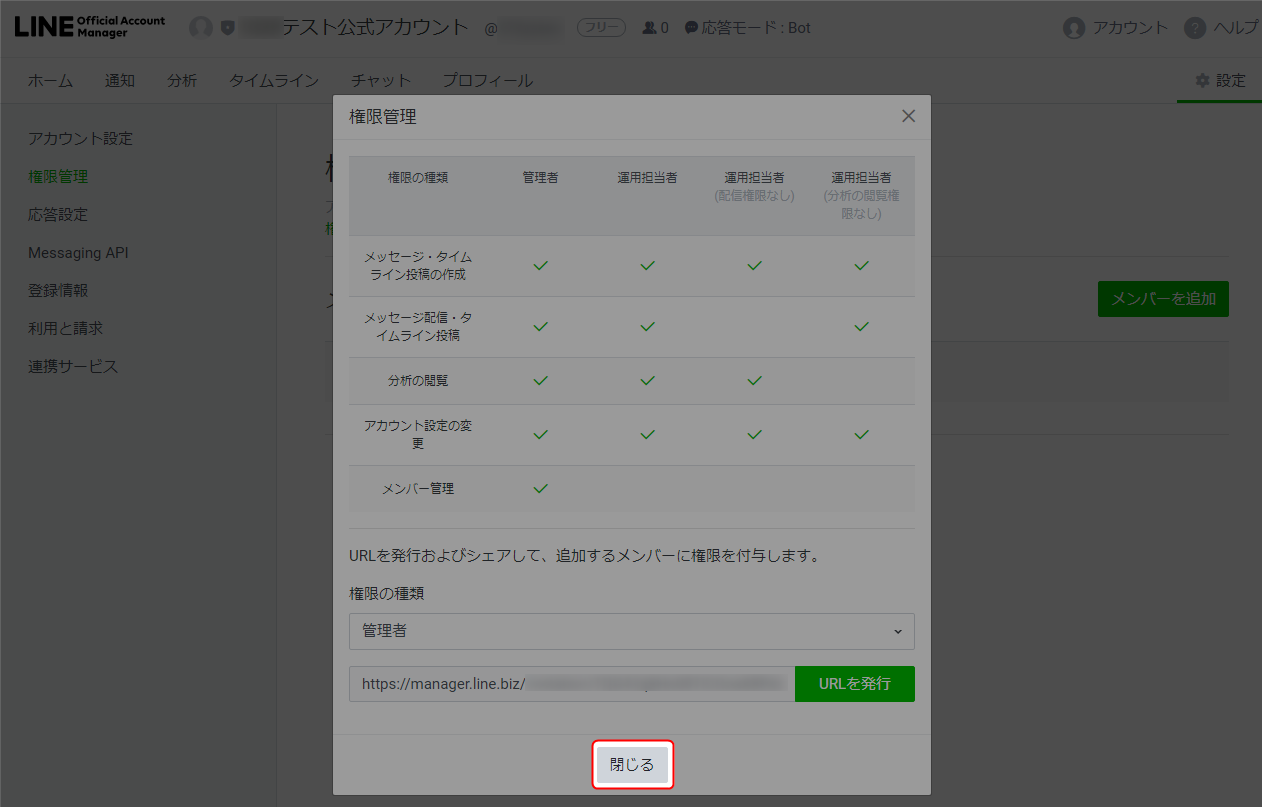
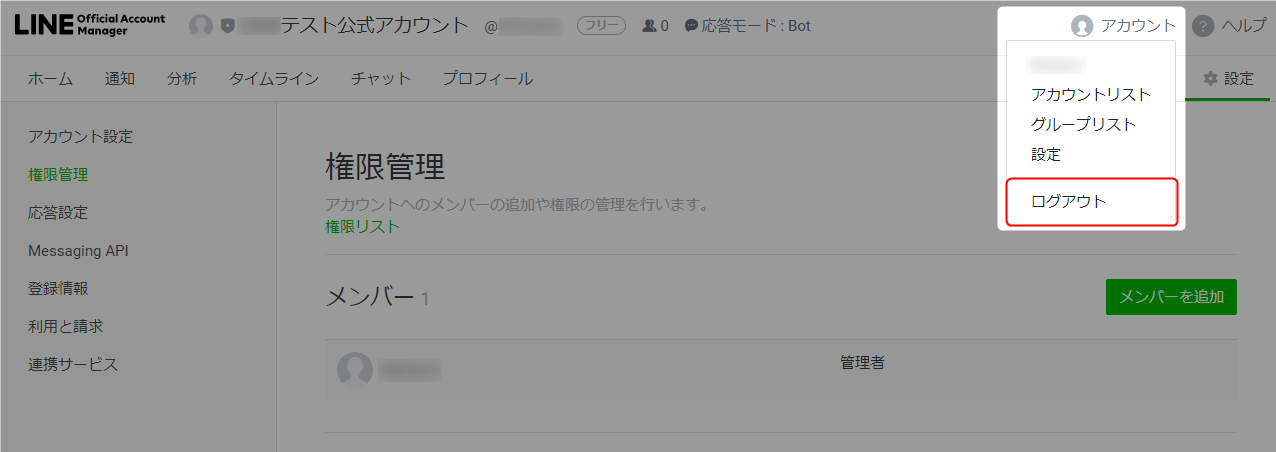
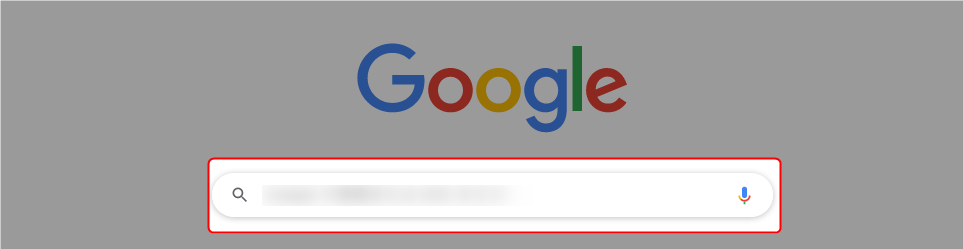
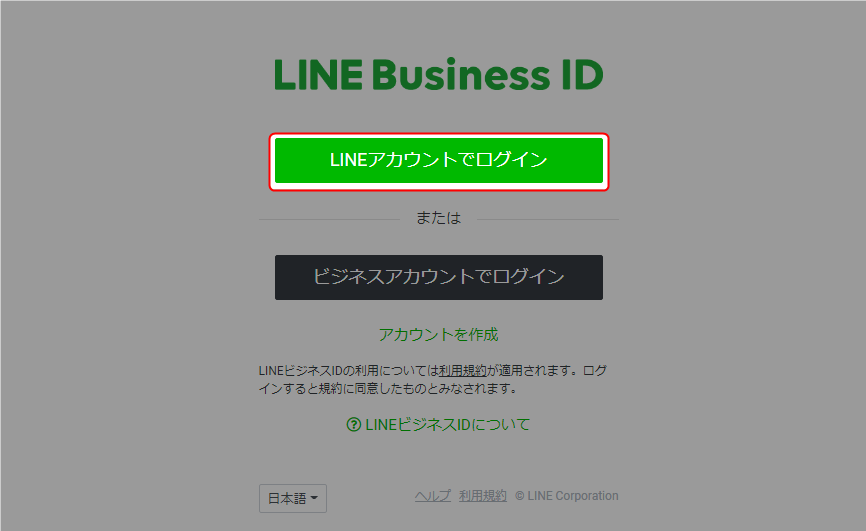

| ※1 メールアドレス | LINEアカウント(個人用)のアドレスを入力してください。 |
| ※2 パスワード | LINEアカウント(個人用)のパスワードを入力してください。 |
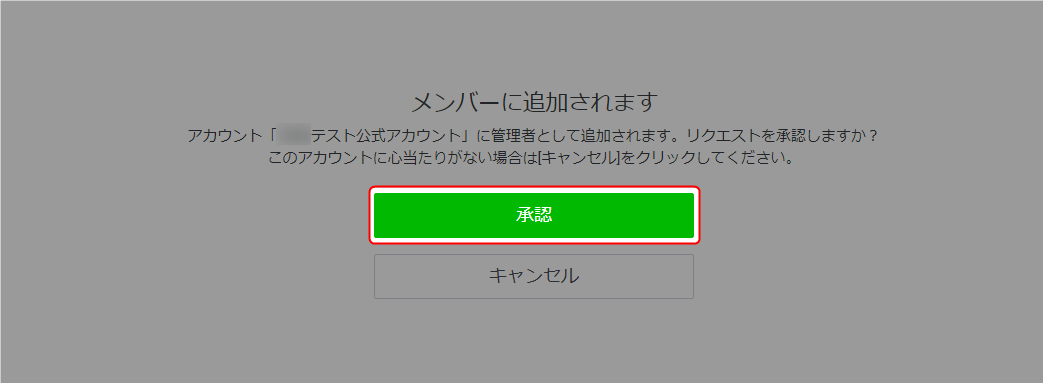
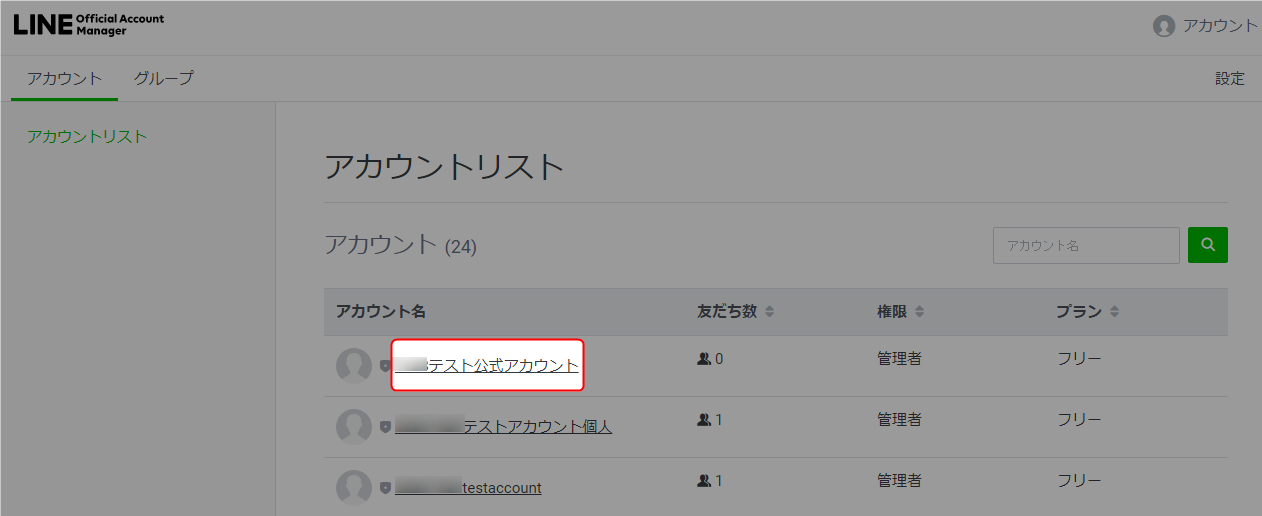
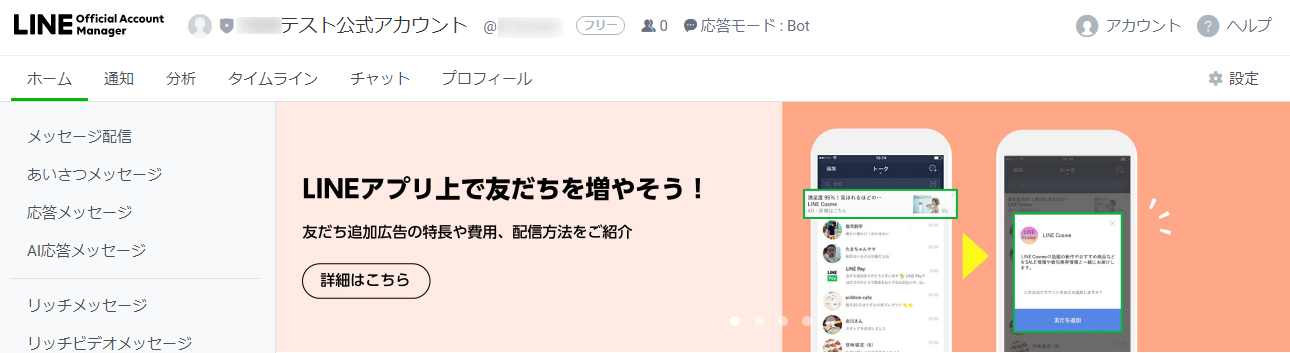
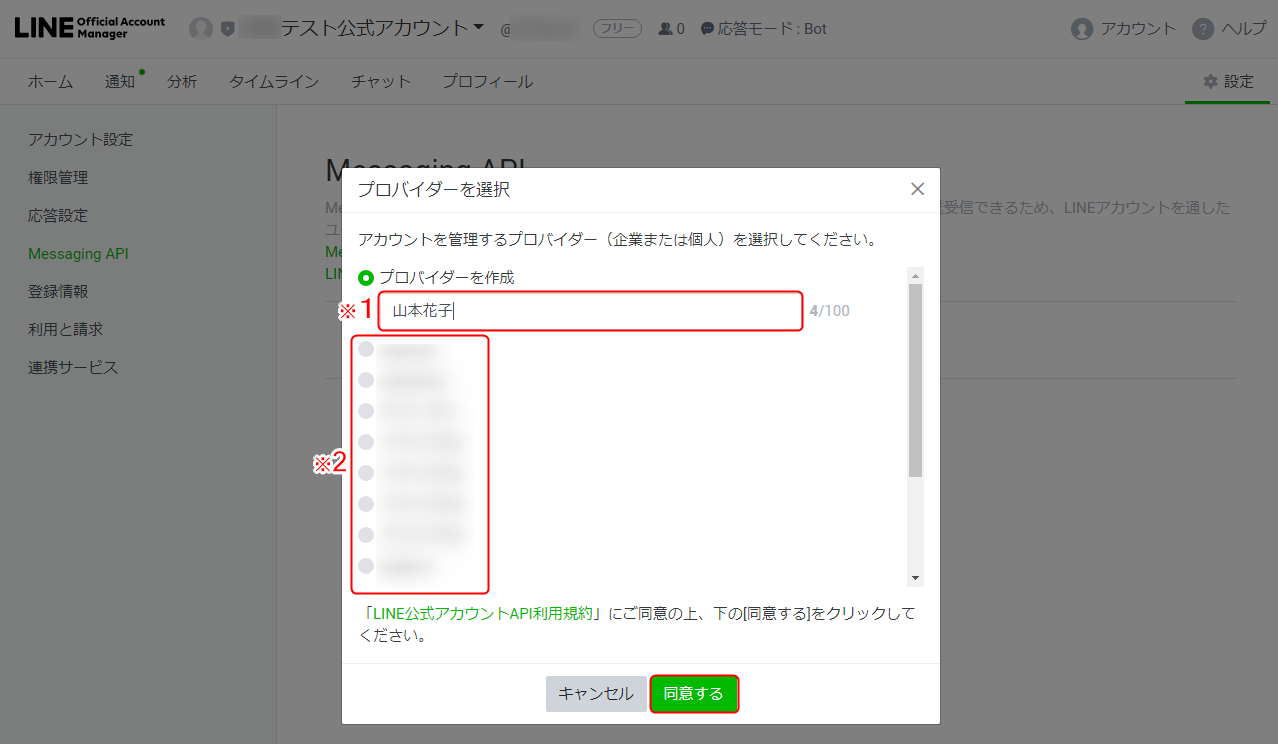
| ※1 プロバイダ名 | プロバイダ名を入力してください。 プロバイダ名は、サービスを提供する企業や個人名を入力します。 |
| ※2 既存のプロバイダ | 既存のプロバイダを使用する場合は選択してください。 |